Alpine Electronics INE-W987HD Manuel utilisateur
9-INCH ADVANCED NAVI STATION
X409
8-INCH ADVANCED NAVI STATION
X308U
7-INCH ADVANCED NAVI STATION
INE-W987HD
EN
FR
ES
• OWNER’S MANUAL
Please read before using this equipment.
• MODE D’EMPLOI
Veuillez lire avant d’utiliser cet appareil.
• MANUAL DE OPERACIÓN
Léalo antes de utilizar este equipo.
Thank you for purchasing this Alpine product. Please take a moment to protect your purchase by registering your product now at the following address: www.alpine-usa.com/registration.
You will be informed of product and software updates (if applicable), special promotions, news about Alpine.
Merci d’avoir acheté ce produit Alpine. Nous vous invitons à consacrer un moment à la protection de votre achat en enregistrant votre produit dès maintenant à l’adresse suivante : www.alpine-usa.com/registration.
Vous serez tenu informé des mises à jour des produits et des logiciels (le cas échéant), des promotions spéciales et de l’actualité d’Alpine.
Gracias por adquirir este producto Alpine. Con solo unos pocos pasos podrá proteger su producto, registrándolo a través de la siguiente dirección: www.alpine-usa.com/registration.
Recibirá información sobre nuevos productos y software, promociones especiales y novedades sobre Alpine.
ALPINE ELECTRONICS OF AMERICA, INC.
1500 Atlantic Blvd,
Auburn Hills, Michigan 48326 U.S.A.
Phone 1-800-ALPINE-1 (1-800-257-4631)
Designed by ALPINE Japan
68-38492Z02-A
Résistant à la poussière et à l’eau fraîche (X409 uniquement)
Indice IP53
Condition de test IP
Résistant à la poussière et à l’eau fraîche. Classé IP53 conformément à la norme CEI 60529.
Ce produit a été testé dans un environnement de laboratoire contrôlé avec un indice de protection IP53, conformément à la norme CEI 60529. Cette dernière est une norme internationale pour mesurer le niveau de protection contre la poussière et l’eau fraîche.
L’indice IP est un code à deux chiffres. Le premier indique le niveau de protection contre la poussière et le second, le niveau de protection contre l’eau fraîche.
Conditions d’utilisation et risque
Avis de nonresponsabilité
IP53 offre une protection contre la poussière avec une pénétration limitée, ainsi qu’une protection contre la pulvérisation d’eau fraîche jusqu’à 60° par rapport à la verticale.
Même si ce produit est classé IP53, il ne résiste pas aux dommages causés par l’eau ou la poussière dans toutes les situations.
• La résistance à l’eau et à la poussière n’est pas permanente. Elle peut diminuer à la suite d’une usure normale ou d’autres dommages causés au produit.
• N’exposez pas le produit à la mer/l’eau salée, à l’eau chlorée, à la boue, aux liquides vaisselles ou à d’autres liquides.
• N’exposez pas le produit à la pluie, au brouillard, à l’humidité, à des variations de température ou à d’autres conditions météorologiques ou environnementales pendant une période prolongée. De l’eau de condensation, de l’humidité ou des débris peuvent s’accumuler dans le produit. Fermez les fenêtres, le toit et les autres ouvertures du véhicule pour éviter d’exposer le produit.
• Si le produit est mouillé, séchez-le soigneusement à l’aide d’un chiffon doux.
• Ouvrez/fermez le compartiment du produit avec précaution pour éviter la pénétration d’eau ou de poussière.
Les dommages causés par des liquides ou la poussière ne sont pas couverts par la garantie.
Si vous n’installez pas le produit conformément au manuel d’installation, la résistance à l’eau et à la poussière peut diminuer.
FRANÇAIS
Table des matières
Mode d’emploi
PRÉCAUTIONS
INFORMATIONS IMPORTANTES .................. 8
AVERTISSEMENT
AVERTISSEMENT .......................................... 9
ATTENTION ................................................. 10
REMARQUE ................................................. 10
Fonctions
Fonction Favoris .................................................. 12
Balayage de l’écran tactile ................................... 12
À propos de l’écran double ................................ 14
Position d’affichage de l’écran double .......... 14
Mise en route
Emplacement des commandes .......................... 15
Mise sous et hors tension ................................... 16
Mise en marche du système ............................... 16
Démarrage initial du système ............................ 16
Réglage du volume .............................................. 16
Réduction instantanée du volume .................... 16
Utilisation de l’écran tactile ............................... 17
Changement de sources ...................................... 17
Utilisation de la touche de fonction sur l’écran
Audio/Vidéo principal .................................... 18
À propos des réglages des raccourcis ................ 19
Fonction Réglages audio ................................. 19
Fonction Divertissement passagers ............... 20
À propos de l’écran Menu .................................. 21
Editer Menu ...................................................... 21
À propos de la touche de raccourci .................. 22
À propos de l’affichage des voyants .................. 22
Personnalisation de l’écran d’accueil ................ 22
Fonction Favoris
Utilisation de la fonction Favoris ...................... 24
Modification de l’écran Favoris ......................... 24
Mémorisation d’éléments ............................... 25
Modification du nom des éléments .............. 25
Changement de position ................................ 26
Suppression d’éléments .................................. 26
Utilisation de l’application Alpine
TuneIt App
Réglage du son via le smartphone ..................... 27
Mode Hors-route (X409 uniquement)
Désactivation du mode Hors-route .................. 27
Configuration
Procédure de configuration ............................... 28
Réglages Sans Fil (Bluetooth)
Réglages Bluetooth .............................................. 29
Affichage Bluetooth Info. ............................... 29
Jumelage d’un périphérique Bluetooth ........ 29
Réglage du périphérique mains libres
Primary/Secondary ...................................... 30
Réglage Appairage Auto iPhone .................... 30
Réglages du téléphone ........................................ 30
Définition du code ........................................... 30
Modification du code de caractère du répertoire téléphonique .............................. 30
Sélection de l’enceinte de sortie ..................... 30
Réglage Selection micro (X308U/
INE-W987HD uniquement) ...................... 30
Réglages Général
Réglages Audio .................................................... 31
Réglages Balance/Fader/H-P arrière/
Subwoofer ..................................................... 32
(MX HD) ....................................................... 32
Préréglages de l’égaliseur ................................ 33
3
-FR
Réglage de la courbe de l’égaliseur paramétrique (EG.Dual HD) ..................... 33
Réglage des paramètres du répartiteur
(X-OVER) ..................................................... 34
Réglage Correction Al. Temps (TCR) .......... 34
Réglage du mode Défaut ................................ 34
Réglage du volume de chaque source ........... 35
Réglage Volume de réception ........................ 35
Réglage Volume d’Emission .......................... 35
Réglage Volume d’Appel ................................ 35
Réglage du volume du son touche ................ 35
Activation/désactivation du mode Sourdine lors d’une marche arrière ............................ 35
Réglage de l’effet micro ................................... 35
Réglages audio par défaut ............................... 35
À propos du répartiteur ..................................... 36
À propos de la fonction Correction Al.
Temps ................................................................ 36
Réglage de la langue ............................................ 37
Réglage de la Visualisation ................................ 37
(réglage par défaut) ..................................... 37
Réglage de la luminosité ................................. 38
Réglage de la couleur de l’image .................... 38
Réglage de la teinte de l’image ....................... 38
Réglage du contraste de l’image .................... 38
Réglage de la qualité de l’image ..................... 38
Réglage Affichage/Touche ................................. 38
Personnalisation de l’Ecran/Illumination .... 38
Modification de la couleur d’affichage
(X308U/INE-W987HD uniquement) ....... 39
Modification de la Couleur Eclairage
(X308U/INE-W987HD uniquement) ....... 39
Réglage de la couleur d’affichage
(Hors-route actif/inactif) (X409 uniquement) ................................................. 39
Réglage Défilement texte ................................ 39
Modification du réglage Position image ...... 39
Réglages Généraux .............................................. 39
Réglages du format .......................................... 39
À propos de l’appareil X409/X308U/
INE-W987HD .............................................. 40
Activation/désactivation du Mode Démo .... 40
Réglages commandes au volant (X409 uniquement) ................................................. 40
Réglage Véhicule ................................................. 40
Réglage de la Commande au volant .............. 40
Réglages Installation ....................................... 40
4
-FR
Réglage Audio
Réglages Radio ..................................................... 41
Réglage de la qualité sonore du TUNER
(FM) (Tuner Condition) ............................ 41
Réglage du pas de fréquence du TUNER
(FM) ............................................................... 41
Réglage SiriusXM ................................................ 42
Réglage individuel d’une alerte d’un artiste/ d’un titre /d’une équipe favorite ................ 42
Activation/désactivation de toutes les alertes de titres/d’artistes/de jeux .............. 42
Suppression de toutes les alertes mémorisées ................................................... 42
Réglage du contrôle parental ......................... 43
Réglages AUX ...................................................... 43
Réglage du nom auxiliaire (AUX) secondaire ..................................................... 43
Commutation du signal d’entrée
Visualisation du système ............................ 44
Réglages HDMI ................................................... 44
Réglages Bluetooth Pandora® ............................ 44
Réglage Système
Réglages de la caméra ......................................... 45
Réglage de l’entrée de la caméra .................... 45
Réglage de l’entrée Signal Caméra ................ 45
Modification de la source vidéo pour la caméra multi-angles .................................... 45
Réglage de l’interruption de la caméra
(Mode éteint) (caméra arrière uniquement) ................................................. 46
Réglage Système Origine .................................... 47
Réglage de la catégorie de la source .............. 47
Réglage Défaut écran véhicule ....................... 47
Réglage Module Maestro ................................ 47
Réglages Divertissement passager arrière ........ 48
Réglage du capteur de la télécommande ...... 48
Réglage Accessoires Externes ............................ 48
Réglage Amplificateur Ext. ............................. 48
Activation/désactivation du Sélecteur
HDMI ............................................................ 48
Réglage Contrôle Accessoires Externes ........ 48
Réglage Application ............................................ 49
Apple CarPlay (en option)
Accès à Apple CarPlay ........................................ 50
Android Auto (en option)
Qu’est-ce qu’Android Auto ............................... 50
Activation d’Android Auto ................................ 50
Radio/HD Radio™/ RBDS
Opérations de base de la radio
Écoute de la radio ................................................ 52
Mémorisation manuelle des stations ................ 52
Mémorisation automatique des stations .......... 52
Réception d’une station Multicast (mode HD
Radio™ uniquement) ....................................... 53
Sélection le PTY disponible (mode RBDS FM
Radio uniquement) ......................................... 53
Mode analogique forcé ....................................... 53
Affichage du radio-texte (mode RBDS FM
Radio uniquement) ......................................... 53
Utilisation du mode Ballgame (mode HD
Radio™ uniquement) ....................................... 54
A propos des logos mis en vedette .................... 54
Périphérique de mémoire flash USB (en option)
Lecture .................................................................. 56
Recherche rapide vers l’avant/arrière (USB
Vidéo uniquement) ......................................... 56
Arrêt de la lecture (USB Vidéo uniquement) ..................................................... 56
Lecture répétitive ................................................. 56
Lecture aléatoire (USB Audio uniquement) .... 56
Recherche du morceau de votre choix ............. 56
À propos du format USB Vidéo ........................ 57
iPod/iPhone (en option)
Lecture .................................................................. 59
Recherche d’un fichier musical ......................... 59
Mode de recherche rapide .............................. 59
Mode de recherche complète ......................... 59
Fonction de recherche alphabétique ................ 60
Lecture répétitive ................................................. 60
Lecture aléatoire (Mélanger) ............................. 60
Musique Pandora® (en option)
Écoute de la radio Pandora® .............................. 61
Indications visuelles personnalisées ................. 62
Recherche d’une station souhaitée ................... 62
Shuffle ................................................................... 62
Création d’une nouvelle station ........................ 62
Connexion à un appareil Bluetooth
(Bluetooth Pandora® uniquement) ............... 63
Interruption de la connexion Bluetooth ...... 63
Utilisation de la radio par satellite
SiriusXM (en option)
Réception de canaux avec le tuner
SiriusXM ........................................................... 65
Recherche de canaux par catégorie ................... 65
Modification de l’affichage ................................ 65
Mémorisation des préréglages de canaux ........ 65
Fonctions de SmartFavorites ............................. 66
Fonction Syntoniser™ ...................................... 66
Fonction Balayage™ ......................................... 66
Fonction de recherche ........................................ 66
Sélection directe du canal ................................... 67
Réception et syntonisation d’une alerte ........... 67
Fonction de relecture .......................................... 68
Fonction de contrôle parental ........................... 68
Périphérique HDMI
À propos du sélecteur HDMI (en option) ... 69
Utilisation du lecteur de DVD
Configuration du lecteur de DVD .................... 69
5
-FR
CD/MP3/WMA/AAC/WAV
Lecture .................................................................. 70
Arrêt de la lecture ................................................ 70
Lecture répétitive ................................................. 70
MIX (lecture aléatoire) ....................................... 70
Recherche de nom de fichier/dossier (fichiers
MP3/WMA/AAC/WAV) ............................... 70
Sélection de dossiers (fichiers MP3/WMA/
AAC/WAV) ..................................................... 70
Fonction du mode d’informations ................... 70
DVD
Lecture d’un disque ........................................... 72
Si un écran de menu s’affiche ........................ 72
Affichage de l’écran du menu principal ...... 73
Affichage de l’écran Menu ........................... 73
Lecture d’arrêts sur image (pauses) ................ 73
Arrêt de la lecture .............................................. 73
Lecture image par image avant/arrière .......... 74
Lecture répétée .................................................. 74
Recherche par numéro de titre ......................... 74
Recherche directe par numéro de chapitre ..... 74
Changement d’angle .......................................... 74
Changement de piste audio ............................. 75
Fonction du mode d’informations ................... 75
Changement de mode d’affichage .................... 75
Utilisation du mode HDMI
Utilisation du système Bluetooth
Configuration avant utilisation ......................... 77
À propos de la technologie Bluetooth .......... 77
À propos du téléphone mains libres ............. 77
Avant d’utiliser le système Bluetooth ........... 77
Utilisation de la fonction mains libres
Réponse à un appel ............................................. 78
Raccrochage du téléphone ................................. 78
Fonction de mise en attente d’appel ................. 78
6
-FR
Appel d’un numéro ............................................. 79
Appel via la fonction Favoris ......................... 79
Appel à l’aide du menu Téléphone ............... 79
Utilisation de Siri ............................................. 80
Fonction de numérotation vocale ................. 80
Utilisation lors d’une conversation .................. 81
Réglage du volume de la parole ..................... 81
Modification de la sortie vocale ..................... 81
Fonction DTMF (Tonalité) ............................ 81
Fonction Répertoire ............................................ 81
Synchronisation du répertoire ....................... 81
Ajout du répertoire ......................................... 81
Suppression des entrées du répertoire .......... 82
Recherche dans le répertoire .......................... 82
Bluetooth Audio
Lecture .................................................................. 83
Lecture répétitive ................................................. 83
Lecture aléatoire .................................................. 83
Fonction de recherche ........................................ 83
Connexion d’un périphérique Bluetooth ......... 84
Interruption de la connexion Bluetooth ...... 84
Appareil auxiliaire (en option)
Utilisation du mode AUX, DVD AUX ou
JEUX .............................................................. 85
Utilisation d’un lecteur DVD externe .......... 85
Utilisation de la caméra (en option)
Fonctionnement de la caméra de recul ............ 87
Réglage de la position d’affichage du message Attention ....................................... 88
À propos du guide de la caméra de recul ......... 88
Fonctionnement de la caméra frontale ............ 89
Changement du type d’image pour la caméra frontale ............................................ 89
Fonctionnement de la caméra latérale ............. 90
Changement du type d’image pour la caméra latérale ............................................. 90
Fonctionnement de la caméra hors-route
(X409 uniquement) ......................................... 90
Fonctionnement de la caméra côté hors-route ..................................................... 91
Changement de la source de la caméra ........ 92
Utilisation du module iDataLink
Accès au mode iDataLink .................................. 94
À propos de l’écran Aide parking ................. 95
Utilisation du module Contrôle Accessoires
Externes ............................................................ 96
Informations
Mise à jour du logiciel produit .......................... 97
À propos des formats pris en charge ................ 97
À propos des fichiers MP3/WMA/AAC/
FLAC ............................................................. 97
À propos de WAV (disque) ........................... 98
En cas de problème ............................................. 99
Si ce message apparaît ...................................... 100
Caractéristiques techniques ............................. 102
L’UTILISATEUR FINAL (HERE) .............. 103
GARANTIE LIMITÉE
7
-FR
Mode d’emploi
PRÉCAUTIONS
INFORMATIONS IMPORTANTES
LISEZ ATTENTIVEMENT CE QUI SUIT AVANT D’UTILISER CET
APPAREIL
Ce produit est conçu pour fournir des instructions détaillées qui vous mèneront jusqu’à la destination souhaitée. Veillez à ce que toutes les personnes qui utilisent ce système de navigation lisent attentivement ces précautions et les instructions qui suivent.
• Ce produit ne peut en aucun cas se substituer à votre bon sens.
Les itinéraires proposés par ce système de navigation ne doivent jamais remplacer les règles de circulation en vigueur, votre jugement personnel et/ou votre connaissance des pratiques de conduite sûre. Ne suivez pas l’itinéraire suggéré si le système de navigation vous demande d’effectuer une manœuvre risquée ou interdite, vous confronte à une situation dangereuse ou vous guide vers une zone que vous jugez dangereuse.
• Regardez l’écran uniquement lorsque cela est nécessaire et faitesle en toute sécurité. Si vous êtes contraint de regarder l’écran de manière prolongée, arrêtez le véhicule dans un endroit autorisé et sûr.
• Veillez à n’entrer aucune destination, à ne pas modifier les réglages et à ne pas utiliser de fonctions nécessitant une consultation prolongée de l’écran pendant que vous conduisez. Arrêtez le véhicule dans un endroit sûr et autorisé avant d’accéder au système.
• N’utilisez pas le système de navigation pour vous guider vers des services d’urgence. La base de données ne contient pas les coordonnées de tous les services d’urgence tels que les postes de police, les casernes de pompiers, les hôpitaux et les cliniques.
Utilisez votre jugement personnel et renseignez-vous sur la route
à suivre dans de telles circonstances.
• La base de données cartographiques utilisée par le système de navigation est la plus récente disponible au moment de la production. En raison des modifications apportées aux rues et aux quartiers, il est possible que le système de navigation ne soit pas en mesure de vous guider jusqu’à la destination souhaitée.
Dans ce cas, utilisez votre jugement personnel.
• La base de données cartographiques vise à fournir des suggestions d’itinéraire ; elle ne prend pas en compte la sûreté d’un itinéraire suggéré ni les facteurs susceptibles de prolonger le temps nécessaire pour arriver à destination. Le système ne fait pas état des fermetures ou constructions de routes, des caractéristiques d’une route (notamment du type de revêtement de la route, des degrés d’inclinaison ou des dénivellations, des restrictions de poids ou de hauteur, etc.), des embouteillages, des conditions météorologiques ou de tout autre facteur pouvant avoir une incidence sur la sécurité ou le temps de conduite.
Utilisez votre jugement personnel si le système de navigation n’est pas en mesure de vous fournir un itinéraire alternatif.
• Dans certains cas, le système de navigation peut afficher de manière erronée la position du véhicule. Utilisez votre jugement personnel en tenant compte des conditions de conduite présentes.
Sachez que dans une telle situation, le système de navigation devrait corriger la position du véhicule automatiquement. Il est toutefois possible que vous deviez corriger la position vous-même dans certains cas. Si tel est le cas, garez le véhicule dans un endroit sûr et autorisé avant de tenter l’opération.
• Assurez-vous que le volume du système de navigation est réglé à un niveau qui vous permet d’entendre le trafic extérieur et les véhicules d’urgence.
8
-FR
Si vous ne comprenez pas certains passages du guide concernant le fonctionnement de ce système de navigation, contactez votre distributeur agréé de systèmes de navigation
Alpine ou directement Alpine au 1-888-NAV-HELP (1-888-628-
4357) avant d’utiliser le système.
DÉCLARATION DE CONFORMITÉ FCC
Cet appareil a été testé et jugé conforme aux limites d’un dispositif numérique de classe B, selon l’article 15 des règlements de la FCC. Ces limites sont conçues pour offrir une protection raisonnable contre d’éventuelles interférences nuisibles lors d’une installation résidentielle et sont plus strictes que les exigences pour l’extérieur.
Le fonctionnement est soumis aux deux conditions suivantes : (1) Cet appareil ne doit pas causer d’interférences nuisibles et (2) cet appareil doit accepter toutes les interférences reçues, y compris les interférences susceptibles de provoquer un dysfonctionnement.
Cet appareil émet, utilise et peut diffuser des radiofréquences ; s’il n’est pas installé et utilisé conformément aux instructions, il peut engendrer des interférences nuisibles dans les communications radio. Il n’existe toutefois aucune garantie contre la présence d’interférences dans une installation particulière. Si cet appareil produit des interférences nuisibles à la réception radio ou télévisuelle, ce qui peut être déterminé en le mettant sous tension et hors tension, nous vous invitons à tenter de corriger la situation en appliquant l’une des mesures suivantes :
• Rediriger ou repositionner l’antenne de réception.
• Augmenter la distance qui sépare l’appareil du récepteur.
• Brancher l’appareil sur une prise d’un circuit différent de celui auquel est raccordé le récepteur.
• Consulter un technicien expérimenté en radio/télévision.
AVERTISSEMENT
Points à respecter pour une utilisation en toute sécurité
• Lisez attentivement ce manuel avant d’utiliser ce disque et les composants du système. Il contient des instructions sur la manière d’utiliser ce produit efficacement et en toute sécurité. Alpine ne peut être tenue pour responsable des problèmes résultant du non respect des instructions présentées dans ce manuel.
• Ce manuel utilise différents symboles graphiques pour vous indiquer les méthodes sécuritaires d’utilisation de ce produit et vous alerter des dangers potentiels résultant d’une connexion ou d’une utilisation incorrecte. Ces symboles graphiques sont expliqués cidessous. Il est important que vous compreniez la signification de ces symboles graphiques pour utiliser ce manuel et ce système correctement.
• Ce produit peut être utilisé avec des logiciels. Suivez tous les avertissements et toutes les instructions lors de l’utilisation de ce produit. N’utilisez pas ce produit ou un logiciel d’une manière susceptible d’entraver le la conduite sécurisée de votre véhicule.
• Il est possible d’utiliser ce produit en combinaison avec le module de contrôle externe Alpine KAC-001, compatible avec divers accessoires fabriqués par des tiers. Consultez et suivez les instructions et avertissements du fabricant relatifs aux accessoires.
AVERTISSEMENT
• Il peut être dangereux d’utiliser ce système pendant la conduite. Les utilisateurs doivent garer leur véhicule avant d’utiliser le logiciel.
• Les informations contenues dans l’écran des cartes ne peuvent en aucun cas supplanter les conditions et la réglementation routières en vigueur ; vous devez à tout moment respecter les limitations et être attentif aux conditions de trafic.
• Utilisez ce logiciel exclusivement sur l’appareil. Vous n’êtes pas autorisé à l’utiliser avec d’autres dispositifs.
AVERTISSEMENT
Ce symbole désigne des instructions importantes.
Le non-respect de ces instructions peut entraîner de graves blessures, voire la mort.
INSTALLER L’APPAREIL CORRECTEMENT DE FACON A CE QUE LE
CONDUCTEUR NE PUISSE PAS REGARDER LA TV/VIDEO TANT QUE LA
VOITURE N’EST PAS A L’ARRET ET LE FREIN A MAIN ACTIONNE.
Il est dangereux de regarder la télévision/ vidéo tout en conduisant un véhicule. Si le produit n’est pas correctement installé, le conducteur sera en mesure de regarder la télévision/vidéo pendant la conduite du véhicule, ce qui risque de le distraire et de causer un accident. Le conducteur ainsi que d’autres personnes risquent d’être blessées.
NE PAS REGARDER DE VIDEO PENDANT LA CONDUITE.
Le visionnage d’un enregistrement vidéo peut distraire le conducteur de la conduite du véhicule et causer un accident.
N’ACTIVER AUCUNE FONCTION SUSCEPTIBLE DE DETOURNER VOTRE
ATTENTION DE LA CONDUITE DU VEHICULE.
Les fonctions requérant une attention prolongée ne doivent être exploitées qu’à l’arrêt complet du véhicule. Toujours arrêter le véhicule à un endroit sûr avant d’activer ces fonctions. Il y a risque de provoquer un accident.
NE PAS SUIVRE LES ITINERAIRES CONSEILLES SI LE SYSTEME DE
NAVIGATION INVITE A EFFECTUER UNE MANŒUVRE DANGEREUSE OU
ILLEGALE, OU VOUS PLACE DANS UNE SITUATION OU A UN ENDROIT
DANGEREUX.
Ce produit ne peut en aucun cas se substituer à votre bon sens. Tout itinéraire conseillé par ce système ne peut se substituer au code de la route local, à votre jugement personnel ni à la sécurité de conduite.
GARDER LE VOLUME À FAIBLE NIVEAU DE MANIÈRE À POUVOIR
ENTENDRE LES BRUITS EXTÉRIEURS PENDANT LA CONDUITE.
Des niveaux de volume excessifs qui couvrent les sirènes des ambulances ou les signaux routiers (passages à niveau, etc.) peuvent
être dangereux et provoquer un accident. UN NIVEAU DE
VOLUME TROP ÉLEVÉ À L’INTÉRIEUR DU VÉHICULE PEUT
ÉGALEMENT AVOIR DES EFFETS IRRÉVERSIBLES SUR
VOTRE AUDITION.
MINIMISER L’AFFICHAGE EN COURS DE CONDUITE.
La visualisation de l’affichage peut distraire le conducteur de la conduite du véhicule et, partant, de provoquer un accident.
NE PAS DESASSEMBLER NI MODIFIER L’APPAREIL.
Il y a risque d’accident, d’incendie ou de choc électrique.
A UTILISER UNIQUEMENT SUR DES VOITURES A MASSE NEGATIVE DE 12
VOLTS.
(Vérifiez auprès de votre concessionnaire si vous n’en êtes pas certain.) Il y a risque d’incendie, etc.
GARDER LES PETITS OBJETS, COMME LES VIS, HORS DE LA PORTÉE DES
ENFANTS.
L’ingestion de tels objets peut entraîner de graves blessures. En cas d’ingestion, consulter immédiatement un médecin.
UTILISER DES FUSIBLES DE L’AMPERAGE APPROPRIE.
Il y a risque d’incendie ou de décharge électrique.
NE PAS OBSTRUER LES SORTIES D’AIR NI LES PANNEAUX DU RADIATEUR.
Une surchauffe interne peut se produire et provoquer un incendie.
UTILISER CET APPAREIL POUR DES APPLICATIONS MOBILES DE 12 V.
Toute utilisation autre que l’application désignée comporte un risque d’incendie, de choc électrique ou de blessure.
EFFECTUER CORRECTEMENT LES CONNEXIONS.
Il y a risque de blessures ou de dommages à l’appareil.
AVANT TOUTE CONNEXION, DEBRANCHER LE CABLE DE LA BORNE
NEGATIVE DE LA BATTERIE.
Il y a risque de choc électrique ou de blessure par courts-circuits.
NE PAS COINCER LES CABLES AVEC DES OBJETS VOISINS.
Positionner les câbles conformément au manuel de manière à éviter toute obstruction en cours de conduite. Les câbles qui obstruent ou dépassent à des endroits tels que le volant, le levier de changement de vitesses, la pédale de frein, etc., peuvent s’avérer extrêmement dangereux.
NE PAS DENUDER LES CABLES ELECTRIQUES.
Ne jamais enlever la gaine isolante pour alimenter un autre appareil.
Il y a risque de dépassement de la capacité de courant et, partant, d’incendie ou de choc électrique.
NE PAS ENDOMMAGER DE CONDUITES NI DE CABLES LORS DU FORAGE
DES TROUS.
Lors du forage de trous dans le châssis en vue de l’installation, veiller à ne pas entrer en contact, endommager ni obstruer de conduites, de tuyaux à carburant ou de fils électriques. Le nonrespect de cette précaution peut entraîner un incendie.
NE PAS UTILISER DES ECROUS NI DES BOULONS DU CIRCUIT DE FREINAGE
OU DE DIRECTION POUR LES CONNEXIONS DE MASSE.
Les boulons et les écrous utilisés pour les circuits de freinage et de direction (ou de tout autre système de sécurité) ou les réservoirs ne peuvent JAMAIS être utilisés pour l’installation ou la liaison à la masse. L’utilisation de ces organes peut désactiver le système de contrôle du véhicule et causer un incendie, etc.
NE PAS INSTALLER A DES ENDROITS SUSCEPTIBLES D’ENTRAVER LA
CONDUITE DU VEHICULE, COMME LE VOLANT OU LE LEVIER DE VITESSES.
La vue vers l’avant pourrait être obstruée ou les mouvements gênés, etc., et provoquer un accident grave.
9
-FR
ATTENTION
Ce symbole désigne des instructions importantes.
Le non-respect de ces instructions peut entraîner des blessures ou des dommages matériels.
INTERROMPRE TOUTE UTILISATION EN CAS DE PROBLEME.
Le non-respect de cette précaution peut entraîner des blessures ou endommager l’appareil. Retourner l’appareil auprès du distributeur
Alpine agréé ou un centre de service après-vente Alpine en vue de la réparation.
FAIRE INSTALLER LE CABLAGE ET L’APPAREIL PAR DES EXPERTS.
Le câblage et l’installation de cet appareil requiert des compétences techniques et de l’expérience. Pour garantir la sécurité, faire procéder à l’installation de cet appareil par le distributeur qui vous l’a vendu.
UTILISER LES ACCESSOIRES SPECIFIES ET LES INSTALLER CORRECTEMENT.
Utiliser uniquement les accessoires spécifiés. L’utilisation d’autres composants que les composants spécifiés peut causer des dommages internes à cet appareil ou son installation risque de ne pas être effectuée correctement. Les pièces utilisées risquent de se desserrer et de provoquer des dommages ou une défaillance de l’appareil.
FAIRE CHEMINER LE CABLAGE DE MANIERE A NE PAS LE COINCER CONTRE
UNE ARETE METALLIQUE.
Faire cheminer les câbles à l’écart des pièces mobiles (comme les rails d’un siège) et des arêtes acérées ou pointues. Cela évitera ainsi de coincer et d’endommager les câbles. Si un câble passe dans un orifice métallique, utiliser un passe-cloison en caoutchouc pour
éviter que la gaine isolante du câble ne soit endommagée par le rebord métallique de l’orifice.
NE PAS INSTALLER A DES ENDROITS TRES HUMIDES OU POUSSIEREUX.
Eviter d’installer l’appareil à des endroits soumis à une forte humidité ou à de la poussière en excès. La pénétration d’humidité ou de poussière à l’intérieur de cet appareil risque de provoquer une défaillance.
POUR LES VÉHICULES À TRANSMISSION MANUELLE :
Pour une performance optimale de votre caméra de recul, vérifiez que la vitesse du véhicule n’est pas en marche arrière avant de démarrer le moteur.
REMARQUE
Sécurité
1 Ce périphérique enregistre certaines données personnelles, notamment des données de destination, des informations de routage et des données de répertoire téléphonique (si votre répertoire téléphonique est connecté au périphérique via
Bluetooth).
2 Vos données personnelles ne sont pas transmises à des tiers. La seule exception à cette règle est le cas où vous fournissez le périphérique physique à Alpine ou à un tiers à des fins de réparation. Si vous fournissez le périphérique à Alpine, les données personnelles sont utilisées dans la mesure nécessaire pour effectuer les réparations.
3 Si vous souhaitez supprimer la totalité des données personnelles
(par exemple avant de revendre votre périphérique), veuillez utiliser l’option de réinitialisation aux valeurs d’usine.
Nettoyage du produit
Nettoyez régulièrement le produit avec un chiffon doux et sec. En cas de taches tenaces, trempez le chiffon dans l’eau uniquement.
Tout autre produit risque de dissoudre la peinture ou d’endommager le plastique.
Température
Assurez-vous que la température intérieure du véhicule est comprise entre +45 °C et 0 °C avant de mettre l’appareil sous tension.
Entretien
En cas de problème, n’essayez pas de réparer l’appareil vous-même.
Retournez l’appareil à votre revendeur Alpine, ou à défaut, apportez-le dans un centre de réparation Alpine.
Protection du connecteur USB
• Vous pouvez raccorder uniquement un iPod/iPhone ou un périphérique de mémoire flash USB au connecteur USB de cet appareil. Les performances ne sont pas garanties si vous utilisez d’autres dispositifs USB.
• Lors du raccordement au connecteur USB, veillez à utiliser uniquement le câble fourni avec l’appareil. Aucun concentrateur
USB n’est pris en charge.
• Selon le dispositif USB raccordé, il est possible que l’appareil ne fonctionne pas ou que certaines fonctions ne soient pas disponibles.
• Cet appareil prend en charge les formats de fichier audio suivants :
MP3/WMA/AAC/FLAC.
• Il est possible d’afficher le nom de l’artiste, le titre du morceau, etc. Il est possible que certains caractères spéciaux ne s’affichent pas correctement.
10
-FR
ATTENTION
Alpine décline toute responsabilité, notamment en cas de perte de données, même si cela se produit lors de l’utilisation de cet appareil.
Utilisation d’un périphérique de mémoire flash USB
• Cet appareil peut commander un périphérique de stockage de masse prenant en charge le protocole USB Mass Storage Class
(MSC). Les formats de fichier audio compatibles sont les suivants : MP3, WMA, AAC et FLAC.
• Le fonctionnement du périphérique de mémoire flash USB n’est pas garanti. Respectez les conditions du contrat d’utilisation du périphérique de mémoire flash USB. Lisez attentivement le mode d’emploi du périphérique de mémoire flash USB.
• Évitez d’utiliser ou de stocker le lecteur audio portable dans les endroits suivants :
Tout endroit du véhicule directement exposé à la lumière du soleil ou à des températures élevées.
Tout endroit exposé à l’humidité ou à des substances corrosives.
• Installez le périphérique de mémoire flash USB de sorte que le conducteur puisse manœuvrer librement.
• Il est possible que le périphérique de mémoire flash USB ne fonctionne pas correctement à des températures extrêmes.
• Utilisez uniquement des périphériques de mémoire flash USB certifiés conformes. Notez toutefois que même les périphériques de mémoire flash USB certifiés conformes risquent de ne pas fonctionner correctement selon leur type ou leur état.
• Il est en outre possible que la lecture ou l’affichage s’avère impossible sur cet appareil selon les réglages du périphérique de mémoire flash USB, l’état de la mémoire ou le logiciel de codage.
• La lecture sur le périphérique de mémoire flash USB peut mettre un certain temps à démarrer. Si l’un des fichiers contenus dans le périphérique de mémoire flash USB n’est pas un fichier audio, la recherche ou la lecture de ce fichier peut prendre un certain temps.
• Cet appareil prend en charge la lecture des fichiers portant l’extension « mp3 », « wma » ou « m4a ».
• N’ajoutez pas ces extensions à un fichier ne contenant pas de données audio. Les données non audio ne seront pas reconnues.
La lecture de telles données risque d’endommager les enceintes et/ou les amplificateurs.
• Nous vous recommandons de sauvegarder les données importantes sur un ordinateur personnel.
• Ne retirez pas le périphérique USB lorsque celui-ci est en cours de lecture. Choisissez une SOURCE autre que USB, puis retirez le périphérique USB pour éviter d’endommager sa mémoire.
• Windows Media et le logo Windows sont des marques de commerce ou des marques déposées de Microsoft Corporation aux États-Unis et/ou dans d’autres pays.
• Apple, iPhone, iPod, iPod nano, iPod touch et Siri sont des marques commerciales d'Apple Inc., déposées aux États-Unis et dans d'autres pays. Apple CarPlay est une marque d'Apple Inc.
• L'utilisation des badges Made for Apple et Works with Apple signifie qu'un accessoire a été conçu pour se connecter spécifiquement aux produits Apple identifiés par le badge Made for Apple et pour fonctionner spécifiquement avec la technologie identifiée par le badge Works with Apple, et a été certifié par le développeur pour répondre aux normes de performance d'Apple.
Apple n'est pas responsable du fonctionnement de cet appareil ou de sa conformité aux normes de sécurité et de réglementation.
Veuillez noter que l'utilisation de cet accessoire avec un produit
Apple peut affecter les performances sans fil.
• Pandora®, le logo Pandora et la présentation Pandora sont des marques commerciales ou des marques déposées de Pandora
Media, Inc., utilisées avec permission. Pandora est actuellement disponible aux États-Unis uniquement.
• Technologie HD Radio fabriquée sous licence d’iBiquity Digital
Corporation aux Etats-Unis et de brevets étrangers. Pour les brevets, voir http://dts.com/patents. HD Radio et les logos de
HD, de HD Radio et d’« ARC » sont des marques déposées ou des marques commerciales d’iBiquity Digital Corporation aux
États-Unis et/ou dans d’autres pays.
• Sirius, XM et tous les autres logos et marques connexes sont des marques de commerce de Sirius XM Radio Inc. Tous droits réservés.
• Google, Android, Android Auto, Google Play et les autres marques sont des marques de commerce de Google LLC.
• La marque et les logos Bluetooth® sont des marques déposées qui appartiennent à Bluetooth SIG, Inc., et leur utilisation par Alpine
Electronics, Inc. fait l’objet d’une licence. Les autres marques et noms commerciaux sont ceux de leurs propriétaires respectifs.
• Les termes HDMI et HDMI High-Definition Multimedia
Interface, ainsi que le logo HDMI sont des marques de commerce ou des marques déposées de HDMI Licensing LLC aux États-
Unis et dans d’autres pays.
• Technologie de codage audio MPEG Layer-3 sous licence de
Fraunhofer IIS et Thomson. L’acquisition de ce produit ne fournit qu’une seule licence pour un usage privé et ne permet pas à l’utilisateur d’utiliser ce produit à des fins commerciales (par exemple pour générer des recettes), pour une transmission en direct (terrestre, par satellite, par câble et/ou tout autre média), pour une transmission par Internet, intranet et/ou autres réseaux ou avec des systèmes de distribution de contenu électronique
(plates-formes payantes ou applications de téléchargements de matériel audio). Une licence indépendante est requise pour ce type d’utilisation. Pour plus d’informations, consultez le site http://www.mp3licensing.com
• ©1987-2018 HERE. Tous droits réservés.
11
-FR
Fonctions
L’écran illustré dans le mode d’emploi peut être différent de l’écran réel.
Fonction Favoris
Exemple d’écran Favoris
• Vous pouvez personnaliser à votre guise les fonctions que vous utilisez le plus souvent et les fonctions utiles.
• Vous pouvez enregistrer jusqu’à 54 fonctions.
• Vous ne pouvez pas enregistrer une fonction plusieurs fois.
Balayage de l’écran tactile
Balayez l’écran délicatement avec votre doigt.
12
-FR
Basculement de l’écran des sources audio sur un écran spécifique
Vous pouvez passer de l’écran Sources audio à un écran dédié en appuyant sur l’icône de l’un des trois bords de l’écran.
Écran des réglages des raccourcis (page 19)
Vous pouvez commuter les écrans affichés sur l’écran double.
Vous pouvez effectuer les réglages audio ou du système
Divertissement passagers.
<Écran des sources audio>
(USB Audio)
Touche Mémoire ou écran du mode de recherche rapide *
* Le mode de recherche diffère selon la source audio. Pour plus d’informations, consultez le mode d’emploi de la source audio.
13
-FR
À propos de l’écran double
L’écran double vous permet d’afficher l’écran de navigation et l’écran Audio/Visuel simultanément.
Audio en mode plein écran
Appuyez sur la touche [ ]
Écran double
Appuyez sur la touche [ ]
Appuyez sur la touche [ ]
Navigation en mode plein écran
Appuyez sur la touche [ ]
* Appuyez sur [ ] pour passer à l’écran de menu Navigation. Pour plus de détails sur le fonctionnement du système de navigation, reportez-vous au document « Système de navigation OM » sur le site Web http://www.alpine-usa.com.
Position d’affichage de l’écran double
Vous pouvez basculer les positions gauche/droite de l’écran Audio/Visuel et de l’écran Navigation.
Chaque fois que vous appuyez sur la touche , les positions de l’écran Audio/Visuel et de l’écran de navigation changent.
• Si la touche n’est pas affichée, appuyez sur
[ ]
.
14
-FR
Mise en route
Emplacement des commandes
Pour le modèle X308U/INE-W987HD
Pour le modèle X409
Microphone (X308U/INE-W987HD uniquement)
Utilisez le microphone avec les modes Mains libres ou
Commande vocale.
Ce bouton permet d’afficher l’écran Audio/Visuel. Si l’écran
Audio/Visuel est déjà affiché, ce bouton permet de changer de source.
Bouton ou VOIX
Selon le smartphone connecté, appuyez pour rappeler la fonction Siri ou le mode reconnaissance vocale.
Bouton / ou / (HAUT/BAS)
Appuyez sur ce bouton pour régler le volume.
Ce bouton permet de rappeler l’écran des favoris.
• Appuyez dessus pendant au moins 2 secondes pour passer à l’écran du mode iDataLink. (Lorsque celui-ci est raccordé au module iDataLink en option.)
Bouton MENU/(mise hors tension)
Ce bouton permet de rappeler l’écran Menu.
Appuyez dessus pendant au moins 5 secondes pour mettre l’appareil hors tension.
Bouton /
Appuyez sur ce bouton pour rechercher les stations suivantes/ précédentes en mode radio, ou pour rechercher les pistes, chapitres, etc., suivants/précédents d’autres sources audio/ visuelles.
Appuyez sur ce bouton pour réinitialiser le système.
Ce bouton permet de rappeler l’écran des cartes de navigation.
Appuyez une nouvelle fois sur ce bouton pour passer à l’écran du menu de navigation.
Appuyez sur ce bouton pendant au moins 2 secondes pour passer à l’écran de l’itinéraire de retour au domicile. (Si cet itinéraire n’est pas encore défini, l’écran de configuration de l’adresse du domicile s’affiche.)
Selon que vous utilisez Apple CarPlay ou Android Auto, l’opération peut être différente. Appuyez sur (NAV) pour changer l’écran des cartes entre le smartphone et cet appareil.
Pour plus d’informations sur les opérations de navigation, reportez-vous à « Système de navigation OM » sur le site Web suivant : http://www.alpine-usa.com.
Capteur de télécommande
Dirigez la télécommande vers ce capteur dans un champ de portée de 2 mètres.
Bouton (CAMÉRA) (X409 uniquement)
Rappelle l’écran de l’image de la caméra.
Contrôlable avec la télécommande
Cet appareil peut être commandé avec une télécommande optionnelle Alpine. Pour obtenir des informations détaillées à ce sujet, consultez votre revendeur Alpine. Dirigez l’émetteur de la télécommande en option vers le capteur de télécommande.
À propos des descriptions des boutons et des touches utilisés dans ce mode d’emploi
Les boutons situés sur le panneau avant de cet appareil sont indiqués en caractères gras (par exemple, MENU). Les touches situées sur l’écran tactile sont indiquées entre crochets, [ ] (par exemple,
[ ]
).
15
-FR
Mise sous et hors tension
Certaines fonctions de cet appareil ne sont pas disponibles lorsque le véhicule est en mouvement. Avant de les solliciter, arrêtez le véhicule en lieu sûr et serrez le frein à main.
1
Placer la touche de démarrage sur ACC ou ON.
Le système se met en marche.
• Une fois allumé, le système affiche le dernier écran affiché avant la coupure du moteur. Par exemple, si l’appareil était en mode radio avant la coupure du moteur, il reste en mode radio lors de la mise sous tension.
2
Appuyez sur le bouton MENU/ (mise hors tension) pendant au moins 5 secondes pour mettre l’appareil hors tension.
• Vous pouvez mettre l’appareil sous tension en appuyant sur n’importe quelle touche.
• Cet appareil est un appareil de précision. Utilisez-le avec soin pour profiter de plusieurs années d’utilisation sans problèmes.
Démarrage initial du système
Assurez-vous d’appuyer sur le commutateur
RESET
lorsque vous utilisez l’appareil pour la première fois, après avoir remplacé la batterie du véhicule, etc.
1
Mettez l’appareil hors tension.
2
Appuyez sur le commutateur RESET à l’aide d’un stylo à bille ou d’un autre objet pointu.
Pour le modèle X308U/INE-W987HD
Commutateur RESET
Pour le modèle X409
Mise en marche du système
La première fois que vous utilisez le système, le menu de sélection de la langue s’affiche. Balayez l’écran de la liste des langues verticalement, puis choisissez la langue de votre choix parmi les 23 langues proposées.
Commutateur RESET
Réglage du volume
Pour régler le volume, appuyez sur / ou / .
Le volume diminue ou augmente si vous appuyez sur la touche /
ou / tout en la maintenant enfoncée.
Volume : 0 - 35
• Pour conduire en toute sécurité, veuillez lire attentivement l’avertissement affiché sur cet appareil.
• Certaines fonctions de cet appareil ne sont pas disponibles lorsque le véhicule est en mouvement. Avant de les solliciter, arrêtez le véhicule en lieu sûr et serrez le frein à main.
Réduction instantanée du volume
La fonction de sourdine règle instantanément le son sur le niveau 0.
1
Appuyez sur / ou / pour afficher l’écran de
Réglage du volume.
2
Appuyez sur l’icône de haut-parleur pour activer le mode MUTE ; l’icône de haut-parleur devient .
Le niveau audio sera réglé sur 0 et l’indicateur MUTE apparaît.
3
Appuyez sur / ou / pour annuler le mode
MUTE.
16
-FR
Utilisation de l’écran tactile
Vous pouvez commander le système en appuyant sur le panneau tactile à l’écran.
• Appuyez délicatement sur les touches tactiles du bout des doigts afin de ne pas endommager l’écran.
Commande tactile
Appuyez délicatement sur une touche ou un élément de liste à l’écran.
• Si vous appuyez sur une touche et que rien ne se passe, retirez le doigt de l’écran.
• Il est impossible d’utiliser les touches à l’écran si elles sont grisées.
Balayage
Déplacez délicatement votre doigt sur l’écran dans un mouvement de balayage.
Changement de sources
Appuyez sur le bouton
(AUDIO)
pour changer de source.
Changement de sources à l’aide du bouton (AUDIO)
Pendant la lecture de fichiers audio/vidéo, appuyez plusieurs fois sur le bouton (AUDIO) pour passer à la source de votre choix.
Radio *
1
USB/iPod Audio d’origine *
2
HDMI/
DVD *
1, 3
Pandora *
1
SiriusXM d’origine *
2
Bluetooth
CarPlay Music/Google Play Music *
6
Radio
*
1, 4
SiriusXM *
1
ou
AUX *
3, 5
Bluetooth Audio *
1
Apple
*1 Cette option n’est pas disponible si vous n’avez raccordé aucun périphérique de mémoire flash USB/iPod/périphérique HDMI/ smartphone/périphérique compatible Bluetooth/tuner SiriusXM. Lors de l’utilisation de Apple CarPlay, certaines options peuvent ne pas être disponibles.
*2 Ne s’affiche pas lorsque votre véhicule ne prend pas en charge la source
module iDataLink n’est pas raccordé.
*3
*4 Lorsque vous réglez Bluetooth Pandora sur « Off », cette option n’est pas
*5 Lorsque vous réglez AUX sur « Off », cette option n’est pas disponible.
Lorsque le module iDataLink (vendu séparément) est raccordé, le mode auxiliaire (AUX) n’est pas disponible.
*6 Disponible quand Apple CarPlay est utilisé/un smartphone Android™ sur lequel est installé Android Auto App est connecté.
Changement de sources via l’écran Menu
1
Appuyez sur le bouton MENU .
L’écran de menu s’affiche.
Zone de sélection de la source audio
Glisser-déplacer
Appuyez sur un élément à l’écran tout en le déplaçant avec votre doigt vers l’emplacement de votre choix, puis retirez votre doigt.
• Il est impossible d’effectuer un zoom arrière en pinçant l’écran avec deux doigts ou un zoom avant en écartant les doigts. (Sauf l’écran des cartes
Navigation)
2
Appuyez sur la source de votre choix dans la zone de sélection de la source audio.
• Dans l’écran Menu, vous pouvez changer de source audio directement ou modifier l’ordre de changement des sources. Pour plus de détails, voir
« À propos de l’écran Menu » (page 21).
17
-FR
Utilisation de la touche de fonction sur l’écran
Audio/Vidéo principal
Utilisation de la touche de fonction sur l’écran Audio/Visuel principal.
Balayez l’écran vers la droite ou vers la gauche pour passer en mode de fonction.
Exemple d’écran principal HD Radio
À propos des opérations de base sur l’écran de liste
Opérations de base sur l’écran de liste Réglages et l’écran de liste
Recherche.
Le mode d’affichage sur l’écran de liste dépend de l’élément sélectionné.
Cette touche permet de passer à l’écran de menu ou de revenir à l’écran précédent.
Cette touche permet de sélectionner des éléments.
Appuyez sur cette touche pour fermer la fenêtre.
Cette touche permet d’afficher la page de liste suivante.
• Si l’élément de sélection suivant n’existe pas, l’élément de liste ne s’affiche pas.
Éléments de liste pour sélection.
• S’il existe plus de cinq éléments de liste, il est possible de changer de page en effectuant un balayage vertical.
Cette touche permet de changer la page de la touche de sélection d’élément ci-dessus.
• « » indique le nombre total de pages, « » indique l’emplacement de la page actuelle.
Bouton de fermeture de l’écran de liste
• Appuyez sur l’écran de recherche ou effectuez un balayage vers la gauche pour fermer l’écran de liste.
18
-FR
À propos des réglages des raccourcis
Affichage de l’écran des réglages audio, ou de l’écran des réglages des raccourcis de l’écran du système Divertissement passagers.
Appuyez sur la partie supérieure de l’écran de la source audio.
Fonction Réglages audio
Mode Réglage de la tonalité
L’écran de réglages audio ou l’écran de réglage système
Divertissement passagers s’affiche.
Exemple d’écran des réglages audio (mode Réglage de la tonalité)
Mode BASS ENGINE SQ
Appuyez sur cette touche pour fermer la fenêtre.
Vous pouvez régler le volume de l’interruption vocale Navi
(Guidage Navi) et le volume du fond sonore pendant le
Guidage Navi.
Volume Navi : 1-35
Fond sonore : 0-35
Touche Ecran Eteint*
Cette touche permet d’afficher l’écran de la Liste App.
Bluetooth enregistrés.
• Reportez-vous à la section « Jumelage d’un périphérique
Appuyez sur ceci pour passer à l’écran de la source en cours de lecture.
Affiche l’écran de réglage du périphérique mains libres
Primary/Secondary.
• Reportez-vous à la section « Réglage du périphérique mains libres
Primary/Secondary » (page 30).
* Mode Ecran Eteint
- Pour annuler le mode Ecran Eteint, appuyez sur l’écran ou sur une touche (sauf sur la touche / ou / ).
- Le mode Ecran Eteint est désactivé lorsque vous coupez le moteur.
- Lorsque vous placez le levier de vitesses en position de marche arrière
(R) et que la caméra de recul est connectée, l’image de la caméra de recul s’affiche.
- Si vous recevez un appel alors qu’un appareil Bluetooth est raccordé, l’écran de l’appel entrant s’affiche.
Cette touche permet de changer l’écran du mode BASS
ENGINE SQ.
Zone d’image Balance/Fader*
1
• Pour rétablir les réglages initiaux (Balance : 0, Fader : 0), appuyez sur la touche
[ ]
.
Touche de basculement vers l’écran de la fonction
Divertissement passagers
• Lorsque vous réglez Divertissement passagers sur « Off », vous ne pouvez pas changer d’écran. Pour plus d’informations sur le réglage Divertissement passagers, reportez-vous à la section
« Réglages Divertissement passager arrière » (page 48).
Touches permettant de basculer entre Avant/Arrière lors du réglage des paramètres Basses/Aiguës*
2
Touches permettant de définir les paramètres Niveau des basses/Niveau des aiguës*
3, 4
Touches permettant de définir le paramètre Media
Xpander *
1, 3, 5
Touches de réglage Subwoofer On/Off et Niveau
Subwoofer *
1, 3
Touche permettant de modifier l’écran du mode Réglage de la tonalité.
• Si vous passez en mode Réglage de la tonalité, le mode BASS
ENGINE SQ est désactivé.
Touches permettant de définir le paramètre Niveau BASS
ENGINE*
4
Touches permettant de définir le type BASS ENGINE*
4
*1
Pour un réglage plus précis, reportez-vous à la section « Réglages Audio »
*2 Vous ne pouvez pas basculer entre ces options lorsque vous réglez Sync
*3 Lorsque vous passez au mode BASS ENGINE SQ, la valeur que vous avez définie est ignorée.
*4 Lorsque vous réglez Défaut sur « On » il est impossible d’effectuer ces réglages.
*5 Non disponible au cours d’une interruption telle que la diffusion d’informations sur la circulation.
19
-FR
Réglage du niveau des basses/du niveau des aiguës
Il est possible de régler le niveau des basses et le niveau des aiguës de façon indépendante pour les haut-parleurs avant et arrière en appuyant sur
[Avant]
ou
[Arrière]
.
Réglage :
Basses / Aiguës
Valeurs du réglage :
-14 à +14 (réglage initial : 0)
• Lorsque « BASS ENGINE SQ » est sélectionné dans les Réglages des raccourcis, ce réglage est désactivé.
• Il est impossible d’effectuer ce réglage lorsque la fonction Défaut est définie sur « On ».
• La valeur de réglage du paramètre Basses est liée à la valeur Bande 2 du réglage EG.Dual HD, et la valeur de réglage du paramètre Aiguës est liée à la valeur Bande 8.
Réglage BASS ENGINE SQ
Réglage du type de BASS ENGINE
Créez l’impact des graves idéal selon vos préférences musicales grâce au réglage BASS ENGINE SQ.
Valeurs du réglage :
Standard (réglage initial) / Punch / Rich / Mid Bass / Low Bass
Standard :
Punch :
Rich :
Mid Bass :
Low Bass : amplification moyenne des basses fréquences avec appui des moyennes fréquences pour un son central.
amplification des graves moyens avec impact des moyennes fréquences.
accentuation des aigus et des graves moyens pour un
équilibre parfait destiné à tous les types de musique.
emphase des hautes fréquences avec amplification des graves moyens pour une amplification moyenne.
amplification forte des basses fréquences avec aigus
étendus pour un son très dynamique.
Réglage Niveau BASS ENGINE
Vous pouvez régler le paramètre Niveau BASS ENGINE.
Réglage :
Niveau BASS ENGINE
Valeurs du réglage :
0 à 6 (réglage initial : 3)
• La valeur Niveau BASS ENGINE du réglage BASS ENGINE SQ est commune à tous les types.
À propos de la configuration lors du raccordement d’un amplificateur de puissance externe
Pour optimiser le mode BASS ENGINE SQ, nous vous recommandons de suivre la procédure de configuration de l’amplificateur de puissance ci-dessous.
Utilisez votre musique favorite pour effectuer les réglages suivants sur l’amplificateur.
1) Réglez le paramètre GAIN de l’amplificateur de puissance sur « MIN ».
2) Réglez le commutateur du sélecteur de mode de répartiteur sur « OFF ».
• Si ce commutateur ne dispose pas d’une position « OFF », réglez aussi près que possible de la gamme étendue.
3) Réglez Niveau BASS ENGINE sur « 03 ».
4) Démarrez la lecture d’un morceau du style de musique que vous écoutez fréquemment, puis ajustez le GAIN de l’amplificateur de puissance.
Fonction Divertissement passagers
La fonction Divertissement passagers achemine de manière indépendante différentes sources vers l’avant et l’arrière à l’intérieur d’un véhicule. Par exemple, lorsque vous écoutez la radio ou d’autres sources audio à l’avant, il est possible d’utiliser la fonction HDMI à l’arrière avec le moniteur et le casque arrière en option.
Écran de réglage système Divertissement passagers
Zone de sélection de la source Visualisation affichée sur le moniteur arrière.*
1
Appuyez sur l’icône de la source affichée sur le moniteur arrière.
Auto : l’image et le son de la même source visuelle que celle de l’appareil sont diffusés.
Off : arrêt de la diffusion sur le moniteur arrière.
Touche Couleur Eclairage
Touche de sélection de coordination des couleurs du moniteur arrière :
Blanc/Bleu/Vert/Ambre/Rouge/Pourpre/Bleu ciel/Off
(Cette fonction dépend du moniteur de rétroprojection)
Touche de réglage du volume d’air du plasmacluster*
2
Lorsque vous appuyez sur cette touche, vous pouvez changer le volume d’air.
• Lors du fonctionnement du plasmacluster, le voyant s’affiche sur l’écran de la source Audio.
Capteur télécommande
Vous pouvez indiquer si le capteur du moniteur arrière ou l’appareil reçoit les commandes de la télécommande.
*1 Les sources visuelles pouvant être diffusées sur le moniteur arrière sont
« HDMI/DVD ». Lorsque l’appareil lit la source visuelle, vous pouvez sélectionner uniquement la même source visuelle que l’appareil.
*2
de réglage du volume d’air du plasmacluster n’est pas affichée.
• Si la même source visuelle est diffusée sur l’appareil et sur le moniteur arrière lors d’un appel entrant/sortant, la diffusion de la source visuelle/ audio sur le moniteur arrière est temporairement interrompue selon la source.
Si différentes sources visuelles sont diffusées sur l’appareil et sur le moniteur arrière, la source visuelle/audio continue d’être diffusée sur le moniteur arrière sans être interrompue.
20
-FR
À propos de l’écran Menu
Dans l’écran Menu, vous pouvez sélectionner la source audio et effectuer divers réglages ou opérations sur l’appareil.
Appuyez sur le bouton MENU .
L’écran de menu s’affiche.
Exemple d’écran de menu
*4 Affiche l’écran Android Auto, s’affiche lorsqu’un smartphone Android
sur lequel est installé l’application Android Auto est connecté. (page 50)
*5 Affiche l’écran Apple CarPlay présenté lorsqu’un iPhone 5 ou une
version ultérieure est connecté. (page 50)
*6
Cette touche permet d’afficher l’écran du mode iDataLink. (page 94)
Editer Menu
Vous ne pouvez pas utiliser l’écran Editer Menu lorsque vous conduisez.
Votre véhicule doit être garé et la clé de contact doit être sur la position ACC (allumage) ou ON (marche). Pour plus d’informations, reportez-vous à la rubrique « Pour afficher l’écran du menu
Réglages » de la section « Procédure de configuration » (page 28).
Dans l’écran Editer Menu, vous pouvez modifier l’ordre de la source audio ou définir les paramètres d’affichage/de masquage.
1
Appuyez sur l’icône de la source de votre choix dans l’écran Menu pendant au moins 2 secondes.
Une coche ( ou ) apparaît dans la zone supérieure gauche de l’icône de la source et vous passez au mode de modification.
Cette touche permet d’afficher la source audio en cours de lecture.
Cette touche permet d’afficher le nombre total de sources audio pouvant être sélectionnées. Cette touche permet
également d’afficher la position actuelle à partir de la source audio la plus à gauche.
Appuyez pour revenir à l’écran de la source précédente.
Zone de sélection de la source audio
Appuyez sur l’icône de la source de votre choix pour changer de source audio.
• Balayez l’écran vers la droite ou vers la gauche dans la zone de sélection de la source audio pour changer de source audio.
• L’icône de la source affichée dans la zone de sélection de la source
Audio est celle que vous avez sélectionnée sur l’écran du menu Editer
Menu. Pour plus d’informations sur la façon d’afficher/de masquer
l’écran, reportez-vous à la section « Editer Menu » (page 21).
Cette touche permet d’afficher le numéro de mise en mémoire et les informations en mode de recherche, etc., au centre de la zone de sélection de la source audio.
• Appuyez sur le numéro de mise en mémoire souhaité ou sur le mode de recherche pour changer directement de source audio.
• Les informations affichées varient selon la source audio. Certaines sources ne sont pas affichées.
Appuyez pour afficher des icônes supplémentaires. (Affichées uniquement lorsque le nombre d’icônes est supérieur à 5).
Touche Réglages
Cette touche permet d’afficher l’écran Réglages. (page 28)
Touche Contrôle Accessoires Externes
Cette touche s’affiche lorsque vous raccordez le module Contrôle
Accessoires Externes en option et lorsque vous sélectionnez
« On » à la section « Contrôle Accessoires Externes » (page 48).
• Vous pouvez utiliser les accessoires externes à partir de cet
appareil. Pour plus de détails, voir « Utilisation du module
Contrôle Accessoires Externes » (page 96).
Touche Caméra*
1
Cette touche permet d’afficher les images de la caméra. (page 87)
Touche Téléphone*
2
Cette touche permet d’afficher l’écran Téléphone. (page 77)
Touche Hors-route
*3
Activez/Désactivez le mode Hors-route.
• Selon le réglage et les périphériques connectés, les icônes affichées peuvent différer. Appuyez sur pour afficher d’autres icônes comme [Android Auto]
*
4
, [Apple CarPlay]
*
5
et [Info.
Véhicule]
*
6
.
*1 Cette touche s’affiche lorsque vous réglez Sélection Caméra sur
« Avant », « Arrière » ou « Autre ». (page 45)
*2
Cette touche s’affiche lorsque vous réglez Bluetooth sur « On ». (page 29)
*3 X409 uniquement
• L’icône de la source dans l’écran Editer Menu s’affiche uniquement lorsque les réglages et les conditions de chaque source audio sont respectés. Pour plus d’informations sur les réglages et les conditions
de chaque source audio, reportez-vous à la section « Changement de sources » (page 17).
Modification de l’ordre de la source audio
Glissez-déplacez l’icône de la source à l’emplacement souhaité.
Affichage/masquage de la source audio
Activez la case à cocher ( ) pour afficher l’icône de la source audio. Désactivez-la ( ) pour masquer la source audio.
• Vous ne pouvez pas masquer l’icône d’une source en cours de lecture.
2
Appuyez sur la touche [Fait] .
Le contenu de la modification est confirmé et vous revenez à l’écran de menu.
• Ici, la modification s’applique dans l’ordre d’appui sur le bouton
(AUDIO)
et dans l’ordre de changement de la source audio. (page 17)
21
-FR
À propos de la touche de raccourci
Il y a deux touches de raccourci sur l’écran Source audio (Radio, Audio
USB, etc.). Vous pouvez passer rapidement à l’écran des réglages audio ou à l’écran du menu Téléphone en appuyant sur la touche de raccourci.
Ce voyant indique le niveau de puissance du signal du périphérique compatible Bluetooth connecté*.
Il s’affiche lorsque vous réglez Bluetooth sur ON.
0 1 2 3 Pas de service
Touche de raccourci des réglages audio
Appuyez sur cette touche pour afficher l’écran Bal./Fad. des
réglages audio. Reportez-vous à la section « Réglages Balance/
Fader/H-P arrière/Subwoofer » (page 32).
Touche de raccourci Téléphone
Appuyez sur cette touche pour afficher l’écran du menu
Téléphone. Reportez-vous à la section « Utilisation de la fonction mains libres » (page 77).
Voyant du plasmacluster
Ce voyant indique la valeur du réglage (Bas/Moyen/Elevé) sélectionnée dans « Réglage du volume d’air du plasmacluster ».
Affichage de l’heure
Vous pouvez sélectionner l’affichage 12 heures ou l’affichage
24 heures.
Pour plus de détails sur les réglages de l’affichage de l’horloge, reportez-vous au document « Système de navigation OM » sur le site Web http://www.alpine-usa.com.
Nom du périphérique Bluetooth*
* Lorsque vous connectez deux téléphones mains libres, les informations du périphérique Bluetooth défini sur Primary s’affichent.
À propos de l’affichage des voyants
La barre de voyants située au bas de l’écran fournit différentes informations, notamment l’heure actuelle.
Ce voyant s’allume lorsque vous raccordez un périphérique compatible Bluetooth. (Ne s’affiche pas lorsque la connexion est réglée sur OFF).
: connexion Bluetooth sur un périphérique audio
: connexion Bluetooth sur un téléphone mains libres
Clignote lors de la reconnexion.
Ce voyant indique le niveau de batterie du périphérique
Bluetooth connecté*.
Niveau de la batterie
Niveau 3 Niveau 2 Niveau 1
Pas de batterie
Icône
Il est possible que ces informations ne s’affichent pas selon le périphérique Bluetooth connecté. Dès que l’un des niveaux de batterie baisse, l’alarme retentit.
Personnalisation de l’écran d’accueil
Vous pouvez définir une image BMP enregistrée sur un périphérique de mémoire flash USB comme écran d’accueil.
Pour effectuer ce réglage, vous devez utiliser le format d’image, le nom de dossier et le nom de fichier suivants.
Format de fichier pris en charge :
- Image BMP
- Taille d’image : 800 × 480 pixels (RGB 24 bits ou moins/nombre de bits de couleur : 24, 8, 1 bit)
- Format de compression : non compressée
- Nom du répertoire*
1
:
OPENINGFILE
- Nom du fichier*
2
:
openingfile.bmp
1
Raccordez le périphérique de mémoire flash USB au câble d’extension USB.
Un message de confirmation de modification de l’écran d’accueil s’affiche.
2
Appuyez sur [OK] .
Un voyant de mise à jour « (Chargement) » s’affiche et la mise
à jour de l’écran d’accueil démarre.
3
Une fois la mise à jour terminée, le message suivant s’affiche.*
3
« Personnalisation effectuée. Veuillez retirer la clé USB puis pressez la touche OK. »
4
Après avoir retiré le périphérique de mémoire flash USB, appuyez sur la touche [OK] .
La modification de l’écran d’accueil est terminée.
*1 Veillez à enregistrer le dossier sur la première couche du périphérique de mémoire flash USB.
*2 Seule une image BMP peut être définie en tant qu’écran d’accueil.
*3 Si le message « Echec du changement de l’écran de démarrage. » s’affiche, appuyez sur la touche
[OK]
, puis vérifiez que le nom du dossier, le nom du fichier et le format de fichier sont corrects.
• Évitez d’effectuer les actions suivantes lors de la mise à jour.
- Ne coupez pas le moteur du véhicule.
- Ne débranchez pas le périphérique de mémoire flash USB.
- Ne mettez pas l’appareil hors tension et ne l’utilisez pas.
• Pour rétablir l’écran d’accueil d’origine, vous devez utiliser la fonction
Effacer tous les réglages. Notez que l’utilisation de cette fonction efface
tous les autres réglages. Pour plus de détails, voir « Réinitialisation du système » (page 40).
22
-FR
Méthode de saisie des caractères et des numéros (clavier)
Les écrans et procédures affichés peuvent varier légèrement selon la fonction utilisée, mais la méthode de saisie de base est la même.
Zone d’écran de saisie.
Touche de modification de la position du curseur
Annuler
Cette touche permet également de quitter le mode Clavier.
(Supprimer)
Cette touche permet de revenir au caractère précédent et de l’effacer.
Appuyez sur cette touche pendant au moins 2 secondes pour effacer tous les caractères.
Cette touche permet de confirmer la saisie.
Clavier de caractères
Espace
Touche de sélection de caractères spéciaux
Commute le type de caractère Alphanumérique/Caractères spéciaux/Symboles.
Touche de commutation sur les lettres majuscules
23
-FR
Fonction Favoris
Modification de l’écran Favoris
Utilisation de la fonction Favoris
Cet appareil vous permet de rappeler facilement les fonctions fréquemment utilisées en les mémorisant sur l’écran Favoris, notamment la source audio, la fonction de recherche de navigation, etc. Pour rappeler ces fonctions, rien de plus simple.
1
Appuyez sur la touche (Favoris) .
L’écran Favoris s’affiche.
Exemple d’écran Favoris
Vous ne pouvez pas utiliser l’écran Favoris lorsque vous conduisez.
Votre véhicule doit être garé et la clé de contact doit être sur la position ACC (allumage) ou ON (marche). Pour plus d’informations, reportez-vous à la rubrique « Pour afficher l’écran du
menu Réglages » de la section « Procédure de configuration »
1
Appuyez sur la touche [ ] (Editer) .
Une coche apparaît dans la zone supérieure gauche de l’icône de mémorisation et vous passez au mode Editer.
Cette touche permet de passer à l’écran Editer pour mémoriser les fonctions ou modifier leurs noms.
Fermez l’écran Favoris
Élément de mémorisation des favoris
Balayez l’écran vers la gauche ou la droite pour changer de page.
Vous pouvez ajouter jusqu’à 6 pages.
Indique l’emplacement de l’écran Favoris actuellement affiché.
2
Appuyez sur l’élément Favoris mémorisé de votre choix.
L’élément sélectionné s’affiche.
• Lorsque vous passez un appel à l’aide de la numérotation rapide, après l’affichage du message de confirmation des appels sortants, appuyez sur la touche
[Appeler]
. Pour plus de détails, voir « Appel via la fonction
Réglage :
Enregistrer l’élément / Modifier le nom de l’élément / Modifier l’icône /
Modifier la disposition / Supprimer l’élément
2
Une fois la modification terminée, appuyez sur la touche
[ ] (Enregistrer) .
3
Une fois le message de confirmation affiché, appuyez sur la touche [Yes] .
4
L’édition est terminée.
• Si vous appuyez sur [ ]
(Annuler)
lors de la modification, une invite de confirmation apparaît. Appuyez sur [Yes], les modifications sont annulées et l’écran d’édition précédent est rétabli.
24
-FR
Mémorisation d’éléments
1
Appuyez sur la touche [ ] (Ajouter) .
Les éléments à ajouter (catégories) s’affichent.
2
Appuyez sur l’élément que vous souhaitez ajouter
(catégorie).
[Catégorie de POI] :
Vous pouvez afficher la liste des catégories de POI sélectionnée.
• Pour plus de détails sur le fonctionnement du système de navigation, reportez-vous au document « Système de navigation OM » sur le site
Web http://www.alpine-usa.com.
Téléphone (numérotation rapide)*
6
Vous pouvez mémoriser le numéro de l’utilisateur dans le répertoire de façon à le rappeler à l’aide de la fonction de numérotation rapide.
• Si plusieurs numéros de téléphone sont enregistrés, sélectionnez le numéro à mémoriser.
• Vous pouvez mémoriser le numéro directement en appuyant sur la touche
[ ]
sur la liste des contacts. (page 77)
• Vous pouvez modifier l’icône que vous avez mémorisée. (page 25)
*6 Vous pouvez sélectionner Téléphone uniquement lorsqu’un téléphone portable est connecté.
Pour plus d’informations sur le mode de mémorisation d’un numéro de téléphone portable et sur le téléchargement du répertoire, reportez-vous
à la section « Utilisation du système Bluetooth » (page 77).
Modification du nom des éléments
1
Appuyez sur la zone de texte de l’élément enregistré.
3
Sélectionnez l’élément à ajouter.
• Vous pouvez ajouter jusqu’à 54 éléments.
• Vous ne pouvez pas mémoriser un élément plusieurs fois.
Audio/Visuel
[Radio]*
1
/ [USB/iPod] / [USB/iPod Audio d’origine]*
2
/ [HDMI/DVD] /
[Pandora] / [Bluetooth Pandora] / [SiriusXM]*
3
ou [SiriusXM d’origine]*
2, 3
/
[AUX]*
4
/ [Bluetooth Audio] / [Apple CarPlay]*
5
/ [Android Auto]
*5
*1 Sélectionnez la fréquence parmi Mémoire 1 - 12 de n’importe quelle bande de tuner préréglée.
*2 Ne s’affiche pas lorsque votre véhicule ne prend pas en charge la source
module iDataLink n’est pas raccordé.
*3 Vous pouvez sélectionner un canal enregistré dans Mémoires 1 - 18.
*4 Lorsque vous sélectionnez « AUX », le nom de la source définie à la
section « Réglage du nom auxiliaire (AUX) secondaire » (page 43)
s’affiche également dans l’écran Favoris.
Lorsque le module iDataLink (vendu séparément) est raccordé, le mode auxiliaire (AUX) n’est pas disponible.
*5 Vous pouvez enregistrer la lecture Apple CarPlay Music ou Google Play
Music selon le smartphone connecté.
• Lors de l’utilisation de Apple CarPlay, certaines options peuvent ne pas
être disponibles.
• Vous pouvez effectuer l’enregistrement directement en appuyant sur la touche
[ ]
dans l’écran de la source audio.
L’écran de saisie du nom de l’utilisateur (Clavier) s’affiche.
2
Saisissez le nom et appuyez sur la touche [OK].
• Pour plus d’informations sur la méthode de saisie de caractères,
reportez-vous à la section « Méthode de saisie des caractères et des numéros (clavier) » (page 23).
Modification des icônes (icônes de numérotation rapide et de navigation uniquement)
Vous pouvez modifier les icônes des catégories Numérotation rapide et
Navigation.
L’exemple suivant explique comment modifier une icône de numérotation rapide. Suivez la même procédure pour modifier une icône de la catégorie Navigation.
1
Appuyez sur l’icône que vous souhaitez modifier.
Néanmoins, s’il est déjà enregistré, la touche
[ ]
ne s’affiche pas.
Navigation
[Lieu spécifique] :
Vous pouvez afficher les lieux enregistrés dans les favoris et définir votre destination.
[Recherche rapide de lieu] :
Vous pouvez afficher le clavier de recherche d’adresses.
[Aide à Proximité] :
L’écran de recherche de lieux à proximité s’affiche.
La liste des icônes s’affiche.
25
-FR
2
Appuyez sur l’icône que vous souhaitez modifier dans la liste des icônes.
Suppression de tous les éléments
Appuyez sur la touche [ ] (Tout supprimer) .
L’icône est remplacée par l’icône sélectionnée.
Tous les éléments sont supprimés.
Changement de position
Glissez-déplacez l’élément à l’emplacement de votre choix.
La position de l’élément est modifiée.
• Lorsque vous accédez à d’autres pages, lorsque vous sautez des pages ou lorsque vous créez une nouvelle page et passez à une autre, faites glisser jusqu’au bas de l’écran et soulevez le doigt après le changement de page.
Suppression d’éléments
Suppression d’un élément sélectionné
1
Appuyez sur la case à cocher située à gauche de l’élément que vous souhaitez supprimer, et activez-la
( ).
2
Appuyez sur la touche [ ] (Supprimer) .
L’élément sélectionné est supprimé.
26
-FR
Utilisation de l’application Alpine
TuneIt App
Il est possible de programmer le réglage du son de l’appareil à partir d’un smartphone connecté. Il est également possible de télécharger des paramètres spécifiques pour certains véhicules à partir de la base de données TuneIt d’Alpine stockée dans le nuage (cloud). L’application
Alpine TuneIt App vous permet par ailleurs de charger des paramètres personnalisés pour que d’autres utilisateurs les partagent et les évaluent.
Grâce à cet appareil, vous pouvez enfin recevoir et répondre à des informations du service de réseau social (SNS) d’Alpine disponible sur le smartphone connecté.
Vous devez lancer l’application Alpine TuneIt App installée sur le smartphone avant de raccorder l’appareil principal.
Vous pouvez télécharger l’application Alpine TuneIt App sur l’Apple App
Store ou sur Google Play™ si vous utilisez Android. Pour obtenir des informations détaillées à ce sujet, consultez votre revendeur Alpine.
Avant d’effectuer ces opérations, réglez TuneIt sur USB (iPhone) ou
Bluetooth (Android) en fonction du smartphone connecté. Pour plus de
détails, voir « Réglage Application » (page 49).
• Le programme d’application, ainsi que les spécifications et données correspondantes, peuvent être supprimés ou annulés sans préavis.
• Certaines fonctions de l’application Alpine TuneIt App peuvent ne pas
être disponibles si le smartphone ne se trouve pas dans une zone de service ou ne reçoit aucun signal.
Mode Hors-route
(X409 uniquement)
X409 Le mode Hors-route permet d’afficher l’écran de navigation Hors-
route et la caméra Hors-route (page 90). Les fonctions principales sont
les suivantes : inclinomètre du véhicule, distance/durée de suivi et angle super large de la caméra, qui améliore la visibilité en vue d’améliorer la conduite Hors-route. Le mode Hors-route doit être activé via l’écran de la touche [Menu] de la radio.
Désactivation du mode Hors-route
1
Appuyez sur le bouton MENU .
L’écran de menu s’affiche.
Réglage du son via le smartphone
Après avoir suivi la procédure ci-dessus, vous pouvez régler la fonction
Audio de l’appareil sur le smartphone.
1
Assurez-vous que l’appareil est sous tension.
2
Lancez l’application Alpine TuneIt App sur le smartphone. Réglez le son de l’appareil en conséquence sur le smartphone.
• Il est impossible de procéder au réglage sur le smartphone et cet appareil en même temps. Bien que la fonction Audio de cet appareil soit réglée via le smartphone, les réglages de la fonction Audio sur l’appareil s’affichent comme suit : « APP audio connectée ».
• Dans certaines situations, telles que la mise hors tension de l’appareil ou pendant un appel, etc., le réglage du son est impossible via le smartphone.
• Cette fonction risque de ne pas être disponible en fonction du smartphone appairé.
• Veuillez respecter toutes les lois du code de la route local lorsque vous utilisez cette fonction.
• Lorsque vous sélectionnez « On » à la section « Réglage Amplificateur
Ext. » (page 48), cette fonction n’est pas disponible.
Touche [Hors-route]
2
Appuyez sur [Hors-route] .
Le mode Hors-route est activé et la touche Hors-route s’allume en vert.
Appuyez de nouveau sur [Hors-route] pour désactiver le mode
Hors-route. La touche devient grise.
• L’image de fond et le thème du menu changent lors de l’activation du
• Lorsque le mode Hors-route est activé sur un autre véhicule, des informations supplémentaires (inclinaison/roulis, pression des pneus, tension de la batterie, latitude/longitude et direction) s’affichent sur l’écran de la caméra et sur l’écran Navigation hors-route.
27
-FR
Configuration
Procédure de configuration
Pour afficher l’écran du menu Réglages :
Votre véhicule doit être garé et la clé de contact doit être sur la position ACC (allumage) ou ON (marche). Pour cela, procédez comme suit.
1 Garez votre véhicule et assurez-vous qu’il est complètement à l’arrêt. Actionnez le frein à main.
2 Relâchez le frein à main. (Pour des raisons de sécurité, relâchez le frein à main en appuyant sur la pédale de frein).
3 Actionnez de nouveau le frein à main.
• Pour les véhicules à boîte de vitesses automatique, placez le levier de vitesses sur la position de point mort.
Le système de verrouillage du mode Réglages est maintenant désactivé. Pour réactiver l’écran du menu Réglages, actionnez le frein à main (le contact du véhicule ne doit pas être coupé). Il n’est pas nécessaire de répéter la procédure ci-dessus (1 à 3) de la section « Pour afficher l’écran du menu Réglages ».
Chaque fois que le contact du véhicule est coupé, répétez la procédure décrite à la section « Pour afficher l’écran du menu Réglages ».
1
Appuyez sur le bouton MENU .
L’écran de menu s’affiche.
Touche [Réglages]
• Appuyez sur [ ] pour revenir à l’écran de source précédent.
2
Appuyez sur la touche [Réglages] .
L’écran principal Réglages s’affiche.
3
Appuyez sur l’icône de réglage de votre choix sur la partie supérieure de l’écran de réglages principal, ou balayez la zone de liste verticalement, puis appuyez sur le réglage.
Réglages :
Con. Sans Fil : reportez-vous à la section « Réglages Sans Fil (Bluetooth) »
Général : reportez-vous à la section « Réglages Général » (page 31).
Audio : reportez-vous à la section « Réglage Audio » (page 41).
Système : reportez-vous à la section « Réglage Système » (page 44).
Réglages Sans Fil (Bluetooth)
Vous devez sélectionner
[Con. Sans Fil]
dans l’écran Réglages principal
à l’étape 3. Reportez-vous à la section « Procédure de configuration »
Écran du menu Réglages Con. Sans Fil
<Réglages>
Bluetooth
Bluetooth Info.*
1/2
Reg. Appareils Bluetooth*
1/2
Priorité Appareil Main-Libre*
1/2
Appairage Auto iPhone*
1/2
Téléphone
Changement Code
Défaut Encodage Répertoire
Haut-parleur Téléphone
Selection Micro (X308U/INE-W987HD uniquement)
*1 Ce réglage est indisponible uniquement lorsque vous réglez
« Bluetooth » sur « On » ( ).
*2 Ne peut être réglé quand Apple CarPlay est utilisé/un smartphone
Android sur lequel est installé Android Auto App est connecté.
Les étapes 1 à 3 ci-dessous sont communes à chaque
« Réglage » de Réglages Con. Sans Fil. Consultez chaque section pour plus d’informations.
1
Sélectionnez l’élément de votre choix.
2
Pour changer de réglage, appuyez sur la touche [ ] , [ ] ,
[ ] , [ ] , ou sélectionnez « Off » ( ) ou « On » ( ).
• Si le signe « » apparaît, il existe une autre hiérarchie. Appuyez sur l’élément de votre choix.
3
Appuyez sur la touche [ ] pour revenir à l’écran de source précédent.
• Pour revenir à l’écran de liste précédent, appuyez sur la touche
[ ]
28
-FR
Réglages Bluetooth
Vous devez sélectionner
[Bluetooth]
dans l’écran du menu Réglages
Con. Sans Fil à l’étape 1. Reportez-vous à la section « Réglages Sans Fil
Vous pouvez enregistrer et configurer des périphériques compatibles
Bluetooth.
Réglage :
Bluetooth
Valeurs du réglage :
Off / On (réglage initial)
Off :
On : la fonction Bluetooth est désactivée. réglez-le sur ON pour démarrer le processus de jumelage des téléphones.
• Ne peut être réglé quand Apple CarPlay est utilisé/un smartphone
Android sur lequel est installé Android Auto App est connecté.
Affichage Bluetooth Info.
Vérifiez que le réglage « Bluetooth » est défini sur « On » ( ).
Vous pouvez afficher le nom du périphérique Bluetooth et l’adresse du périphérique sur cet appareil.
Réglage :
Bluetooth Info.
Jumelage d’un périphérique Bluetooth
Vérifiez que le réglage « Bluetooth » est défini sur « On » ( ). Reportez-
vous à la section « Réglages Bluetooth » (page 29).
Recherchez des périphériques compatibles Bluetooth.
Réglage :
Reg. Appareils Bluetooth
1
Appuyez sur la touche [ ] (Recherche) en regard de
« No Device ».
Il est possible de rechercher et d’afficher dans une liste les périphériques Bluetooth.
2
Appuyez sur la touche [ ] (Audio) , [ ] (Mains libres) ou [ ] (Les deux) en regard de l’appareil que vous souhaitez connecter dans la liste.
Audio :
Mains libres :
Le périphérique est utilisé comme un périphérique audio.
Le périphérique est utilisé comme un périphérique mains libres.
Les deux : Le périphérique est utilisé à la fois comme un périphérique audio et comme un périphérique mains libres.
• Vous pouvez enregistrer jusqu’à 5 téléphones portables compatibles
Bluetooth.
• Vous pouvez connecter trois périphériques Bluetooth ; deux exclusivement réservé au téléphone mains libres et un exclusivement réservé à l’appareil Bluetooth Audio.
• Lorsque vous enregistrez un téléphone mains libres pour la première fois, le réglage Primary est automatiquement défini.
Lorsque vous connectez deux téléphones mains libres, sélectionnez
« Mains libres » ou « Les deux ». Vous pouvez définir la priorité sur l’écran de réglage Primary/Secondary. Pour plus de détails,
voir « Réglage du périphérique mains libres Primary/Secondary »
3
Lorsque l’enregistrement du périphérique est terminé, un message apparaît et l’appareil revient en mode normal.
• Le processus d’enregistrement Bluetooth varie en fonction de la version de l’appareil et du protocole SSP (Simple Secure Pairing). Si un code d’accès à 4 ou 6 caractères s’affiche sur cet appareil, saisissez-le à l’aide du périphérique compatible Bluetooth.
Si un mot de passe à 6 caractères s’affiche sur cet appareil, vérifiez que le même mot de passe s’affiche sur le périphérique compatible Bluetooth, puis appuyez sur la touche « Yes ».
• Si les 5 appareils ont déjà été enregistrés, il est impossible d’en enregistrer un sixième. Pour enregistrer un périphérique supplémentaire, vous devez d’abord annuler l’un des 5 autres périphériques.
Sélection du périphérique Bluetooth
Sélectionnez l’un des 5 périphériques compatibles Bluetooth connectés que vous avez enregistrés précédemment.
Appuyez sur la touche [ ] (Audio) ou [ ] (Mains libres) correspondant au périphérique que vous souhaitez connecter depuis la liste des périphériques jumelés.
Suppression d’un périphérique Bluetooth de la liste
Vous pouvez supprimer les informations associées à un périphérique compatible Bluetooth précédemment connecté.
1
Appuyez sur la touche [ ] (Supprimer) en regard du périphérique compatible Bluetooth que vous souhaitez supprimer de la liste des périphériques jumelés.
2
Appuyez sur [OK] .
• Appuyer sur
[Annuler]
annule le réglage.
29
-FR
Réglage du périphérique mains libres
Primary/Secondary
Vérifiez que le réglage « Bluetooth » est défini sur « On » ( ). Reportez-
vous à la section « Réglages Bluetooth » (page 29).
Lorsque vous connectez deux téléphones mains libres, définissez la priorité de l’opération et le réglage des appels entrants-sortants.
Réglage :
Priorité Appareil Main-Libre
Valeurs du réglage :
Primary / Secondary
Appuyez sur la case à cocher en regard de l’option Primary/
Secondary correspondant aux noms des périphériques enregistrés sur l’appareil pour les régler.
• Lorsque vous avez raccordé deux téléphones mains libres, des restrictions de fonctionnement s’appliquent au téléphone mains libres
Réglage Appairage Auto iPhone
Vérifiez que le réglage « Bluetooth » est défini sur « On » ( ). Reportez-
vous à la section « Réglages Bluetooth » (page 29).
Lorsque vous raccordez un iPhone via USB qui n’est pas enregistré dans la liste des périphériques jumelés, celui-ci est automatiquement jumelé.
Réglage :
Appairage Auto iPhone
Valeurs du réglage :
On / Off (réglage initial)
On :
Off : le réglage Appairage Auto iPhone est activé.
le réglage Appairage Auto iPhone est désactivé.
• Ce réglage prend en charge les iPhone dotés du système d’exploitation iOS version 5.5 ou ultérieure.
• Si vous enregistrez plus de 5 périphériques Bluetooth, le jumelage automatique n’est pas disponible.
Réglages du téléphone
Vous devez sélectionner
[Téléphone]
dans l’écran du menu Réglages
Con. Sans Fil à l’étape 1. Reportez-vous à la section « Réglages Sans Fil
Vous pouvez effectuer divers réglages pour un périphérique compatible
Bluetooth.
Définition du code
Vous pouvez définir le code de connexion avec un périphérique compatible Bluetooth.
Réglage :
Changement Code
1
Insérez un code de 4 chiffres (ancien), puis appuyez sur la touche [OK] .
• Le code initial est 0000.
• Pour en savoir plus sur la méthode de saisie avec le clavier
numérique, reportez-vous à la section « Opérations de saisie avec le clavier numérique » (page 73).
2
Insérez un code de 4 chiffres (nouveau), puis appuyez sur la touche [OK] .
30
-FR
3
Saisissez le mode de passe que vous avez indiqué à l’étape 2, puis appuyez sur la touche [OK] .
Modification du code de caractère du répertoire téléphonique
Vous pouvez sélectionner le code de caractère utilisé pour transférer le répertoire téléphonique ou l’historique d’un téléphone portable. Si des caractères illisibles apparaissent dans les données transférées, sélectionnez le code de caractère qui convient.
Réglage :
Défaut Encodage Répertoire
Valeurs du réglage :
Latin-1 / Latin-9 (réglage initial) / Russe / Chinois / Thaï / Arabe / UTF-8 /
UTF-16LE / UTF-16BE
Latin-1 :
Latin-9 :
Russe :
Chinois :
Thaï :
Arabe :
UTF-8
UTF-16LE
UTF-16BE
ISO 8859-1
ISO 8859-15
ISO 8859-5
GB18030
CP874
CP1256
Sélection de l’enceinte de sortie
Vous pouvez sélectionner l’enceinte raccordée dans le véhicule qui va
émettre le son du téléphone.
Réglage :
Haut-parleur Téléphone
Valeurs du réglage :
Tous (réglage initial) / Avant Gauche / Avant Droit / Avant G + D
Tous : Le son est émis par toutes les enceintes du véhicule.
Avant Gauche : Le son est diffusé uniquement sur l’enceinte avant gauche.
Avant Droit : Le son est diffusé uniquement sur l’enceinte avant droite.
Avant G + D : Le son est uniquement émis par les enceintes avant gauche et avant droite.
• Il est impossible d’effectuer ce réglage pendant un appel. Effectuez ce réglage avant de passer un appel.
• Cette option n’est pas disponible lorsque vous réglez « Amplificateur
Réglage Selection micro (X308U/INE-W987HD uniquement)
Vous pouvez sélectionner le microphone intégré ou le microphone fourni comme microphone mains libres.
Réglage :
Selection Micro
Valeurs du réglage :
Built-in / Add-on (réglage initial)
Built-in :
Add-on : vous utilisez le microphone intégré. (voir emplacement
vous utilisez le microphone fourni.
Réglages Général
Vous devez sélectionner
[Général]
dans l’écran Réglages principal à l’étape 3.
Reportez-vous à la section « Procédure de configuration » (page 28).
Écran du menu des réglages généraux
<Réglage>
Audio
Balance / Fader *
1
H-P arrière*
2
Subwoofer*
2
Niveau Subwoofer*
1, 2, 3, 5
Phase Subwoofer*
2, 3
MX HD*
1, 4, 5
EQ Presets*
4, 5
EG.Dual HD*
4, 5
X-OVER*
5
Correction Al. Temps (TCR)
Défaut
Volume Application
Volume de Réception*
6
Volume d’Emission*
6
Volume d’Appel*
6
Son Touche
Sourdine pendant marche arrière
Micro An. Ech./Red. Bruit
Réglages audio par défaut
Langage (Language)
Visualisation
Vidéo*
7
Caméra*
8
Navigation
Affichage/Touche
Ecran/Illumination
Couleur Ecran (X308U/INE-W987HD uniquement)
Couleur Eclairage (X308U/INE-W987HD uniquement)
Ecran tout terrain On/Off (X409 uniquement)
Défilement texte
Position image
Général
Sél. Format
A Propos
Mode Démo
Réglages commandes au volant
*9
(X409 uniquement)
Véhicule
Commande au volant
Installation
Inclinomètre
*9
(X409 uniquement)
*1 Vous pouvez effectuer ce réglage dans l’écran Réglages Audio des
réglages des raccourcis. Pour plus de détails, voir « Fonction Réglages audio » (page 19).
*2 Vous pouvez également effectuer ce réglage dans l’écran Bal./Fad.
Pour plus d’informations sur ce réglage, reportez-vous à la section
« Réglages Balance/Fader/H-P arrière/Subwoofer » (page 32).
*3 Ce réglage est indisponible uniquement lorsque vous réglez
« Subwoofer » sur « On » ( ).
*4 Lorsque vous réglez Défaut sur « On » il est impossible d’effectuer ces réglages.
*5 Lorsque « BASS ENGINE SQ » est sélectionné dans les Réglages des raccourcis, ce réglage est désactivé.
*6 Non affiché quand Apple CarPlay est utilisé/un smartphone Android sur lequel est installé Android Auto App est connecté.
*7 Vous pouvez sélectionner « Vidéo » pendant la lecture d’une vidéo.
*8 Les noms de caméra ne sont pas affichés lorsque vous réglez Sélection
*9 Ne s’affiche pas lorsque le mode Hors-route est réglé sur Off.
Les étapes 1 à 3 ci-dessous sont communes à chaque
« Réglage » des réglages généraux. Consultez chaque section pour plus d’informations.
1
Sélectionnez l’élément de votre choix.
2
Pour changer de réglage, appuyez sur la touche [ ] , [ ] ,
[ ] , [ ] , ou sélectionnez « Off » ( ) ou « On » ( ).
• Si le signe « » apparaît, il existe une autre hiérarchie. Appuyez sur l’élément de votre choix.
3
Appuyez sur la touche [ ] pour revenir à l’écran de source précédent.
• Pour revenir à l’écran de liste précédent, appuyez sur la touche
[ ]
Réglages Audio
Vous devez sélectionner
[Audio]
dans l’écran du menu de réglages généraux
à l’étape 1. Reportez-vous à la section « Réglages Général » (page 31).
Vous pouvez configurer les éléments liés à la qualité du son.
• X409 est conçu exclusivement pour un modèle de voiture donné. Le réglage initial des éléments de réglages audio peut différer de la description du Mode d’emploi.
31
-FR
Réglages Balance/Fader/H-P arrière/
Subwoofer
Effectuez les réglages Balance/Fader/H-P arrière/Subwoofer/Niveau
Subwoofer/Phase Subwoofer dans l’écran Bal./Fad.
Réglage :
Balance*
1
/ Fader*
1
/ H-P arrière / Subwoofer*
2
/ Niveau Subwoofer*
1, 2
/
Phase Subwoofer*
1
*1 Lorsque vous sélectionnez l’un des réglages ci-dessus, l’écran Bal./Fad. s’affiche.
*2 Lorsque « BASS ENGINE SQ » est sélectionné dans les Réglages des raccourcis, ce réglage est désactivé.
• Ce réglage peut également être activé en appuyant sur la touche de raccourci des réglages audio sur l’écran Source audio. Reportez-vous à
« À propos de la touche de raccourci » (page 22).
Écran Fad./Bal.
Cet écran vous permet de passer à chaque écran de réglage.
Zone d’image Balance/Fader
Réglages Balance/Fader
Appuyez sur le point de votre choix dans la zone d’image.
Vous pouvez également appuyer sur la touche [ ] [ ] [ ]
[ ] .
Balance :
L15 à R15
Fader :
F15 à R15
• Pour rétablir le réglage initial (Balance : 0, Fader : 0), appuyez sur la touche [Centre].
Configuration du haut-parleur arrière
Vous pouvez régler la sortie du haut-parleur arrière sur « Off ».
Réglage :
H-P arrière
Valeurs du réglage :
On (réglage initial) / Off
Activation et désactivation du caisson de graves
Si un caisson de graves en option est connecté à l’appareil, effectuez le réglage suivant.
Réglage :
Subwoofer
Valeurs du réglage :
On / Off (réglage initial)
Réglage du niveau du caisson de graves
Vous pouvez régler le niveau du subwoofer lors du raccordement d’un subwoofer.
Réglage :
Niveau Subwoofer
Valeurs du réglage :
0 à 15 (réglage initial : 0)
• Ce réglage est indisponible uniquement lorsque vous réglez « Subwoofer » sur « On » ( ).
Réglage de la phase du caisson de graves
La phase de sortie du caisson de graves passe de Subwoofer Normal (0°)
à Subwoofer Reverse (180°).
Réglage :
Phase Subwoofer
Valeurs du réglage :
0° (réglage initial) / 180°
• Ce réglage est indisponible uniquement lorsque vous réglez « Subwoofer » sur « On » ( ).
Réglage du mode Media Xpander (MX HD)
Le mode Media Xpander (MX HD) différencie les sons vocaux des sons des instruments, indépendamment de la source musicale. La technologie HD-Radio (FM)/SiriusXM, la clé USB et l’iPod/iPhone peuvent reproduire clairement la musique, même lorsque les bruits de la route envahissent le véhicule.
Réglage :
MX HD
• Lorsque vous réglez Défaut sur « On » il est impossible d’effectuer ces réglages.
• Lorsque « BASS ENGINE SQ » est sélectionné dans les Réglages des raccourcis, ce réglage est désactivé.
• Le réglage MX HD ne peut être effectué que si une source est sélectionnée.
Source (média) réglable et valeur du réglage
HD-Radio™ (FM)/SiriusXM : Off (réglage initial) / Niveau 1 / Niveau 2 /
Niveau 3
Les fréquences moyennes à élevées deviennent plus claires et produisent un son homogène dans toutes les bandes.
Média Compressé/iDataLink : Off (réglage initial) / Niveau 1 / Niveau 2 /
Niveau 3
Ce réglage corrige les informations omises lors de la compression. Il permet de reproduire un son parfaitement équilibré, proche de l’original.
HDMI/AUX : Off (réglage initial) / Média Compressé / Film / Musique
Sélectionnez le mode MX HD (Média Compressé, Film ou Musique) qui correspond au support connecté.
(Film)
Ce réglage reproduit plus clairement les dialogues du film.
(Musique)
Ce fichier contient une grande quantité de données, notamment un clip musical. MX utilise ces données pour reproduire le son de façon précise.
• L’efficacité augmente lorsque la valeur du réglage MX HD augmente
Niveau 1 Niveau 2 Niveau 3.
• Vous pouvez effectuer ce réglage pour chaque source.
• iPod/iPhone/USB Audio/USB Video/Bluetooth Audio/Pandora/
Bluetooth Pandora/Apple CarPlay Music/Google Play Music correspondent au Média Compressé.
• USB/iPod Audio d’origine/SiriusXM d’origine correspondent à iDataLink.
32
-FR
Préréglages de l’égaliseur
10 réglages d’égaliseur sont préréglés en usine pour une variété de sources musicales.
Réglage :
EQ Presets
Valeurs du réglage :
FLAT (réglage initial) / POP / ROCK / NEWS / JAZZ / ELECTRONIC / HIP HOP /
EASY LISTENING / COUNTRY / CLASSICAL
• Seul un genre peut être réglé sur ON.
• Lorsque les préréglages de l’égaliseur sont activés, les paramètres du réglage EG.Dual HD sont également modifiés. Nous vous recommandons de sauvegarder au préalable les paramètres du réglage
EG.Dual HD dans la Mémoire.
• Il est possible d’effectuer les préréglages de l’égaliseur lorsque la fonction
Défaut est définie sur « Off ».
Réglage de la courbe de l’égaliseur paramétrique (EG.Dual HD)
L’égaliseur paramétrique (Dual HD EQ) permet de définir la fréquence centrale/le Régl. Q (largeur de bande)/le niveau des haut-parleurs avant et arrière de façon indépendante.
Vous pouvez effectuer ce réglage uniquement vers la zone de fréquence approximative, mais pouvez compenser en effectuant une correction avancée du son.
Réglage :
EG.Dual HD
• Lorsque vous réglez Défaut sur « On » il est impossible d’effectuer ces réglages.
• Lorsque « BASS ENGINE SQ » est sélectionné dans les Réglages des raccourcis, ce réglage est désactivé.
1
Réglez le mode EG.Dual HD selon vos préférences.
Touche de basculement du haut-parleur avant/arrière
Cette touche ne s’affiche pas lorsque vous réglez Sync AV/AR sur
« On » ( ).
Touche du verrouillage du haut-parleur avant/arrière
On :
Off : si vous souhaitez définir les mêmes réglages pour les haut-parleurs avant et arrière, sélectionnez « On » ( ).
si vous souhaitez définir les haut-parleurs avant et arrière de façon indépendante, sélectionnez « Off » ( ).
Réglage de la bande
Appuyez sur
[Bande]
pour sélectionner la bande à régler.
• Vous pouvez sélectionner une bande directement en appuyant sur l’écran.
Réglage de la fréquence
Appuyez sur la touche
[ ]
ou
[ ]
en regard de « Fréquence » pour régler la fréquence de la bande sélectionnée.
Bandes de fréquences ajustables :
20 Hz à 20 kHz (par pas de 1/3 octave)
Bande1 :
Bande2 :
Bande3 :
Bande4 :
Bande5 :
Bande6 :
Bande7 :
Bande8 :
Bande9 :
20 Hz à 100 Hz (63 Hz)
63 Hz à 315 Hz (125 Hz)
125 Hz à 500 Hz (250 Hz)
250 Hz à 1 kHz (500 Hz)
500 Hz à 2 kHz (1 kHz)
1 kHz à 4 kHz (2 kHz)
2 kHz à 7,2 kHz (4 kHz)
5,8 kHz à 12 kHz (8 kHz)
9 kHz à 20 kHz (16 kHz)
Réglage du niveau
Appuyez sur la touche
[ ]
ou
[ ]
en regard de « Niveau » pour régler le niveau de la bande sélectionnée.
Valeurs du réglage :
-14 à +14 (réglage initial : 0)
Réglage de la largeur de bande
Appuyez sur la touche
[ ]
ou
[ ]
en regard de « Régl Q » pour sélectionner la largeur de bande.
Valeurs du réglage :
Large (réglage initial) / Moyen / Etroit
2
Pour régler une autre bande, répétez l’étape 1 et réglez toutes les bandes.
3
Pour enregistrer la valeur de réglage définie, appuyez sur la touche [Mémoire 1] , [Mémoire 2] ou [Mémoire 3] pendant au moins 2 secondes.
• Bande2 et Bande8 sont identiques aux commandes Basses et Aiguës.
• Pour plus d’informations sur les réglages Basses et Aiguës, reportez-vous
à la section « Réglage du niveau des basses/du niveau des aiguës »
• Les réglages dépassant la fréquence des bandes adjacentes ne sont pas disponibles.
• Lors du réglage du mode EG.Dual HD, vous devez tenir compte de la réponse en fréquence des haut-parleurs connectés.
• Lors du réglage du mode EG.Dual HD, les préréglages de l’égaliseur sont remplacés.
• Lorsque les préréglages de l’égaliseur sont activés, les paramètres du réglage EG.Dual HD sont également modifiés. Nous vous recommandons de sauvegarder au préalable les paramètres du réglage
EG.Dual HD dans la Mémoire.
• Appuyez sur la touche
[Plat]
pour initialiser toutes les valeurs.
Appel de la valeur ajustée du réglage EG.Dual HD
Appelez la valeur ajustée prédéfinie du réglage EG.Dual HD.
Appuyez sur la touche [Mémoire 1] , [Mémoire 2] ou
[Mémoire 3] sur l’écran EG.Dual HD.
Le réglage enregistré dans les préréglages sera rappelé.
33
-FR
Réglage des paramètres du répartiteur
(X-OVER)
Avant de suivre les procédures décrites ci-après, reportez-vous à la
section « À propos du répartiteur » (page 36).
Réglage :
X-OVER
• Lorsque « BASS ENGINE SQ » est sélectionné dans les Réglages des raccourcis, ce réglage est désactivé.
1
Appuyez sur [Canal] pour sélectionner le canal.
À chaque pression, le canal bascule.
Réglage Correction Al. Temps (TCR)
Avant de suivre les procédures décrites ci-après, reportez-vous à la
section « À propos de la fonction Correction Al. Temps » (page 36).
Réglage :
Correction Al. Temps
• Le canal en cours de réglage est affiché en rouge.
FPH Avant FPH Arrière FPB Subw.
FPH Avant
2
Réglez le répartiteur en fonction de vos préférences.
Sélection de la fréquence de coupure
Appuyez sur la touche
[ ]
ou
[ ]
en regard de « Fréquence », puis sélectionnez la fréquence de coupure.
Valeurs du réglage :
20 / 25 / 31,5 / 40 / 50 / 63 / 80 (réglage initial) / 100 / 125 / 160 / 200 Hz
Réglage de la pente
Appuyez sur la touche
[ ]
ou
[ ]
en regard de « Pente », puis réglez la pente du filtre passe-haut (HPF) ou du filtre passe-bas (LPF).
Valeurs du réglage :
0 (réglage initial) / 6 / 12 / 18 / 24 dB/oct.
Réglage du niveau
Appuyez sur la touche
[ ]
ou
[ ]
en regard de « Niveau », puis réglez le niveau du filtre passe-haut (HPF) ou du filtre passe-bas
(LPF).
Valeurs du réglage :
-12 à 0 dB (réglage initial : 0)
3
Répétez les étapes 1 à 2 pour régler d’autres canaux.
4
Pour enregistrer la valeur de réglage définie, appuyez sur la touche [Mémoire 1] , [Mémoire 2] ou [Mémoire 3] pendant au moins 2 secondes.
• Appuyez sur la touche
[Plat]
pour initialiser toutes les valeurs.
• Si le réglage H-P arrière est défini sur « Off », il est impossible d’en
modifier les réglages (reportez-vous à la page 32).
• Si le réglage Subwoofer est défini sur « Off », il est impossible de
modifier ce réglage (page 32).
• Lors du réglage du mode X-OVER, vous devez tenir compte de la réponse en fréquence des enceintes connectées.
Appel de la valeur de X-OVER ajustée
Appelez la valeur de X-OVER ajustée préréglée.
Appuyez sur la touche [Mémoire 1] , [Mémoire 2] ou
[Mémoire 3] sur l’écran X-OVER.
Le réglage enregistré dans les préréglages sera rappelé.
34
-FR
Mode de correction
1
Appuyez sur la touche du mode de correction.
L’écran du mode de correction sélectionné s’affiche.
2
Appuyez sur la touche [ms] , [cm] ou [Pouce] pour sélectionner le mode permettant d’effectuer les réglages.
Le mode sélectionné s’affiche sur la touche du mode de correction.
3
Appuyez sur [ ] ou [ ] pour chaque haut-parleur pour ajuster le temps ou la distance.
0,0 msec à 9,9 msec (0,1 msec/incrément)
0,0 cm (0,0 po) à 336,6 cm (132,7 po) (3,4 cm/incrément)
Tous les réglages des haut-parleurs sont effectués sur une plage de valeurs comprise entre 15 ms et 510 cm.
4
Pour enregistrer la valeur de réglage définie, appuyez sur la touche [Mémoire 1] , [Mémoire 2] ou [Mémoire 3] pendant au moins 2 secondes.
• Appuyez sur
[Plat]
pour régler toutes les valeurs sur 0,0.
• Si le réglage H-P arrière est défini sur « Off », il est impossible d’en
modifier les réglages (reportez-vous à la page 32).
• Si le réglage Subwoofer est défini sur « Off », il est impossible de
modifier ce réglage (page 32).
Appel de la valeur de correction de temps
Appeler la valeur de correction de temps préréglée.
Appuyez sur la touche [Mémoire 1] , [Mémoire 2] ou
[Mémoire 3] sur l’écran Correction Al. Temps.
Le réglage enregistré dans les préréglages sera rappelé.
Réglage du mode Défaut
Si vous réglez Défaut sur « On », les fonctions MX HD, Réglages de l’égaliseur et EG.Dual HD sont définies sur « Off ». Cela signifie que tous les réglages effectués pour ces fonctions sont désactivés.
Réglage :
Défaut
Valeurs du réglage :
Off (réglage initial) / On
Réglage du volume de chaque source
Réglage :
Volume Application Radio / SiriusXM / Média Compressé*
1
/
Musique iPod / AUX*
2
/ HDMI*
2, 3
/ Bluetooth Audio / iDataLink*
4
/
Apple Carplay*
5
/ Android Auto*
5
Valeurs du réglage*
6
:
-14 à +14 (réglage initial : 0)
*1 Média Compressé correspond aux données musicales et vidéo dans un périphérique de mémoire flash USB (MP3/WMA/AAC/FLAC/AVI/
MKV/MP4).
*2
Le nom de la source défini aux sections « Réglages HDMI » (page 44) et
« Réglage du nom auxiliaire (AUX) secondaire » (page 43) s’affiche.
*3 Ne s’affiche pas lorsqu’aucun périphérique HDMI n’est raccordé.
*4 Ne s’affiche pas lorsqu’aucun module iDataLink n’est raccordé.
*5 Disponible lorsqu’un iPhone 5 ou une version ultérieure/un smartphone
Android sur lequel est installé Android Auto App est connecté.
*6 Excepté pour le mode Apple CarPlay/Android Auto.
• La source réglable dépend du périphérique raccordé et de ses réglages.
Réglage du volume pour Apple CarPlay
Lorsque qu’un iPhone 5 ou une version ultérieure est connecté, après avoir appuyé sur [Apple CarPlay], vous pouvez régler les paramètres Média, Appels téléphoniques, Sonneries & Alertes,
Notifications & Guide, Siri et Niveau de Microphone pour le mode
Apple CarPlay.
Réglage :
Média / Appels téléphoniques / Sonneries & Alertes / Notifications & Guide /
Siri / Niveau de Microphone
Valeur du réglage pour Média :
-14 à +14 (réglage initial : 0)
Valeurs du réglage pour Sonneries & Alertes :
1 à 6 (réglage initial : 3)
Valeurs du réglage pour les autres éléments :
1 à 11 (réglage initial : 5)
Réglage du volume pour Android Auto
Lorsque qu’un smartphone Android est connecté, après avoir appuyé sur [Android Auto], vous pouvez régler les paramètres
Média, Appels téléphoniques, Sonneries & Alertes, Notifications
& Guide, Reconnaissance Vocale et Niveau de Microphone pour le mode Android Auto.
Réglage :
Média / Appels téléphoniques / Sonneries & Alertes / Notifications & Guide /
Reconnaissance Vocale / Niveau de Microphone
Valeur du réglage pour Média :
-14 à +14 (réglage initial : 0)
Valeurs du réglage pour les appels téléphoniques :
1 à 35 (réglage initial : 10)
Valeurs du réglage pour Sonneries & Alertes :
1 à 6 (réglage initial : 3)
Valeurs du réglage pour les autres éléments :
1 à 11 (réglage initial : 5)
Réglage Volume de réception
Vous pouvez régler le volume de l’appel entrant.
Réglage :
Volume de Réception
Valeurs du réglage :
1 à 35 (réglage initial : 10)
Réglage Volume d’Emission
Vous pouvez régler le volume de transmission pendant l’appel.
Réglage :
Volume d’Emission
Valeurs du réglage :
1 à 11 (réglage initial : 5)
Réglage Volume d’Appel
Vous pouvez régler le volume de réception pendant l’appel.
Réglage :
Volume d’Appel
Valeurs du réglage :
1 à 6 (réglage initial : 3)
Réglage du volume du son touche
Vous pouvez modifier le volume du son émis lorsque vous appuyez sur une touche.
Réglage :
Son Touche
Valeurs du réglage :
0 à 6 (réglage initial : 3)
Activation/désactivation du mode Sourdine lors d’une marche arrière
Il est possible de désactiver le son lorsque le levier de vitesses est en position de marche arrière (R), notamment en vue d’entendre les capteurs lorsque vous effectuez une marche arrière.
Réglage :
Sourdine pendant marche arrière
Valeurs du réglage :
Off / On (réglage initial)
Off :
On : le mode sourdine n’est pas activé.
le mode sourdine est activé lorsque le levier de vitesses est en position de marche arrière (R).
Réglage de l’effet micro
Réglez cet élément lorsqu’un iPhone 5 ou une version ultérieure/ smartphone Android doté de l’application Android Auto est raccordé.
Vous pouvez activer ou désactiver l’effet micro.
Ce réglage influe sur les modes Apple CarPlay/Android Auto.
Réglage :
Micro An. Ech. / Red. Bruit
Valeurs du réglage :
On (réglage initial) / Off
Réglages audio par défaut
Vous pouvez rétablir les paramètres par défaut des réglages EG.Dual
HD * /X-OVER * /Correction Al. Temps * /Niveau MX HD/H-P arrière/
Subwoofer/Niveau Subwoofer/Phase Subwoofer.
Réglage :
Réglages audio par défaut
Appuyez sur la touche
[Régler]
; un message de confirmation s’affiche.
Pour initialiser, appuyez sur la touche
[OK]
.
*
Il est impossible d’initialiser les valeurs du réglage enregistrées dans la
Mémoire 1 à la Mémoire 3.
35
-FR
À propos du répartiteur
Répartiteur (X-OVER) :
Cet appareil est équipé d’un répartiteur. Le répartiteur permet de limiter les fréquences livrées aux sorties. Chaque canal est contrôlé indépendamment. Par conséquent, chaque paire de haut-parleurs peut
être contrôlée par les fréquences pour lesquelles elles ont été conçues.
Le répartiteur permet de régler le filtre passe-haut (HPF) ou le filtre passe-bas (LPF) de chaque gamme, ainsi que la pente (c’est-à-dire la vitesse à laquelle le filtre émet les sons graves et aigus).
Vous devez effectuer ces réglages conformément aux caractéristiques de reproduction des enceintes. Selon les haut-parleurs, un réseau passif n’est peut-être pas nécessaire. Si vous n’en êtes pas certain, consultez votre revendeur Alpine agréé.
Subwoofer
(FPB)
H-P avant
(FPH)
Hautparleur avant
(FPH)
Fréquence de coupure
(pas de 1/3 octaves)
FPH FPB
----
20 Hz -
200 Hz
20 Hz -
200 Hz
20 Hz -
200 Hz
----
----
FPH
----
Pente
0, 6, 12, 18,
24 dB/oct.
0, 6, 12, 18,
24 dB/oct.
FPB
0, 6, 12, 18,
24 dB/oct.
----
----
Niveau
0 à
–12 dB
0 à
–12 dB
0 à
–12 dB
Graves Aigus
Réglage de la pente
Gamme de fréquence de sortie
Subwoofer
Pente
PLAT
Réglage du niveau
(0 à –12 dB)
Gamme de fréquence de sortie
Enceinte arrière
Haut–parleur avant
20 Hz
(différent de l’affichage actuel)
Fréquence de coupure FPB
Fréquence de coupure FPH
200 Hz
À propos de la fonction Correction Al. Temps
La distance entre l’auditeur et les enceintes dans un véhicule peut varier selon l’emplacement des enceintes. Cette différence dans la distance entre les enceintes et l’auditeur modifie le son et les caractéristiques de la fréquence. Ceci est dû au fait que le son n’arrive pas en même temps à l’oreille droite et à l’oreille gauche de l’auditeur.
Pour corriger cet effet, l’appareil retarde le signal audio vers les enceintes les plus proches de l’auditeur. Ainsi, l’auditeur a la sensation que ces enceintes sont séparées. L’auditeur peut donc se trouver à égale distance entre les enceintes gauche et droite pour bénéficier d’un son optimal.
Ce réglage sera effectué pour chaque enceinte par pas de 3,4 cm.
Exemple 1. Position d’écoute : siège avant gauche
Réglez le niveau de la correction du temps de l’enceinte avant gauche sur une valeur supérieure et celui de l’enceinte arrière droite sur une valeur inférieure ou égale à zéro.
• Filtre passe haut (FPH) : coupe les basses fréquences et permet aux fréquences les plus aiguës de passer.
• Filtre passe-bas (FPH) : coupe les fréquences aiguës et permet aux fréquences les plus graves de passer.
• Pente : le niveau change (en dB) pour un changement de fréquence d’une octave.
• Plus la valeur de la pente est élevée, plus la pente devient raide.
• Réglez la pente sur PLAT pour contourner les filtres passe-haut ou passe-bas.
• N’utilisez pas un haut-parleur d’aigus sans le filtre passe-haut (FPH) ou pour régler une basse fréquence, car celle-ci pourrait endommager les enceintes.
• Le réglage doit être effectué conformément à la fréquence de croisement recommandée des enceintes raccordées. Déterminez la fréquence de croisement recommandée des enceintes. Un réglage de la plage de fréquences en dehors des valeurs recommandées risque d’endommager les enceintes.
Pour connaître les fréquences du répartiteur recommandées pour les enceintes Alpine, consultez le mode d’emploi correspondant.
Nous déclinons toute responsabilité en cas de dommages ou de dysfonctionnements des enceintes suite à une utilisation du répartiteur en dehors de la valeur recommandée.
Le son n’est pas équilibré, car la distance entre la position d’écoute et les différentes enceintes varie.
La différence de distance entre l’enceinte avant gauche et l’enceinte arrière droite est de 1,75 m.
La valeur de la correction du temps de l’enceinte avant gauche est calculée dans le diagramme ci-dessus.
Conditions :
Enceinte la plus éloignée – position d’écoute : 2,25 m
Enceinte avant gauche – position d’écoute : 0,5 m
Calcul : L = 2,25 m – 0,5 m = 1,75 m
Correction Al. Temps = 1,75 ÷ 343* × 1 000 = 5,1 (ms)
* Vitesse du son : 343 m/s (765 mi/h) à 20 °C
En d’autres termes, étant donné que la valeur de correction du temps de l’enceinte avant gauche est de 5,1 ms, l’auditeur a la sensation que la distance qui le sépare de l’enceinte avant gauche est la même que celle qui le sépare de l’enceinte la plus éloignée.
La correction du temps élimine les différences dans le délai requis pour que le son atteigne la position d’écoute.
Le temps de l’enceinte avant gauche est corrigé de 5,1 ms afin que le son de cette enceinte atteigne la position d’écoute en même temps que le son des autres enceintes.
36
-FR
Exemple 2. Position d’écoute : tous les sièges
Réglez la correction du temps de chaque enceinte sur le même niveau.
1
Asseyez-vous à la position d’écoute (notamment sur le siège du conducteur) et mesurez la distance (en mètres) entre votre tête et chaque enceinte.
2
Calculez la différence entre la valeur de correction de la distance qui vous sépare de l’enceinte la plus éloignée et celle qui vous sépare des autres enceintes.
L = (distance qui vous sépare de l’enceinte la plus éloignée) –
(distance qui vous sépare des autres enceintes)
Ces valeurs sont les valeurs de correction du temps des diverses enceintes. Réglez ces valeurs afin que le son de chaque enceinte atteigne la position d’écoute en même temps que le son des autres enceintes.
Liste des valeurs de correction du temps
Intervalle
(ms)
0,0
Distance
(cm)
0,0
Distance
(pouce)
0,0
Intervalle
(ms)
5,1
2,9
3,0
3,1
3,2
2,5
2,6
2,7
2,8
2,1
2,2
2,3
2,4
1,7
1,8
1,9
2,0
1,3
1,4
1,5
1,6
0,9
1,0
1,1
1,2
0,5
0,6
0,7
0,8
0,1
0,2
0,3
0,4
4,5
4,6
4,7
4,8
4,1
4,2
4,3
4,4
4,9
5,0
3,7
3,8
3,9
4,0
3,3
3,4
3,5
3,6
85,0
88,4
91,8
95,2
98,6
102,0
105,4
108,8
57,8
61,2
64,6
68,0
71,4
74,8
78,2
81,6
30,6
34,0
37,4
40,8
44,2
47,6
51,0
54,4
3,4
6,8
10,2
13,6
17,0
20,4
23,8
27,2
139,4
142,8
146,2
149,6
153,0
156,4
159,8
163,2
166,6
170,0
112,2
115,6
119,0
122,4
125,8
129,2
132,6
136,0
33,5
34,8
36,2
37,5
38,9
40,2
41,5
42,9
22,8
24,1
25,5
26,8
28,1
29,5
30,8
32,2
12,1
13,4
14,7
16,1
17,4
18,8
20,1
21,4
6,7
8,0
9,4
10,7
1,3
2,7
4,0
5,4
54,9
56,3
57,6
59,0
60,3
61,6
63,0
64,3
65,7
67,0
44,2
45,6
46,9
48,2
49,6
50,9
52,3
53,6
8,0
8,1
8,2
8,3
7,6
7,7
7,8
7,9
7,2
7,3
7,4
7,5
6,8
6,9
7,0
7,1
6,4
6,5
6,6
6,7
6,0
6,1
6,2
6,3
5,6
5,7
5,8
5,9
5,2
5,3
5,4
5,5
9,6
9,7
9,8
9,9
9,2
9,3
9,4
9,5
8,8
8,9
9,0
9,1
8,4
8,5
8,6
8,7
244,8
248,2
251,6
255,0
258,4
261,8
265,2
268,6
217,6
221,0
224,4
227,8
231,2
234,6
238,0
241,4
Distance
(cm)
173,4
176,8
180,2
183,6
187,0
190,4
193,8
197,2
200,6
204,0
207,4
210,8
214,2
299,2
302,6
306,0
309,4
312,8
316,2
319,6
323,0
272,0
275,4
278,8
282,2
285,6
289,0
292,4
295,8
326,4
329,8
333,2
336,6
96,5
97,8
99,2
100,5
101,8
103,2
104,5
105,9
85,8
87,1
88,4
89,8
91,1
92,5
93,8
95,1
75,0
76,4
77,7
79,1
80,4
81,7
83,1
84,4
Distance
(pouce)
68,3
69,7
71,0
72,4
73,7
117,9
119,3
120,6
121,9
123,3
124,6
126,0
127,3
107,2
108,5
109,9
111,2
112,6
113,9
115,2
116,6
128,6
130,0
131,3
132,7
Réglage de la langue
Le menu de configuration, les informations de remarque, etc. pour cet appareil peuvent être changés pour apparaître dans la langue sélectionnée.
Réglage :
Langage
*1
(Language
*2
)
Valeurs du réglage :
*1 Affichage dans la langue actuellement sélectionnée.
*2 S’affiche toujours en anglais.
Réglage de la Visualisation
Vous devez sélectionner
[Visualisation]
dans l’écran du menu de
réglages généraux à l’étape 1. Reportez-vous à la section « Réglages
Vous pouvez configurer les éléments liés à une image.
Les éléments réglables diffèrent en fonction de l’application.
[Vidéo] (média vidéo)*
3
:
EG. Visuel / Luminosité / Couleur / Teinte / Contraste / Finesse
[Caméra]*
4
:
Luminosité / Couleur / Contraste
[Navigation] :
Luminosité / Contraste
*3 Vous pouvez sélectionner « Vidéo » pendant la lecture d’une vidéo.
*4 Les noms de caméra ne sont pas affichés lorsque vous sélectionnez
Sélection du mode EG. Visuel
(réglage par défaut)
Vous pouvez sélectionner un mode correspondant à l’image du sujet.
Réglage :
EG. Visuel
Valeurs du réglage :
Off (réglage initial) / Mode Nuit / Doux / Accentué / Contraste
Off :
Mode Nuit : convient aux films contenant de nombreuses scènes tournées dans l’obscurité.
Doux :
Accentué :
Réglage initial convient aux CG et aux films d’animation.
Convient aux films anciens dont les images ne sont pas très nettes.
Contraste : Convient aux films récents.
• Pour revenir aux réglages vidéo par défaut, réglez cette fonction sur Off.
La sélection du mode EG. Visuel ou des changements effectués sur celuici sont réinitialisés à leur réglage initial.
37
-FR
Réglage de la luminosité
Réglage :
Luminosité
Valeurs du réglage :
-15 à +15 (réglage initial : 0)
Vous pouvez régler le niveau de luminosité entre MIN (-15) et MAX
(+15). Dès que le minimum ou le maximum est atteint, l’affichage indique respectivement « MIN » ou « MAX ».
Réglage de la couleur de l’image
Réglage :
Couleur
Valeurs du réglage :
-15 à +15 (réglage initial : 0)
Vous pouvez régler le niveau de couleur entre MIN (–15) et MAX
(+15). Dès que le minimum ou le maximum est atteint, l’affichage indique respectivement « MIN » ou « MAX ».
Réglage de la teinte de l’image
Réglage :
Teinte
Valeurs du réglage :
R15 à G15 (réglage initial : 0)
Réglez la couleur entre R15 et G15.
Réglage du contraste de l’image
Réglage :
Contraste
Valeurs du réglage :
-15 à +15 (réglage initial : 0)
Vous pouvez régler le contraste entre MIN (-15) et MAX (+15). Dès que le minimum ou le maximum est atteint, l’affichage indique respectivement « MIN » ou « MAX ».
Réglage de la qualité de l’image
Réglage :
Finesse
Valeurs du réglage :
-5 à +5 (réglage initial : 0)
Les valeurs du réglage de la qualité de l’image sont comprises entre -5 et +5. « SOFT » et « HARD » sont les valeurs minimale et maximale spécifiées.
Sauvegarde et rappel de la qualité d’image définie
Lors du réglage audio (média vidéo), vous pouvez enregistrer les
« réglages de la luminosité, de la couleur, de la teinte, du contraste et de la finesse ».
Réglage :
Mémoire 1 / Mémoire 2
1
Après avoir effectué les « réglages de la luminosité, de la couleur, de la teinte, du contraste et de la finesse »
(page 38), appuyez longuement sur la touche
[Mémoire
1] ou [Mémoire 2] pour enregistrer les réglages.
2
Appuyez sur [Mémoire 1] ou [Mémoire 2] pour appeler les réglages enregistrés.
Réglage Affichage/Touche
Vous devez sélectionner
[Affichage/Touche]
dans l’écran du menu de
réglages généraux à l’étape 2. Reportez-vous à la section « Réglages
Vous pouvez configurer la luminosité, la couleur, l’affichage, etc., de l’écran.
Personnalisation de l’Ecran/Illumination
1
Appuyez sur la touche [Ecran/Illumination] dans l’écran
Réglages Affichage/Touche.
L’écran Ecran/Illumination s’affiche.
Réglage :
Rhéostat / Niveau rhéostat LED / Niveau rhéostat écran
Réglage de la luminosité du rétroéclairage
Le rétroéclairage est assuré par une lampe fluorescente intégrée dans l’écran à cristaux liquides. La commande de réglage de l’éclairage détermine la luminosité du rétroéclairage en fonction de la luminosité de l’habitacle afin de faciliter la visualisation.
Réglage :
Rhéostat
Valeurs du réglage :
Auto (réglage initial) / On / Off
Auto :
On :
Off :
Adapte automatiquement la luminosité du rétro-
éclairage du moniteur en fonction de la luminosité interne du véhicule.
Maintient le rétro-éclairage du moniteur à un niveau sombre.
Désactivez le mode Auto Rhéostat pour conserver la luminosité du rétro-éclairage du moniteur.
• Lorsque vous sélectionnez « On », ce réglage s’applique également à
l’éclairage des touches décrit aux sections « Réglage du rhéostat
Réglage du rhéostat d’éclairage nocturne des touches
Vous pouvez régler la luminosité de l’éclairage nocturne des touches à l’aide du rhéostat.
Réglage :
Niveau rhéostat LED
Niveau du réglage :
-2 à +2 (réglage initial : 0)
• Ce réglage est disponible uniquement lorsque vous réglez « Rhéostat » sur « On » ou « Auto ».
38
-FR
Réglage du niveau de rétro-éclairage minimum
Vous pouvez régler la luminosité du rétro-éclairage. Cette fonction peut par exemple être utilisée pour modifier la luminosité de l’écran lorsque vous voyagez de nuit.
Réglage :
Niveau rhéostat écran
Valeurs du réglage :
-15 à +15 (réglage initial : 0)
Vous pouvez régler le niveau entre MIN (-15) et MAX (+15). Dès que le minimum ou le maximum est atteint, l’affichage indique respectivement « MIN » ou « MAX ».
• Ce réglage est disponible uniquement lorsque vous réglez « Rhéostat » sur « On » ou « Auto ».
Modification de la couleur d’affichage
(X308U/INE-W987HD uniquement)
Vous pouvez choisir parmi 8 couleurs d’affichage différentes.
Réglage :
Couleur Ecran
Valeurs du réglage :
Bleu transparent / Vert transparent / Bleu clair transparent / Rouge transparent / Blanc métallisé / Vert métallisé / Bleu clair métallisé / Rouge métallisé
Modification de la Couleur Eclairage (X308U/
INE-W987HD uniquement)
Vous pouvez sélectionner la couleur des boutons du panneau avant parmi les 7 couleurs disponibles.
Réglage :
Couleur Eclairage
Valeurs du réglage :
Bleu (réglage initial) / Bleu Clair / Bleu Ciel / Rouge / Vert / Ambre / Jaune
Réglage de la couleur d’affichage (Hors-route actif/inactif) (X409 uniquement)
Vous pouvez sélectionner de façon individuelle la couleur d’affichage
(image de fond et thème du menu) des modes Hors-route actif et inactif.
8 couleurs d’affichage différentes sont disponibles.
Réglage :
Couleur Ecran
Valeurs du réglage :
Route Bleu / Route Verte / Route Bleu Clair / Route Rouge /
Hors-route Blanc / Hors-route Vert / Hors-route Bleu clair / Hors-route
Rouge
• Le réglage initial du mode Hors-route actif est « Hors-route vert », et celui du mode Hors-route inactif est « Route verte ».
Réglage Défilement texte
Le défilement est disponible si vous saisissez le nom du dossier, le nom du fichier ou les informations d’étiquette.
Réglage :
Défilement texte
Valeurs du réglage :
Off (réglage initial) / On
Off :
On* :
Désactive le mode de défilement.
Active le mode de défilement Auto. Le défilement continu tant que ce mode est activé.
* Le défilement du texte n’est pas disponible pendant que vous conduisez.
Modification du réglage Position image
Vous pouvez définir la position de l’image au centre ou à gauche.
Réglage :
Position image
Valeurs du réglage :
Center / Left (réglage initial)
Réglages Généraux
Vous devez sélectionner
[Général]
dans l’écran du menu Réglages
généraux à l’étape 1. Reportez-vous à la section « Réglages Général »
Vous pouvez configurer les éléments liés à la langue, etc.
Réglages du format
Le code de caractère utilisé pour les informations de texte d’étiquette affichées à l’écran peut être sélectionné parmi 7 codes de caractères.
Réglage :
Sél. Format
Valeurs du réglage :
Latin-1 / Latin-9 (réglage initial) / Russe / Chinois / Thaï / Arabe / Hébreu
Latin-1 :
Latin-9 :
Russe :
Chinois :
Thaï :
Arabe :
Hébreu :
ISO 8859-1
ISO 8859-15
ISO 8859-5
GB18030-2005
CP874
CP1256
CP1255
39
-FR
À propos de l’appareil X409/X308U/INE-W987HD
[A Propos]
vous permet de réinitialiser divers réglages et d’afficher les paramètres suivants : N°Série, Version Firmware et Nom du modèle.
Affichage des informations du produit
Vous pouvez voir les informations de version de cet appareil. Mettez ces informations par écrit afin de vous y référez lorsque vous contacterez un centre technique Alpine ou un vendeur agréé Alpine.
Valeurs du réglage :
N°Série / Version Firmware / Nom du modèle
Réinitialisation du système
Vous pouvez réinitialiser toutes les données afin de restaurer les réglages d’usine. Retirez le périphérique de mémoire flash USB, etc., de l’appareil avant d’effectuer cette opération.
Réglage :
Effacer tous les réglages
1
Appuyez sur la touche [Réinit.] en regard de « Effacer tous les réglages ».
2
Après l’affichage du message de confirmation, appuyez sur la touche [OK] .
L’écran de confirmation s’affiche à nouveau.
3
Appuyez sur [OK] .
Le système démarre la réinitialisation.
• Ne mettez pas sous/hors tension l’appareil, ne changez pas la position de la clé de contact ou ne retirez pas l’écran jusqu’à ce que le système ait redémarré.
Activation/désactivation du Mode Démo
L’appareil dispose d’une fonction de démonstration pour l’affichage. Si l’appareil est en mode de démonstration, réglez le Mode Démo sur Off pour le désactiver.
Réglage :
Mode Démo
Valeurs du réglage :
Off (réglage initial) / On
• Si vous effectuez une opération lors du Mode Démo, la démonstration est momentanément interrompue.
Réglages commandes au volant (X409 uniquement)
Deux opérations peuvent être affectées au bouton SWRC SOURCE.
Réglage : (disponible uniquement lorsque le mode Hors-route est activé)
Réglages commandes au volant
Valeurs du réglage :
Source / Caméra (réglage initial)
Source :
Caméra :
Appuyez une fois sur la touche [Source/Camera View] pour changer la source radio.
Appuyez une fois sur la touche [Source/Camera View] pour activer le mode caméra.
• Lorsque le mode caméra est activé, appuyez une fois sur la touche
[Source/Camera View] pour basculer le mode d’affichage de la caméra
(Panorama/Retour/Dessus/Angle), à condition qu’une caméra multiangles soit connectée.
• Lorsque le sélecteur multi-caméras Alpine (KCX-C250MC) est connecté, maintenez enfoncée la touche [Source/Camera View] pendant au moins 2 secondes pour basculer la source de la caméra (Caméra
Avant/Caméra Arrière/Caméra Côté).
• Les réglages de commande au volant Hors-route (SWRC) s’appliquent aux véhicules dotés de touches multimédia au volant. Ce réglage est affecté à la touche [Source/Camera View], située entre Volume + /
Volume - sur le côté arrière droit du volant.
40
-FR
Réglage Véhicule
Vous devez sélectionner
[Véhicule]
dans l’écran du menu de réglages
généraux à l’étape 1. Reportez-vous à la section « Réglages Général »
Réglage de la Commande au volant
Réglez cet élément lorsqu’un iPhone 5 ou une version ultérieure/ smartphone Android doté de l’application Android Auto est raccordé.
Ce réglage influe sur les modes Apple CarPlay/Android Auto.
Réglage :
Commande au volant
Valeurs du réglage :
Gauche (réglage initial) / Droit
Réglages Installation
L’élément Installation du véhicule vous permet de vérifier l’état de l’installation du Fil de marche arrière/Fil du frein à main/Signal vitesse/
Statut GPS/Réception GPS/Etalonnage/Diagnostique radar, etc.
Réglage :
Installation
L’écran de vérification de l’installation s’affiche.
• Selon votre véhicule, certains états d’installation ne peuvent pas être vérifiés avec cette fonction.
Configuration de l’inclinomètre (X409 uniquement)
Vous pouvez régler les préférences de l’angle d’alarme de l’inclinomètre
(Roulis/Inclinaison). L’alarme s’affiche visuellement dans l’interface d’informations du véhicule Hors-route sur l’écran de navigation Horsroute et l’écran de la caméra Hors-route. L’affichage de l’angle passe du vert au jaune pour Alarme faible, puis au rouge pour Alarme élevée.
Réglage : (disponible uniquement lorsque le mode Hors-route est activé)
Inclinomètre
Valeurs du réglage :
Alarme Roulis faible : 0 ~ 84 (réglage initial : 30)
Alarme Roulis fort :
Alarme inclinaison :
0 ~ 85 (réglage initial : 40)
0 ~ 89 (réglage initial : 40)
Alarme inclinaison forte : 0 ~ 90 (réglage initial : 60)
Alarme inclinaison : 0 ~ -89 (réglage initial : -40)
Alarme inclinaison forte : 0 ~ -90 (réglage initial : -60)
• La valeur de limite supérieure de l’alarme doit être supérieure à la valeur de limite inférieure de l’alarme.
Réglage Audio
Vous devez sélectionner
[Audio]
dans l’écran Réglages principal à l’étape
3. Reportez-vous à la section « Procédure de configuration » (page 28).
Écran du menu Réglage Audio
Réglages Radio
Vous devez sélectionner
[Radio]
dans l’écran du menu Réglage Audio à
l’étape 1. Reportez-vous à la section « Réglage Audio » (page 41).
<Réglages>
Radio
Réglages du Tuner FM
Pas Fréquence FM
SiriusXM*
1
Réglages des Alertes
Alerte
Effacer Toutes Alertes
Réglage Equipe Favorite
Contrôle parental
Indicateur de signal
AUX*
2, 5
Nom AUX*
3
Signal*
3
HDMI*
4
Bluetooth Pandora
*1 Ce réglage peut être défini lors de la sélection de la source SiriusXM.
*2 Il est impossible de modifier ce réglage lors de la sélection de la source
AUX.
*3 Ce réglage est disponible uniquement lorsque vous réglez « AUX » sur
« On » ( ).
*4 Il est impossible de modifier ce réglage lors de la sélection de la source
HDMI.
*5 Il est impossible d’effectuer ce réglage lorsque le module iDataLink
(vendu séparément) est raccordé.
*6 Ce paramètre ne peut pas être ajusté lorsqu’un iPod/iPhone est connecté ou qu’une source Apple CarPlay/iPod/Pandora est en cours de sélection.
Les étapes 1 à 3 ci-dessous sont communes à chaque
« Réglage » du Réglage Audio. Consultez chaque section pour plus d’informations.
1
Sélectionnez l’élément de votre choix.
2
Pour changer de réglage, appuyez sur la touche [ ] , [ ] ,
[ ] , [ ] , ou sélectionnez « Off » ( ) ou « On » ( ).
• Si le signe « » apparaît, il existe une autre hiérarchie. Appuyez sur l’élément de votre choix.
3
Appuyez sur la touche [ ] pour revenir à l’écran de source précédent.
• Pour revenir à l’écran de liste précédent, appuyez sur la touche
[ ]
Réglage de la qualité sonore du TUNER (FM)
(Tuner Condition)
Vous pouvez régler la qualité sonore de la source radio FM.
Réglage :
Réglages du Tuner FM
Valeurs du réglage :
Normal (réglage initial) / HiFi / Stable
Normal :
HiFi :
Stable :
Réglage standard
Réglage de haute qualité
Contrôle des parasites
• Selon l’état de la réception, le son risque d’être parasité si vous sélectionnez HiFi. Le cas échéant, sélectionnez Normal.
Réglage du pas de fréquence du TUNER (FM)
Lors de la syntonisation manuelle, vous pouvez sélectionner le pas de fréquence pour rechercher des stations radio analogiques FM.
Réglage :
Pas Fréquence FM
Valeurs du réglage :
200kHz (réglage initial) / 100kHz
41
-FR
Réglage SiriusXM
Vous devez sélectionner
[SiriusXM]
dans l’écran du menu Réglage
Audio à l’étape 1. Reportez-vous à la section « Réglage Audio » (page 41).
Les opérations suivantes peuvent être effectuées pour gérer les informations relatives aux morceaux, aux artistes et aux équipes sportives. (Pour en savoir plus sur la mémorisation de ces informations,
reportez-vous aux sections « Mémorisation du morceau/de l’artiste de
votre choix », page 67 et « Réglage des alertes sur l’équipe sportive favorite », page 42.)
Réglage individuel d’une alerte d’un artiste/ d’un titre /d’une équipe favorite
Cette option de menu permet d’activer l’alerte d’artiste/de morceau/ d’équipe pour des artistes/titres/équipes individuels (On ou Off), ou de supprimer des alertes d’artiste/de morceau/d’équipe mises en mémoire
(Supprimer).
Réglage :
Réglages des Alertes
Sélectionnez « On » ( ) pour activer l’alerte pour l’artiste/le titre ou l’équipe.
Sélectionnez « Off » ( ) pour désactiver l’alerte pour l’artiste/le titre ou l’équipe.
• Pour supprimer la liste, appuyez sur
[ ] (Supprimer)
, puis sur
[OK]
.
Activation/désactivation de toutes les alertes de titres/d’artistes/de jeux
Cette option de menu permet de désactiver temporairement les alertes d’artiste/de titres/de jeux pour tous les artistes/morceaux/jeux. Lorsque vous activez à nouveau les alertes, les alertes d’artiste/de titre/de jeux désactivées dans le menu de la liste d’alertes restent désactivées
Réglage :
Alerte
Valeurs du réglage :
On / Off
Si vous sélectionnez « On » ( ), les alertes de tous les artistes/titres/ jeux mémorisés sont activées.
Si vous sélectionnez « Off » ( ), les alertes de tous les artistes/titres/ jeux mémorisés sont désactivées.
42
-FR
Suppression de toutes les alertes mémorisées
Cette opération efface toutes les alertes (artistes, titres et équipes) mises en mémoire.
Réglage :
Effacer Toutes Alertes
1
Appuyez sur [Réinit.] en regard de « Effacer Toutes
Alertes ».
Un message s’affiche.
2
Appuyez sur la touche [OK] pour effacer toutes les informations des éléments d’alerte d’artistes, de titres et de jeux mémorisés.
Appuyez sur
[Annuler]
pour annuler.
Réglage des alertes sur l’équipe sportive favorite
Cette option de menu permet de sélectionner vos équipes sportives favorites, organisées pas ligues, afin de recevoir des alertes lorsque celles-ci sont diffusées sur d’autres stations. Une fois l’équipe sélectionnée, vous recevez une notification lors de la diffusion de matchs de ces équipes sur une station SiriusXM.
Réglage :
Réglage Equipe Favorite
Valeurs du réglage :
On / Off
1
Appuyez sur [Réglage Equipe Favorite] .
Une liste des ligues sportives s’affiche.
2
Sélectionnez la ligue de votre choix.
L’écran affiche la liste des équipes de la ligue sélectionnée.
3
Appuyez sur les cases à cocher dans la liste des équipes pour définir les équipes sur « » (mémorisée) ou sur
« » (non mémorisée) .
• Lorsque vous sélectionnez
« » (mémorisée)
, le texte du nom de l’équipe, des mémorisations totales et du nombre restant d’espaces de mémorisation s’affiche en défilant pendant deux secondes, puis l’équipe est mémorisée en tant qu’équipe favorite.
• Lorsque vous définissez une équipe mémorisée en tant qu’alerte sur
« » (non mémorisée)
, le texte de défilement de confirmation s’affiche. Appuyez sur
[OK]
pour annuler la mémorisation.
• Le nombre maximal d’équipes, d’artistes et de morceaux mémorisés est de 50. Pour plus de détails sur le mode de mémorisation d’une alerte d’artiste ou d’une alerte de titre,
reportez-vous à la section « Mémorisation du morceau/de l’artiste de votre choix » (page 67).
Lorsque le nombre maximal d’équipes, d’artistes et de titres mémorisés est supérieur à 50
Si le nombre total d’équipes, d’artistes et de titres est de 50 lorsque vous sélectionnez
« » (mémorisée)
, un texte défile vous demandant si vous souhaitez remplacer un artiste/un titre/une équipe mémorisé(e). Si vous souhaitez remplacer l’élément mémorisé, passez à l’étape 4.
4
Appuyez sur [OK] .
La liste des artistes/titres/équipes mémorisés s’affiche.
• Si vous souhaitez annuler la mémorisation de votre équipe favorite, appuyez sur [Annuler], puis revenez à l’étape 3.
5
Appuyez sur le nom de l’artiste, du titre ou de l’équipe à remplacer.
Le nom de l’équipe, le nombre total de mémorisations et le nombre restant d’espaces de mémorisation s’affichent en défilant pendant 2 secondes, puis l’équipe est mémorisée en tant qu’équipe favorite.
• Pour plus de détails sur la suppression d’un artiste, d’un titre ou d’une
équipe mémorisé(e) en vue de réserver à l’avance un espace de
Réglage du contrôle parental
Vous pouvez verrouiller les canaux en définissant un code d’accès. Il sera ainsi impossible d’accéder aux canaux verrouillés sans saisir le code d’accès. Vous pouvez déverrouiller un canal ou modifier le code d’accès à l’aide de cette option de menu.
Réglage :
Contrôle parental
1
Appuyez sur [Contrôle parental] .
L’écran de saisie du code d’accès apparaît.
2
Appuyez sur le clavier numérique pour saisir un code d’accès à 4 chiffres.
Le code d’accès à 4 chiffres par défaut est défini sur 0000.
Après avoir saisi un chiffre, il s’affiche sous la forme d’un astérisque (« * »).
• Appuyez sur
[ ]
pour supprimer un chiffre inséré.
• Appuyez sur la touche
[Supprimer]
pour supprimer tous les chiffres insérés.
3
Appuyez sur [Entrée] .
Réglage de l’état de verrouillage de canaux individuels
4
Appuyez sur la touche
[Canaux Bloqués]
.
L’écran de la liste des canaux s’affiche.
5
Appuyez sur les cases à cocher « On » ( ) ou « Off »
( ) en regard de la liste des canaux pour activer/ désactiver le contrôle parental.
Déverrouillage de tous les canaux verrouillés
4
Appuyez sur [Annuler Blocage Canaux] .
5
Appuyez sur [OK] pour déverrouiller tous les canaux verrouillés.
Appuyez sur
[Annuler]
pour annuler.
Modification du code de blocage
4
Appuyez sur [Editer le Code] .
L’écran du clavier numérique s’affiche
5
Utilisez le clavier numérique pour saisir le code actuel
(ancien) à 4 chiffres.
Le code initial est par défaut défini sur 0000.
• Appuyez sur
[ ]
pour supprimer un chiffre inséré.
• Appuyez sur la touche
[Supprimer]
pour supprimer tous les chiffres insérés.
6
Appuyez sur la touche [Entrée] pour confirmer la saisie.
7
Utilisez le clavier numérique pour saisir le nouveau code
à 4 chiffres.
8
Appuyez sur
[Entrée]
.
9
Utilisez le clavier numérique pour saisir une nouvelle fois le nouveau code à 4 chiffres en vue de le confirmer.
10
Appuyez sur [Entrée] .
• Veillez à noter le code pour ne pas l’oublier.
Informations concernant la puissance du signal
Lorsque vous écoutez un canal SiriusXM, la puissance du signal du canal s’affiche.
Réglage :
Indicateur de signal
Ce réglage affiche la puissance du signal SiriusXM comme suit :
Excellent, Bon, Faible ou Aucun Signal.
• Si l’indicateur de signal indique un signal faible ou aucun signal et que votre véhicule est garé à l’extérieur à un emplacement avec une vue dégagée, il est probable que votre antenne SiriusXM ne soit pas correctement installée ou ait été endommagée.
Réglages AUX
Vous devez sélectionner
[AUX]
dans l’écran du menu Réglage Audio à
l’étape 1. Reportez-vous à la section « Réglage Audio » (page 41).
Vous pouvez configurer les éléments liés au périphérique auxiliaire.
Réglage :
AUX
Valeurs du réglage :
Off / On (réglage initial)
Off :
On : la source AUX n’est pas affichée.
la source AUX est affichée.
Mini-fiche AV 4 pôles utilisable
L’appareil prend en charge la mini-fiche AV 4 pôles suivante :
Audio G (blanc)
Audio D (rouge)
Terre
Vidéo (jaune)
• Vérifiez attentivement les broches avant de l’utiliser avec cet appareil.
En fonction du câble, il pourrait ne pas y avoir d’image et/ou de son.
Réglage du nom auxiliaire (AUX) secondaire
Vérifiez que AUX est réglé sur « On » ( ). Reportez-vous à la section
Réglage :
Nom AUX
Valeurs du réglage :
AUX (réglage initial) / DVD AUX / JEUX / DVD externe / Changeur DVD* /
DVB-T* / TV*
* Ne s’utilise pas avec cet appareil.
43
-FR
Commutation du signal d’entrée Visualisation du système
Ce réglage est disponible uniquement lorsque vous réglez AUX sur
« On » (
). Reportez-vous à la section « Réglages AUX » (page 43).
Réglage :
Signal
Valeurs du réglage :
Auto (réglage initial) / NTSC/PAL
Auto :
NTSC/PAL : le type de signal d’entrée vidéo (NTSC ou PAL) est automatiquement sélectionné.
choisissez le type de signal d’entrée vidéo manuellement.
Réglages HDMI
Vous devez sélectionner
[HDMI]
dans l’écran du menu Réglage Audio à
l’étape 1. Reportez-vous à la section « Réglage Audio » (page 41).
Vous pouvez définir le nom d’un périphérique externe connecté via
HDMI.
Réglage Système
Vous devez sélectionner
[Système]
dans l’écran Réglages principal à l’étape
3. Reportez-vous à la section « Procédure de configuration » (page 28).
Écran du menu Réglage Système
Réglage :
HDMI
Valeurs du réglage :
HDMI (HDMI 1*) (réglage initial) / DVD
HDMI
(HDMI 1) :
DVD : sélectionnez cette valeur lors du raccordement d’un smartphone via HDMI.
sélectionnez cette valeur lors du raccordement d’un lecteur DVD.
* Lorsque le sélecteur HDMI est défini sur « On », « HDMI 1 » s’affiche dans les valeurs du réglage. Pour plus d’informations sur le sélecteur
HDMI, reportez-vous à la section « Activation/désactivation du
Réglages Bluetooth Pandora®
Vous devez sélectionner
[Bluetooth Pandora]
dans l’écran du menu
Réglage Audio à l’étape 1. Reportez-vous à la section « Réglage Audio »
Pour utiliser Bluetooth Pandora, définissez le réglage Bluetooth Pandora sur « On ».
Réglage :
Bluetooth Pandora
Valeurs du réglage :
Off / On (réglage initial)
• Lorsque vous sélectionnez « On », la source Bluetooth Pandora® s’affiche sur l’écran du menu.
• Lorsque la source actuelle est Bluetooth Pandora, ce réglage n’est pas disponible.
<Réglages>
Caméra*
1
Sélection Caméra
Signal Caméra*
2
Réglage guides*
3
Interruption (Mode éteint)*
4
Réglage Système Origine
USB/iPod / SiriusXM
Défaut écran véhicule
Module Maestro
Divertissement passager arrière
Divertissement passager arrière
Capteur télécommande
Système
Amplificateur Ext.
Sélecteur HDMI
Contrôle Accessoires Externes
Application
Alpine TuneIt App*
5
*1 Lorsque vous sélectionnez « Sélecteur Caméra » dans « Sélection
Caméra », ce réglage est différent. Pour plus de détails, voir
« Activation/désactivation de la caméra multi-angles » (page 47).
*2 Lorsque vous réglez Sélection Caméra sur « Off », cet élément n’est pas disponible.
*3 Vous pouvez sélectionner cet élément uniquement lorsque vous réglez
Sélection Caméra sur « Avant » ou « Arrière ».
*4 Vous pouvez sélectionner cet élément uniquement lorsque vous réglez
Sélection Caméra sur « Arrière ».
*5 Effectuez ce réglage après avoir quitté l’application Alpine TuneIt App.
Les étapes 1 à 3 ci-dessous sont communes à chaque
« Réglage » de Réglage Système. Consultez chaque section pour plus d’informations.
1
Sélectionnez l’élément de votre choix.
2
Pour changer de réglage, appuyez sur la touche [ ] , [ ] ,
[ ] , [ ] , ou sélectionnez « Off » ( ) ou « On » ( ).
• Si le signe « » apparaît, il existe une autre hiérarchie. Appuyez sur l’élément de votre choix.
3
Appuyez sur la touche [ ] pour revenir à l’écran de source précédent.
• Pour revenir à l’écran de liste précédent, appuyez sur la touche
[ ]
44
-FR
Réglages de la caméra
Vous devez sélectionner
[Caméra]
dans l’écran du menu Réglage
Système à l’étape 1. Reportez-vous à la section « Réglage Système »
Vous pouvez configurer les éléments liés à la caméra.
Réglage de l’entrée de la caméra
Réglage :
Sélection Caméra
Valeurs du réglage :
Off (réglage initial) / Avant / Arrière / Autre / Sélecteur Caméra
Avant :
Arrière :
Autre :
Sélecteur
Caméra* :
Caméra avant
Caméra arrière
Caméra latérale, caméra d’intérieur, etc.
Caméra Avant/Caméra Arrière/Caméra Coté raccordée au module d’interface multi-caméras en option.
* Lorsque vous sélectionnez Sélecteur Caméra, vous pouvez régler la Caméra
Avant/Caméra Arrière/Caméra Coté sur On/Off. Pour plus de détails, voir
« Activation/désactivation de la caméra multi-angles » (page 47).
Réglage de l’entrée Signal Caméra
Lorsque la caméra est connectée, vous pouvez choisir le type de signal de l’entrée vidéo.
Autre réglage :
Signal Caméra
Valeurs du réglage :
NTSC (réglage initial) / PAL
Modification de la source vidéo pour la caméra multi-angles
Il est possible de modifier la source vidéo lors de la connexion d’une caméra multi-angles.
Lorsque vous réglez Sélection Caméra sur « Off » ou « Autre », cet
élément n’est pas disponible.
Réglage :
Réglage guides
1
Appuyez sur [Réglage guides] .
L’écran de réglage du guide de la caméra s’affiche.
Caméra latérale compatible multi-angles
2
Appuyez sur [ Avant ] ou [Arrière] .
La vue va changer vers la vue sélectionnée.
Caméra avant/caméra arrière compatible multi-angles
2
Appuyez sur [Retour] , [Panorama] , [Angle] , ou [Dessus] .
La vue va changer vers la vue sélectionnée.
• La touche
[Retour]
n’apparaît pas pour la caméra avant.
• Pour une explication des motifs vidéo, reportez-vous au mode d’emploi de la caméra.
Réglage du guide de la caméra arrière/avant/ latérale
Vous pouvez régler la position du guide de la caméra.
Réglage :
Réglage guides
1
Appuyez sur [Réglage guides] .
L’écran de réglage du guide de la caméra s’affiche.
• Si le motif vidéo est réglé sur « Angle (Caméra Arrière/Avant uniquement) », le guide de la caméra n’est pas affiché.
• Lorsque vous connectez votre caméra compatible multi-angle, sélectionnez un motif vidéo pour effectuer le réglage du guide.
• Pour régler la position du guide de la caméra arrière, appuyez sur
[Guides attlg. Rmq. Actif]
ou sur
[Guides attlg.Rmq. Inact.]
pour afficher/masquer le guide d’attelage de remorque. Vous pouvez régler le guide d’attelage de remorque pour marquer la position de la jonction entre votre véhicule et votre remorque.
• Lorsque vous connectez une Caméra Côté compatible multivue, après avoir sélectionné le motif vidéo, appuyez sur
[
(volant gauche)
ou
[ ] (volant droit)
pour faire
]
correspondre le réglage du guide avec la position de la commande au volant dans votre véhicule.
2
Appuyez sur la touche [Ajuster] .
• Si la touche
[Ajuster]
n’apparaît pas, passez à l’étape 3.
3
Appuyez sur le guide que vous souhaitez ajuster.
La ligne de guide peut également être sélectionnée en appuyant sur la touche
[ ] [ ]
.
Exemple d’écran de la caméra de recul
Lorsque le guide d’attelage de remorque est défini sur Off
• Vous ne pouvez pas régler la position de la ligne du guide jaune
« » dans le centre indépendamment.
Elle est contrôlée par un système de façon à être au centre des deux lignes de guide jaunes « » et « » sur la gauche et la droite, ou la ligne verte centrale « » et la ligne de guide rouge « ».
Lorsque le guide d’attelage de remorque est défini sur On
• Vous pouvez régler le guide d’attelage de remorque pour marquer la position de la jonction entre votre véhicule et votre remorque.
45
-FR
Exemple d’écran de la caméra frontale Lorsque le guide d’attelage de remorque est défini sur
On
Exemple d’écran de la caméra latérale
<Caméra Coté>
1
Appuyez sur [Connecter] .
Les 2 guides verticaux du lien de guide actuellement sélectionné ensemble permettent de les ajuster en même temps.
4
Appuyez sur la touche [ ] , [ ] , [ ] ou [ ] pour ajuster la position du guide.
• Une pression sur
[Effacer]
efface les ajustements et fait revenir aux réglages avant la modification de la ligne de guide.
5
Une fois le réglage terminé, appuyez sur [Régler] .
Réglage simultané des guides (uniquement pour la caméra arrière/latérale)
<Caméra Arrière>
1
Appuyez sur [Connecter] .
Les 3 guides verticaux du lien de guide actuellement sélectionné ensemble permettent de les ajuster en même temps.
Lorsque le guide d’attelage de remorque est défini sur
Off
• Remarque concernant la ligne du guide jaune « » dans le centre
La ligne de guide jaune « » au centre est contrôlée par un système qui l’identifie au centre des deux lignes de guide jaunes « » et
« » à gauche et à droite, ou la ligne verte « » en haut et la ligne rouge « » dessous. Vous pouvez donc la déplacer manuellement.
Activation/désactivation de l’affichage du guide (caméra avant/arrière uniquement)
Désactiver le guide sélectionné.
1
Appuyez sur la touche [On/Off] .
Le guide actuellement sélectionné va s’éteindre.
2
Pour réactiver le guide, appuyez de nouveau sur la touche [On/Off] .
• Les guides désactivés sont malgré tout ajustables.
Réinitialisation des guides
1
Appuyez sur [Défaut] .
Une fenêtre de message apparaît.
2
Appuyez sur [OK] .
Les valeurs ajustées sont remises aux réglages par défaut.
Réglage de l’interruption de la caméra (Mode
éteint) (caméra arrière uniquement)
Vous pouvez indiquer si vous souhaitez afficher l’image de la caméra arrière lorsque le levier de vitesses est en position de marche arrière (R) et que l’appareil est éteint.
Vous pouvez sélectionner cet élément uniquement lorsque vous réglez
Sélection Caméra sur « Arrière ».
Réglage :
Interruption (Mode éteint)
Valeurs du réglage :
On (réglage initial) / Off
On :
Off : l’image de la caméra arrière est affichée l’image de la caméra arrière n’est pas affichée
46
-FR
Activation/désactivation de la caméra multi-angles
Lorsque vous connectez le module d’interface multi-caméras en option, vous pouvez raccorder jusqu’à 3 caméras : Caméra Avant, Caméra
Arrière et Caméra Coté.
• Lorsque vous utilisez le module d’interface multi-caméras en option, sélectionnez « Sélecteur Caméra » pour régler « Caméra Avant /Caméra
Arrière/Caméra Coté » sur « On » ( )/« Off » ( ).
Réglage Système Origine
Vous devez sélectionner
[Réglage Système Origine]
dans l’écran du
menu Réglages Système à l’étape 1. Reportez-vous à la section « Réglage
Réglage :
Caméra Avant / Caméra Arrière / Caméra Coté / Caméra Défaut*
Valeurs du réglage :
Off (réglage initial) / On
Signal
Caméra :
Réglage guides :
Reportez-vous à la section « Réglage de l’entrée Signal
Reportez-vous à la section « Réglage du guide de la caméra arrière/avant/latérale » (page 45)
Interruption
(Mode éteint) :
* Vous pouvez modifier le réglage Caméra Défaut uniquement lorsque vous réglez plusieurs caméras pour Caméra Avant/Caméra Arrière/
Caméra Coté sur « On ». Pour plus de détails, voir « Réglage Caméra
Réglage Caméra Défaut
Lorsque vous raccordez une caméra multi-angles en option, vous pouvez sélectionner l’image de la caméra qui s’affiche lorsque vous appuyez sur la touche Caméra sur l’écran Menu ou appuyez sur le bouton (CAMÉRA) (X409 uniquement).
Réglage :
Caméra Défaut
Valeurs du réglage :
Front / Rear / Side
• Le réglage initial varie selon les caméras définies sur « On » à la section
« Activation/désactivation de la caméra multi-angles ».
Réglage de la catégorie de la source
Vous pouvez indiquer si l’icône de la source suivante est disponible dans le l’écran du menu.
Réglage :
USB/iPod (réglage initial : Both) / SiriusXM (réglage initial : Aftermarket)
Valeurs du réglage :
Both / OEM / Aftermarket
Both* :
OEM :
Les deux sources répertoriées ci-dessus de l’appareil et du module iDataLink sont disponibles.
Seule la source répertoriée ci-dessus du module iDataLink est disponible.
Aftermarket : Seule la source répertoriée ci-dessus de l’appareil est disponible.
* USB/iPod uniquement.
• Les icônes de la source iDataLink ne s’affichent pas sur l’écran du menu si aucun module iDataLink n’est connecté, même si vous sélectionnez
« Both » ou « OEM ».
• Vous ne pouvez pas sélectionner la source en cours de lecture.
Réglage Défaut écran véhicule
Maintenez enfoncée la touche (Favoris) pendant au moins 2 secondes
ou appuyez sur l’écran Menu (page 21) pour afficher l’écran du mode
Infos, puis effectuez les réglages suivants.
Réglage :
Défaut écran véhicule
Valeurs du réglage :
Climatisation / Infos véhicule / Jauges / Assist. Parking / Dernier Mode
(réglage initial)
• Selon le véhicule, il est possible que certaines valeurs de réglage ou que ce paramètre ne s’affichent pas
Réglage Module Maestro
Vous pouvez modifier le réglage du module iDataLink connecté.
Réglage :
Module Maestro
• Selon le module iDataLink, les valeurs de ce réglage peuvent différer.
47
-FR
Réglages Divertissement passager arrière
Vous devez sélectionner
[Divertissement passager arrière]
dans l’écran du menu Réglage Système à l’étape 1. Reportez-vous à la section
« Réglage Système » (page 44).
• Vous pouvez également contrôler ce paramètre dans l’écran de réglage
Divertissement passager arrière. Pour plus de détails, voir « Fonction
Divertissement passagers » (page 20).
Réglage Accessoires Externes
Vous devez sélectionner
[Système]
dans l’écran du menu Réglages
Système à l’étape 1. Reportez-vous à la section « Réglage Système »
Lorsqu’un moniteur arrière équipé d’une entrée HDMI est raccordé à l’appareil, sélectionnez le réglage « On ». Vous pouvez diffuser les images
sur le moniteur arrière. Pour plus de détails, voir « Fonction
Divertissement passagers » (page 20).
Réglage :
Divertissement passager arrière
Valeurs du réglage :
Off (réglage initial) / On
Réglage du système de divertissement de la banquette arrière
Vérifiez que Divertissement passager arrière est réglé sur « On » ( ).
Reportez-vous à la section « Réglages Divertissement passager arrière »
Réglage :
Plasmacluster/Couleur Eclairage
Valeurs du réglage :
Off (réglage initial) / On
• Pour plus d’informations sur le réglage du plasmacluster/de l’éclairage,
reportez-vous à la section « Fonction Divertissement passagers » (page 20).
• Lorsque vous réglez Divertissement passager arrière sur « Off », cet
élément n’est pas disponible.
• Réglez les commandes de couleur de coordination et du plasmacluster du moniteur arrière sur « Navi ». Lorsque vous sélectionnez « Moniteur arrière » vous ne pouvez pas utiliser ces commandes via l’appareil.
Réglage du capteur de la télécommande
Vérifiez que Divertissement passager arrière est réglé sur « On » ( ). Reportez-
vous à la section « Réglages Divertissement passager arrière » (page 48).
Vous pouvez activer ou désactiver le capteur de télécommande de l’appareil externe (moniteur arrière, etc.) pour pouvoir commander ou non celui-ci à l’aide de la télécommande.
Réglage :
Capteur Télécommande
Valeurs du réglage :
Front (réglage initial) / Rear
Front :
Rear :
Le capteur de télécommande de cet appareil est activé.
le capteur de télécommande du moniteur arrière est activé.
48
-FR
Réglage Amplificateur Ext.
Lorsque vous utilisez un processeur audio externe, sélectionnez « On »
( ).
Réglage :
Amplificateur Ext.
Valeurs du réglage :
Off (réglage initial) / On
• Lorsque vous sélectionnez « On », le niveau de volume est fixé à 10. Par ailleurs, les paramètres Balance/Fader/Niveau Subwoofer/Phase
Subwoofer/Basses/Aiguës/MX HD/EQ Presets/EG.Dual HD/X-OVER/
Correction Al. Temps/Défaut/Haut-parleur Téléphone/Réglages audio par défaut sont définis sur « Off » ou « Plat », et il est impossible de les régler.
• Utilisez l’amplificateur externe pour régler le volume.
Activation/désactivation du Sélecteur HDMI
Si vous raccordez un sélecteur HDMI, vous pouvez connecter deux périphériques HDMI.
Lorsque vous utilisez un sélecteur HDMI, sélectionnez « On » ( ).
Réglage :
Sélecteur HDMI
Valeurs du réglage :
Off (réglage initial) / On
• Pour plus de détails sur le basculement de la source HDMI lors du raccordement de deux périphériques HDMI, reportez-vous à la section
« Utilisation du mode HDMI » (page 76).
Réglage Contrôle Accessoires Externes
Si vous avez raccordé le module de Contrôle Accessoires Externes en option, définissez ce réglage sur « On » pour allumer/éteindre les phares ou pour régler la suspension pneumatique à partir de cet appareil.
Réglage :
Contrôle Accessoires Externes
Valeurs du réglage :
Off (réglage initial) / On
• Lorsque vous sélectionnez « On », l’icône [Ext Acc Ctrl] s’affiche sur l’écran du menu.
• Pour plus de détails sur l’écran Contrôle Accessoires Externes et son
fonctionnement, reportez-vous à la section « Utilisation du module
Contrôle Accessoires Externes » (page 96).
Réglage Application
Vous devez sélectionner
[Application]
dans l’écran du menu Réglages
Système à l’étape 1. Reportez-vous à la section « Réglage Système »
Réglez Alpine TuneIt App sur USB (iPhone) lorsqu’un iPhone est connecté, ou sur Bluetooth (Android) lorsqu’un smartphone Android est jumelé.
Réglage :
Alpine TuneIt App*
1
Valeurs du réglage :
Off / USB (iPhone) (réglage initial) / Bluetooth (Android)*
2
Off : aucun smartphone n’est connecté.
USB (iPhone) : lorsqu’un iPhone est connecté au port USB de l’appareil, vous pouvez programmer les paramètres de réglage du son de l’appareil ou communiquer avec le SNS.
Bluetooth
(Android) : sélectionnez cette valeur lorsqu’un smartphone Android est jumelé avec cet appareil via la technologie
Bluetooth. Une fois Bluetooth Audio connecté, vous pouvez programmer les paramètres de réglage du son de l’appareil ou communiquer avec le SNS.
• Pour que cette fonction soit opérationnelle, il faut installer des applications spécifiques sur votre smartphone avant la connexion. Pour plus de détails, consultez votre revendeur Alpine ou le site Web d’Alpine.
• Seuls l’iPhone et certains smartphones Android prennent en charge cette fonction.
*1 Effectuez ce réglage après avoir quitté l’application Alpine TuneIt App.
*2 Ne s’affiche pas lorsque Bluetooth est réglé sur Off. Pour plus
d’informations, reportez-vous à la section « Réglages Bluetooth »
49
-FR
Apple CarPlay
(en option)
Apple CarPlay vous permet d’utiliser intelligemment votre iPhone dans votre véhicule, en toute sécurité. Apple CarPlay prend en charge toutes les fonctionnalités de votre iPhone que vous souhaitez utiliser en conduisant et vous y donne accès directement sur l’appareil. Vous pouvez obtenir des itinéraires, passer des appels, envoyer et recevoir des messages, et écouter de la musique, tout en restant concentré sur la route. Il suffit que vous raccordiez votre iPhone à l’appareil.
• Avant d’utiliser cette fonction, branchez votre iPhone à l’aide d’un câble
Lightning vers USB (fourni avec l’iPhone) sur l’appareil.
• Certaines fonctions peuvent être indisponibles lorsque vous conduisez.
• Pour savoir quels sont les modèles d’iPod/iPhone compatibles avec cet
appareil, reportez-vous à la section « iPod/iPhone (en option) »
(page 58). Seul un iPhone 5 ou une version ultérieure est compatible
avec l’application Apple CarPlay.
Android Auto
(en option)
Qu’est-ce qu’Android Auto
Android Auto est conçu pour faciliter l’utilisation des applications de votre téléphone lorsque vous êtes sur la route. Naviguez avec Google
Maps, écoutez des listes de lecture ou des podcasts à partir de vos applications préférées, et bien plus encore.
Accès à Apple CarPlay
1
Appuyez sur le bouton MENU .
L’écran de menu s’affiche.
2
Appuyez sur [ Apple CarPlay ].
Le mode Apple CarPlay est activé.
Appuyez sur l’icône de l’application de votre choix sur l’appareil, ou utilisez la fonction Siri en appuyant sur le bouton ou
VOICE.
• Lorsqu’un iPhone 5 ou une version ultérieure est reconnecté, le message contextuel « Apple CarPlay connecté. » peut s’afficher ; appuyez dessus dans les 5 secondes pour accéder à l’écran Apple CarPlay ; vous pouvez
également ignorer le message affiché en touchant la croix [ ] dans le coin supérieur droit de l’écran.
• L’application doit être compatible avec Apple CarPlay pour apparaître sur l’écran d’accueil.
Activation d’Android Auto
Téléchargez l’application Android Auto depuis Google Play store avant de poursuivre.
Il vous suffit de brancher votre smartphone au connecteur USB de l’appareil, puis de suivre le message affiché vous invitant à jumeler votre smartphone avec l’appareil.
• Le smartphone connecté avec Android Auto interrompra toute autre connexion Bluetooth établie avec un autre téléphone et sera jumelé avec l’appareil.
1
Appuyez sur le bouton MENU .
L’écran de menu s’affiche.
2
Appuyez sur [ Android Auto ].
L’écran Android Auto s’affiche.
• Lorsqu’un smartphone précédemment connecté est reconnecté, appuyez sur le message contextuel « Android Auto connecté » qui s’affiche pendant 5 secondes pour accéder à l’écran Android Auto.
Vous pouvez également ignorer le message affiché en touchant la croix [ ] dans le coin supérieur droit de l’écran.
• Vous pouvez passer un appel, utiliser la fonction de reconnaissance vocale ainsi que l’application de navigation compatible Android Auto, etc.
• Seules les applications approuvées par Google, intégrant les fonctionnalités de sécurité nécessaires pour le conducteur, peuvent
être utilisées.
50
-FR
Radio/HD Radio™/
RBDS
Outre les signaux de diffusion radio analogique reçus via RBDS, cet appareil peut recevoir des signaux de diffusion HD Radio conformément aux normes de diffusion radio numérique.
Les signaux de diffusion HD Radio sont diffusés dans les zones de service des émetteurs AM/FM actuels qui offrent des services de données et des services de distribution audio numérique. L’appareil reçoit ces diffusions audio numériques afin que vous puissiez profiter d’un son de haute qualité.
Selon la puissance du signal en mode TUNER, l’appareil bascule automatiquement sur les signaux numériques si ceux-ci peuvent être reçus, et sur la radio analogique via RBDS si les signaux numériques ne sont pas disponibles. Pour plus de détails, reportez-vous à la section
« Basculement entre le mode numérique et le mode analogique »,
« Mode analogique forcé ».
• Le mode RBDS est disponible uniquement lors de la réception FM.
Cet appareil prend en charge la réception de signaux basés sur la norme de diffusion radio numérique terrestre.
Lorsque les organismes de radiodiffusion AM/FM transmettent des signaux sonores et des services de données numériques, les signaux de diffusion HD Radio sont disponibles dans leur zone de service. Vous pouvez recevoir ces signaux numériques et profiter d’une qualité sonore exceptionnelle.
Si la région dans laquelle vous vous trouvez n’émet aucun signal de diffusion HD Radio passées 10 secondes, l’appareil passe automatiquement à la réception des signaux radio RBDS. L’écran du mode de technologie HD Radio reste néanmoins affiché.
Exemple d’écran HD Radio principal
Zone d’informations
RBDS
Mode d’informations sur la station :
PTY/Fréquence ou PS/Nom de l’artiste/Titre du morceau/Titre de l’album
Mode radio texte :
Fréquence/Radio texte
• Pour plus d’informations sur la commutation de l’affichage du
texte radio, reportez-vous à la section « Affichage du radio-texte
(mode RBDS FM Radio uniquement) » (page 53).
Technologie HD Radio
Mode d’informations sur la station :
Nom abrégé de la station/Fréquence/Nom de l’artiste/Titre du morceau/Titre de l’album
Touche de la liste des PTY (mode RBDS FM Radio uniquement)
Appuyez sur cette touche lorsque vous utilisez l’écran de la liste des types de programmes.
Illustration, etc./Affichage du logo de la station*
1
Touche du mode de préréglage
Appuyez sur cette touche lorsque vous utilisez l’écran du mode de préréglage.
*1 Mode HD Radio™ uniquement
*2 S’allume lors de la réception multidiffusion. (Le voyant LIVE s’allume lorsque le mode Ballgame est défini sur « On ».)
Exemple d’écran du mode de préréglage
Touche de préréglage
Effectuez un balayage vertical dans la liste pour changer de page.
Appuyez sur cette touche pour fermer l’écran du mode de préréglage
Mode de fonction
Voyant HD Radio*
1
Affichage de la bande
Affiche la bande du signal en cours de réception.
Voyant de Multicast*
2
S’allume lors de la réception multidiffusion.
51
-FR
Opérations de base de la radio
Écoute de la radio
1
Appuyez sur le bouton (AUDIO) pour sélectionner le mode radio.
L’écran du mode radio s’affiche.
• Vous pouvez sélectionner et modifier la source dans l’écran Menu
(page 21) ou l’écran Favoris (page 24).
2
Appuyez sur la touche [ ] .
L’écran contextuel de sélection de la bande radio s’affiche.
• La touche
[ ]
indique la bande actuellement sélectionnée.
(p. ex. : [FM1])
3
Sélectionnez la bande de votre choix parmi FM1/FM2/
AM.
4
Appuyez sur la touche [ ] .
L’écran contextuel de sélection du mode de syntonisation s’affiche.
• La touche
[ ]
indique le mode actuellement sélectionné.
(p.ex. : [Rech DX])
5
Appuyez sur le mode de syntonisation de votre choix.
La touche de sélection de la fréquence radio suivante ou précédente change selon le mode de syntonisation.
Rech DX Rech Locale Rech D.DX
Rech
D.Locale
Mémorisation manuelle des stations
1
Réglez la station radio que vous souhaitez mettre en mémoire par recherche manuelle ou automatique.
2
Appuyez sur le numéro Mémoire que vous souhaitez mémoriser pendant au moins 2 secondes.
La station sélectionnée est mise en mémoire.
3
Répétez cette procédure pour mémoriser 11 stations maximum sur la même bande.
Pour utiliser cette procédure sur d’autres bandes, il vous suffit de sélectionner la bande de votre choix et de procéder de la même manière.
Vous pouvez mémoriser jusqu’à 36 stations
(12 stations pour chaque gamme d’ondes : FM1, FM2 ou AM).
• Pour plus d’informations sur le passage à l’écran du mode de préréglage, reportez-vous au point
à la section « Exemple d’écran HD Radio principal » (page 51).
• Si une station est déjà mémorisée sous le même numéro préréglé, elle est effacée et remplacée par la nouvelle station.
Manuel PTY
• Vous pouvez sélectionner deux modes de syntonisation automatique, DX et Local :
- Mode Rech DX (distance)
*
; les stations à signal puissant et faible sont syntonisées.
- Mode Rech Locale
*
; seules les stations à signal puissant sont syntonisées.
Le réglage initial est DX.
- Mode Rech D.DX (numérique) ; reçoit automatiquement une émission numérique disponible.
- Mode Rech D.Locale (numérique) ; reçoit automatiquement une émission numérique à signal puissant.
- Mode Manuel ; la fréquence est syntonisée manuellement par étapes
- Mode de recherche par PTY (mode FM RDS Radio uniquement) ; la station du type de programme sélectionné est syntonisée.
• En mode analogique forcé, les émissions numériques ne sont pas disponibles.
* Selon le signal, une émission numérique ou analogique est reçue.
6
Appuyez sur la touche [ ] , [ ] ou [ ] , [ ] pour sélectionner la fréquence radio suivante ou précédente, respectivement.
En mode manuel, appuyez longuement sur cette touche pour changer la fréquence continuellement.
décrites ci-dessus.
Mémorisation automatique des stations
Le tuner peut rechercher et mémoriser automatiquement 12 stations à signal puissant sur la gamme sélectionnée.
Sélectionnez la bande de votre choix, puis appuyez longuement sur la touche [ ] (Mémoire Auto.) .
Le tuner peut rechercher et mémoriser automatiquement 12 stations
à signal puissant sur les touches de préréglage dans l’ordre ascendant des fréquences.
Une fois la mise en mémoire automatique terminée, la station mémorisée sous la touche de présélection 1 est sélectionnée.
• Si aucune station n’est mémorisée, le syntoniseur revient à la station que vous écoutiez avant le début de la mise en mémoire automatique.
• Vous pouvez annuler cette procédure en appuyant sur la touche
[ ]
(Mémoire Auto.)
lors de la recherche automatique des stations. Dans ce cas, le réglage précédent du syntoniseur est rétabli.
Syntonisation des stations mises en mémoire
Vous pouvez syntoniser les stations mises en mémoire sur l’une des bandes à l’aide de son numéro de mise en mémoire.
1
Appuyez sur la touche [ ] .
L’écran contextuel de sélection de la bande radio s’affiche.
• La touche
[ ]
indique la bande actuellement sélectionnée.
(p. ex. : [FM1])
2
Sélectionnez la bande de votre choix parmi FM1/FM2/
AM.
3
Appuyez sur l’un des numéros de mise en mémoire déjà enregistrés sur l’écran du mode de préréglage.
La station mise en mémoire est reçue.
• Pour plus d’informations sur le passage à l’écran du mode de préréglage, reportez-vous au point
à la section « Exemple d’écran HD Radio principal » (page 51).
52
-FR
Saisie directe de la fréquence et réception de la station radio
Vous pouvez saisir une fréquence de la même bande directement et recevoir la station radio.
1
Appuyez sur la touche [ ] (Réglage direct) .
L’écran du mode de saisie du clavier numérique s’affiche.
2
Appuyez sur le numéro de votre choix.
Sélection le PTY disponible (mode RBDS FM
Radio uniquement)
Vous pouvez sélectionner et recevoir les stations actuellement disponibles dans l’écran de la liste des PTY.
Exemple d’écran de la liste des PTY
Appuyez sur
[ ]
pour supprimer un chiffre inséré.
Appuyez sur la touche
[Supprimer]
pour supprimer tous les chiffres insérés.
3
Appuyez sur [Entrée] sur l’écran du mode de saisie du clavier numérique pour valider votre sélection.
Appuyez sur
[ ]
pour masquer l’affichage du clavier.
Réception d’une station Multicast (mode HD
Radio™ uniquement)
Le multiplexage est une technique par laquelle plusieurs programmes sont transmis en utilisant la même bande de fréquences FM. Cela augmente le nombre et la diversité des choix de contenus. Il est possible de sélectionner jusqu’à 8 canaux de stations Multicast sur cet appareil.
• Le voyant « Multicast » s’affiche lors de la réception de signaux.
• Le numéro de station de la station de diffusion actuelle s’affiche après la fréquence (p. ex., 90,3 MHz-HD5 signifie qu’il existe 5 stations sur la fréquence 90,3 MHz).
Appuyez sur la touche [ ] , [ ] ou [
Le sous-canal de la station radio reçue est modifié.
] , [ ] .
• Si la réception est perdue lors de la diffusion SPS en raison d’un signal faible ou d’absence de signal, l’indication « Perte du signal HDx » s’affiche.
• Pour plus d’informations sur le passage à l’écran de la liste des
PTY, reportez-vous au point
à la section « Exemple d’écran du mode de préréglage » (page 51).
Sélectionnez le PTY de votre choix dans l’écran de la liste des
PTY.
La recherche des PTY démarrer et le type de programme disponible est reçu.
Si aucune station PTY n’est trouvée, l’indication « Pas de PTY. » s’affiche.
• Appuyez sur la touche
[ ]
ou
[ ]
pour sélectionner la station du même type de programme que celui sélectionné après l’activation du mode de syntonisation PTY (Rech PTY).
Mode analogique forcé
Activez le mode de radio analogique forcé pour recevoir uniquement les signaux de la radio analogique.
Appuyez sur la touche [
La touche
[ ] (Analogique)
] (Analogique) .
est mise en surbrillance. Pour annuler le mode de radio analogique forcé, appuyez de nouveau sur la touche
[ ] (Analogique)
.
• En mode de radio analogique forcé, seules les émissions analogiques sont reçues, même si les émissions numériques deviennent disponibles.
Affichage du radio-texte (mode RBDS FM Radio uniquement)
Vous pouvez afficher les messages de texte d’une station radio.
1
Syntonisez une station radio qui transmet des messages de texte.
2
Appuyez plusieurs fois sur la touche [ ] (Info) en mode radio FM pour afficher l’écran souhaité.
Mode d’informations sur la station Mode radio texte
Mode d’informations sur la station
Mode d’informations sur la station
PTY/Fréquence ou PS/Nom de l’artiste/Titre du morceau/Titre de l’album
Mode radio texte
Fréquence/Radio texte
53
-FR
Utilisation du mode Ballgame (mode HD Radio™ uniquement)
Dans les émissions en direct, par exemple les informations sportives, etc., un délai se produit entre le son numérique et le son analogique. Par conséquent, lors de la réception d’émissions en direct, un délai entre l’émission réelle peut se produire et l’appareil peut passer automatiquement en mode de diffusion analogique.
Appuyez sut la touche [ désactiver ce mode.
] (Répéter) pour activer ou
Voyant LIVE
Le voyant LIVE s’affiche lorsque le mode Ballgame est défini sur
« On ».
• Lors de la réception d’une émission en direct alors que le mode Ballgame est activé, le voyant LIVE s’allume.
(Lors d’une émission en direct)
A propos des logos mis en vedette
• Son de qualité CD numérique. La technologie HD Radio permet aux stations de radio locales de diffuser un signal numérique propre. L’AM sonne comme la FM d’aujourd’hui et la FM sonne comme un CD.
• Program Service Data : contribue à l’expérience utilisateur supérieure de la technologie HD Radio. Présente le nom du morceau, l’artiste, les ID de station, le Guide des canaux HD2/
HD3 et d’autres flux de données pertinents.
• En plus des stations principales traditionnelles, on trouve des canaux FM locaux supplémentaires. Ces canaux HD2/HD3 fournissent de nouvelles musiques originales, ainsi que des morceaux constituant de véritables « bijoux » méconnus du genre traditionnel.
• Informations visuelles liées au contenu en cours de lecture sur votre récepteur HD Radio, comme la couverture de l’album, des photographies historiques, des photos de concert en direct, entre autres contenus associés.
54
-FR
Périphérique de mémoire flash USB
(en option)
Vous pouvez lire les fichiers musicaux (MP3/WMA/AAC/FLAC) et les fichiers vidéo (AVI/MKV/MP4) stockés sur un périphérique de mémoire flash USB sur le lecteur interne du système.
AVERTISSEMENT
Regarder la vidéo pendant la conduite d’un véhicule est dangereux pour le conducteur. S’il n’est plus concentré sur la route, le conducteur risque de provoquer un accident.
Installez correctement l’appareil de façon à ce que le conducteur ne puisse pas regarder un enregistrement vidéo tant que le véhicule n’est pas à l’arrêt et que le frein
à main n’est pas serré.
Si l’appareil n’est pas correctement installé, le conducteur sera tenté de regarder un enregistrement vidéo pendant qu’il conduit ; s’il n’est plus concentré sur la route, il risque par ailleurs de provoquer un accident. Le conducteur et d’autres personnes risquent d’être blessés.
Exemple d’écran principal USB Audio
Exemple d’écran principal USB Video
Affichage des illustrations
• Vous pouvez modifier la position de l’illustration. Pour plus
d’informations, reportez-vous à la section « Modification du réglage Position image » (page 39).
Nº de la piste en cours/Nombre total de morceaux
Nom de l’artiste
Titre du morceau
Titre de l’album
Temps écoulé
Touche de modification des modes d’informations
Affichage du mode d’informations
Nom du fichier
Touche de recherche rapide
Appuyez sur cette touche pour utiliser le mode de recherche rapide.
Touche du mode de recherche complète
Appuyez sur cette touche lorsque vous utilisez l’écran du mode de recherche complète.
Exemple d’écran du mode de recherche rapide
Effectuez un balayage vertical vers la droite dans la liste pour changer de page.
Mode de fonction
Appuyez sur cette touche pour fermer le mode de recherche rapide
Affichage de l’écran d’opération USB Vidéo lors de la lecture d’un fichier vidéo
Appuyez sur l’écran pendant l’affichage de l’écran de lecture
USB Vidéo.
L’écran d’opération USB Vidéo s’affiche.
• Cinq secondes après avoir effectué une opération, l’écran d’opérations bascule sur l’écran visuel en mode USB Vidéo.
• Pour votre sécurité, la vidéo ne s’affiche pas et seul le son est émis lorsque vous conduisez.
55
-FR
Lecture
1
Appuyez sur (AUDIO) pour sélectionner le mode USB.
L’écran du mode USB s’affiche.
• Vous pouvez sélectionner et modifier la source dans l’écran Menu
(page 21) ou l’écran Favoris (page 24).
2
Appuyez sur la touche [ ] ou [ ] pour sélectionner la piste (le fichier) de votre choix.
Retour au début de la piste (fichier) en cours (ou précédente) :
Appuyez sur la touche
[ ]
.
Recherche rapide vers l’arrière :
Appuyez longuement sur la touche
[ ]
.
Avance jusqu’au début de la piste (fichier) suivante :
Appuyez sur la touche
[ ]
.
Recherche rapide vers l’avant :
Appuyez longuement sur la touche
[ ]
.
• Les boutons décrites ci-dessus.
, proposent les mêmes fonctions que celles
3
Pour mettre en pause la lecture, appuyez sur la touche
[ ] .
Appuyez de nouveau sur la touche
[
lecture.
]
pour reprendre la
Pendant la lecture, le voyant
[ ]
s’affiche dans l’écran Audio principal. Pendant une pause, le voyant
[ ]
s’affiche dans l’écran
Audio principal.
• Le temps de lecture peut ne pas s’afficher correctement lors de la lecture d’un fichier enregistré en VBR (Variable Bit Rate).
• S’il existe des informations d’étiquette, le nom de l’artiste, le titre de l’album et le titre de la piste s’affichent.
• Étiquette ID3/Étiquette WMA
Si un fichier MP3/WMA/AAC/FLAC contient des informations d’étiquette ID3/étiquette WMA, ces dernières s’affichent (p. ex., titre du morceau, nom de l’artiste et titre de l’album).
Recherche rapide vers l’avant/arrière (USB Vidéo uniquement)
1
Pendant la lecture, appuyez longuement sur la touche
[ ] (retour rapide) ou [ ] (avance rapide).
Appuyez sur cette touche pendant plus d’1 seconde pour multiplier par 8 la vitesse de la recherche rapide vers l’avant.
Maintenez-la enfoncée pour multiplier la vitesse par 16 puis par
32.
2
Libérez la touche [ ] ou [ ] pour revenir au mode de lecture normal.
• Aucun son n’est reproduit pendant la recherche rapide vers l’avant/ arrière.
Arrêt de la lecture (USB Vidéo uniquement)
Appuyez sur [ ] pendant la lecture.
L’indication « STOP » s’affiche et la lecture s’arrête.
• La lecture démarre depuis le début lorsque vous appuyez sur la touche
[ ]
alors que la lecture est arrêtée.
Lecture répétitive
1
Appuyez sur la touche [ ] .
L’écran contextuel de sélection du mode de répétition s’affiche.
• La touche
[ ]
indique le mode actuellement sélectionné.
2
Sélectionnez le mode de répétition de votre choix.
Répertoire
: seuls les fichiers d’un dossier sont lus de manière répétée.
Fichier
OFF
: seul le fichier en cours de lecture est répété.
: le mode de répétition est désactivé.
Lecture aléatoire (USB Audio uniquement)
1
Appuyez sur la touche [ ] .
L’écran contextuel de sélection du mode aléatoire s’affiche.
• La touche
[ ]
indique le mode actuellement sélectionné.
2
Sélectionnez le mode de lecture aléatoire de votre choix.
TOUS : tous les morceaux du périphérique de mémoire flash
USB sont lus dans un ordre aléatoire. Aucun morceau n’est répété jusqu’à ce que tous les morceaux aient été lus.
Répertoire
:
Fichier
OFF un répertoire est sélectionné de façon aléatoire et les morceaux dans le répertoire sont relus dans l’ordre. Une fois la lecture de tous les morceaux du répertoire terminée, le répertoire suivant est sélectionné de façon aléatoire.
:tous les morceaux du Répertoire (Répertoire/Fichier), y compris le morceau en cours de lecture, sont lus dans un ordre aléatoire.
: le mode de lecture aléatoire est désactivé.
• Si vous choisissez une piste en utilisant le mode de recherche, le mode de lecture aléatoire est annulé.
Recherche du morceau de votre choix
Vous pouvez rechercher le morceau souhaité en utilisant l’un des deux modes suivants : le mode de recherche rapide ou le mode de recherche complète.
Mode de recherche rapide
Appuyez sur le nom du répertoire ou du fichier de votre choix.
La lecture du répertoire*
1
ou du fichier sélectionné commence.
*1 Le premier fichier du dossier sélectionné est joué.
• Pour plus d’informations sur le passage à l’écran du mode Recherche rapide, reportez-vous au point
à la section « Exemple d’écran principal USB Audio » (page 55).
56
-FR
Mode de recherche complète
1
Appuyez sur [Audio] ou [Vidéo] pour basculer entre la liste de recherche des fichiers de musique ou des fichiers vidéo.
2
Appuyez sur le nom du répertoire*
2
ou du fichier de votre choix.
Lorsque vous sélectionnez un nom de fichier, la lecture du morceau sélectionné démarre.
Lorsque vous sélectionnez un nom de répertoire, répétez la même procédure pour sélectionner un autre nom de répertoire ou nom de fichier.
*2 Lorsque vous appuyez sur la touche
[ ]
en regard d’un nom de répertoire, l’appareil démarre la lecture à partir du premier morceau dans le répertoire.
• Pour plus d’informations sur le passage à l’écran du mode Recherche complète, reportez-vous au point
à la section « Exemple d’écran du mode de recherche rapide » (page 55).
• Pour accéder à la liste affichée ou revenir à la page précédente dans le
À propos du format USB Vidéo
Les formats vidéo (périphérique de mémoire flash USB) pris en charge par l’appareil sont les suivants :
- Conteneur pris en charge : AVI, MKV, MP4
- Encodage vidéo pris en charge : H.264/MPEG-4 AVC
- Encodage audio pris en charge : MP3, ACC, MPEG2 audio
- Taille de fichier maximale : 4 Go
Changement de mode d’affichage (lors de la lecture d’un fichier vidéo)
Vous pouvez changer le mode d’affichage lors de la lecture d’un fichier vidéo.
Appuyez sur la touche [ ] .
À chaque pression, le mode d’affichage bascule.
Adapté Plein écran Adapté
• La touche
[ ]
indique le mode actuellement sélectionné. (p. ex. :
[Adapté]).
• Vous ne pouvez pas les utiliser lorsque vous conduisez.
Mode adapté
Ce mode affiche une image en respectant son rapport d’aspect.
• Des bandes noires apparaissent en haut et en bas ou à droite/gauche sur l’écran en fonction de l’image.
Mode plein écran
Ce mode affiche une image dont la taille correspond verticalement et horizontalement à la taille du moniteur.
57
-FR
iPod/iPhone
(en option)
Un câble Lightning vers USB (KCU-471i), etc., vendu séparément est nécessaire.
Lorsque vous raccordez l’appareil à l’aide du câble ci-dessus, les commandes de l’iPod sont désactivées.
• Cet appareil ne prend pas en charge la lecture de vidéos stockées sur un iPod/iPhone connecté à cet appareil via un connecteur USB.
• Il est impossible de commander certaines fonctions (Internet ou fonctions de téléphone, etc.) de l’iPhone ou de l’iPod touch à partir de cet appareil ; ces fonctions peuvent toutefois être commandées depuis iPhone ou l’iPod touch proprement dit.
À propos des motifs d’iPod/iPhone compatibles avec cet appareil
• Les appareils suivants ont été testés et il a été démontré qu’ils fonctionnent avec cet appareil. Le fonctionnement correct des versions antérieures n’est pas garanti.
iPhone XS : v.12.1
iPhone XS Max : v.12.1
iPhone XR : v.12.1
iPhone X : v.12.1
iPhone 8 : v.12.1
iPhone 8 Plus : v.12.1
iPhone 7 : v.12.1
iPhone 7 Plus : v.12.1
iPhone SE : v.12.1
iPhone 6s Plus : v.12.1
iPhone 6s : v.12.1
iPhone 6 Plus : v.12.1
iPhone 6 : v.12.1
iPhone 5s : v.12.1
iPhone 5c : v.10.1.1
iPhone 5 : v.10.1.1
iPhone 4s : v.9.3.5
iPod touch (6e génération) : v.12.1
iPod touch (5e génération) : v.9.3.5
iPod nano (7e génération) : v.1.0.4
Exemple d’écran principal iPod/iPhone
Mode Audio
Mode de fonction
Affichage des illustrations
• Vous pouvez modifier la position de l’illustration. Pour plus
d’informations, reportez-vous à la section « Modification du réglage Position image » (page 39).
Nº du morceau actuel/Nbre total de morceaux
Nom de l’artiste/Date de sortie*
1
Titre du morceau/Nom de l’épisode*
1
Titre de l’album/Nom du podcast*
1
Temps de lecture total
Touche de recherche complète
Appuyez sur cette touche lorsque vous utilisez le mode de recherche complète.
Temps écoulé
Touche de recherche rapide*
2
Appuyez sur cette touche lorsque vous utilisez le mode de recherche rapide.
*1 Mode Podcast.
*2 Si vous n’avez jamais utilisé le mode de recherche avec l’iPod/iPhone actuellement connecté, une pression sur la touche de recherche rapide permet de passer de l’écran affiché à l’écran du mode de recherche complète.
Exemple d’écran du mode de recherche rapide
Effectuez un balayage vertical dans la liste pour changer de page.
Appuyez sur cette touche pour fermer le mode de recherche rapide
58
-FR
Lecture
1
Appuyez sur le bouton (AUDIO) pour sélectionner le mode iPod.
L’écran de mode de l’iPod s’affiche.
• Vous pouvez sélectionner et modifier la source dans l’écran Menu
(page 21) ou l’écran Favoris (page 24).
2
Appuyez sur la touche [ ] ou [ ] pour sélectionner la piste (le fichier) de votre choix.
Retour au début de la piste (fichier) en cours (ou précédente) :
Appuyez sur la touche
[ ]
.
Recherche rapide vers l’arrière au sein de la piste en cours :
Appuyez longuement sur la touche
[ ]
.
Avance jusqu’au début de la piste (fichier) suivante :
Appuyez sur la touche
[ ]
.
Recherche rapide vers l’avant au sein de la piste en cours :
Appuyez longuement sur la touche
[ ]
.
• Les boutons décrites ci-dessus.
, proposent les mêmes fonctions que celles
3
Pour mettre en pause la lecture, appuyez sur la touche
[ ] .
• Si vous lisez un morceau sur l’iPod/iPhone tout en raccordant ce dernier
à l’appareil, la lecture continue après la connexion.
• Un épisode peut contenir plusieurs chapitres. Pour changer de chapitre, appuyez sur la touche
[ ]
ou
[ ]
.
• Si le nom de l’artiste, de l’album ou du morceau créé dans iTunes possède trop de caractères, les morceaux risquent de ne pas pouvoir être lus si l’iPod est raccordé à l’appareil. Par conséquent, il est recommandé d’utiliser un maximum de 64 caractères. Le nombre maximal de caractères de l’appareil est de 64.
• Il est possible que certains caractères ne s’affichent pas correctement.
Mode de recherche rapide
En mode de recherche rapide, la liste du mode de recherche précédent s’affiche. Par exemple, si lors de la dernière recherche vous avez recherché des morceaux dans la catégorie Albums, la liste Album s’affiche. Si vous n’avez pas utilisé le mode de recherche, la liste ne s’affiche pas dans le mode de recherche rapide. Dans ce cas, accédez au mode de recherche complète.
En mode de recherche rapide, appuyez sur la touche de la liste de votre choix (par exemple, la liste Album).
La lecture de l’album sélectionné commence.
• Pour passer au mode de recherche rapide, reportez-vous au point de
la section « Exemple d’écran principal iPod/iPhone » (page 58).
• Pour effectuer une recherche au sein d’un album, accédez au mode de recherche complète.
• Selon l’iPod/iPhone connecté, cette fonction peut ne pas être disponible.
Mode de recherche complète
Par exemple : recherche par nom d’artiste
L’exemple suivant explique comment effectuer une recherche par artiste.
Un autre mode de recherche peut être choisi pour la même opération, bien que la hiérarchie soit différente.
Recherche d’un fichier musical
Un iPod/iPhone peut contenir des milliers de morceaux. Pour cette raison, cet appareil peut faire différentes recherches en utilisant la fonction de recherche comme indiqué ci-dessous.
En utilisant la hiérarchie individuelle du mode de recherche de Liste de lecture/Artiste/Album/Podcast/Livre Audio/Genre/Compositeur/
Morceau/iTunes Radio, vous pouvez affiner votre recherche comme indiqué dans le tableau ci-dessous.
<Menu de recherche MUSIQUE>
Hiérarchie 1
Listes de lecture
Artistes
Albums
Titres
Podcasts
Genres
Compositeurs
Livres audio iTunes Radio
Hiérarchie 2
Titres
Albums
Titres
—
Épisodes
Artistes
Albums
—
—
Hiérarchie 3
—
Titres
—
—
—
Albums
Titres
—
—
Hiérarchie 4
—
Titres
—
—
—
—
—
—
—
1
Appuyez sur la touche [Artistes] dans l’écran du mode de recherche complète.
L’écran de recherche d’artistes s’affiche.
• Pour passer au mode de recherche complète, reportez-vous au point
de la section « Exemple d’écran du mode de recherche rapide » (page 58).
2
Sélectionnez l’artiste de votre choix.
Pour lire directement les morceaux de l’artiste
1 Appuyez sur la touche
[ ]
en regard du nom de l’artiste.
Tous les morceaux de l’artiste sélectionné sont lus.
Pour rechercher l’album de l’artiste
1 Appuyez sur le nom de l’artiste sélectionné.
L’écran de recherche par albums correspondant à l’artiste sélectionné s’affiche.
2 Appuyez sur la touche
[ ]
en regard du nom de l’album de votre choix.
Tous les morceaux de l’album sélectionné sont lus.
Pour rechercher un morceau dans l’album de l’artiste
1 Appuyez sur le nom de l’artiste de votre choix.
Tous les albums de l’artiste sélectionné sont affichés.
3
Appuyez sur le nom de l’album de votre choix.
Tous les morceaux de l’album sélectionné sont affichés.
4
Appuyez sur le nom du morceau de votre choix.
La lecture du morceau sélectionné commence.
• La Fonction de saut alphabétique est disponible. Reportez-vous à la
section « Fonction de recherche alphabétique » (page 60).
• Pour accéder à la liste affichée ou revenir à la page précédente dans le
59
-FR
Fonction de recherche alphabétique
Cet appareil est doté d’une fonction de recherche alphabétique pour une recherche plus rapide. Lorsque vous utilisez cette fonction en mode de recherche, vous pouvez trouver rapidement un artiste, un morceau, etc.
Voici un exemple de recherche de nom d’artiste pour les noms commençant par « R ».
1
Appuyez sur le groupe alphabétique « O-U ».
Lecture répétitive
1
Appuyez sur la touche [ ] .
L’écran contextuel de sélection du mode de répétition s’affiche.
• La touche
[ ]
indique le mode actuellement sélectionné.
Repeat All / Track Repeat / OFF
« O P Q R S T U » du groupe alphabétique « O - U » s’affiche.
2
Appuyez sur la lettre « R ».
Les noms d’artiste commençant par « R » s’affichent
Lecture aléatoire (Mélanger)
1
Appuyez sur la touche [ ] .
L’écran contextuel de sélection du mode aléatoire s’affiche.
• La touche
[ ]
indique le mode actuellement sélectionné.
2
Sélectionnez le mode de lecture aléatoire de votre choix.
Cette touche change en fonction du mode de lecture aléatoire sélectionné.
Album
Titres
OFF :
:
: les morceaux de chaque album sont lus dans l’ordre correct. Une fois la lecture de tous les morceaux terminée, l’album suivant est sélectionné au hasard, jusqu’à ce que tous les albums aient été lus.
les morceaux de la catégorie sélectionnée (liste de lecture, album, etc.) sont lus dans un ordre aléatoire. Les morceaux de la catégorie sont lus une seule fois jusqu’à ce que tous les morceaux aient été lus.
le mode de lecture aléatoire est désactivé.
• L’action dépend de l’iPod connecté.
3
Appuyez sur le nom de l’artiste de votre choix.
• Si la liste commençant par cette lettre ne contient aucun nom, la lettre suivante de l’alphabet est recherchée.
Par exemple : s’il n’existe aucun nom commençant par « R », la liste de recherche commence par la lettre « S ».
60
-FR
Musique Pandora®
(en option)
Musique Pandora® est un service radio personnalisé GRATUIT permettant de diffuser de la musique sur votre téléphone portable (qui exécute Android OS ou iOS).
Il vous suffit d’indiquer le nom d’un artiste ou d’un compositeur (ou le titre d’un morceau) pour que Pandora® crée une station qui diffuse sa musique et des musiques similaires.
L’appareil vous permet d’interagir avec votre compte Pandora® en connectant un iPhone ou un smartphone Android disposant de la dernière version de l’application Pandora®.
• Vous pouvez utiliser Pandora® sur l’écran d’Apple CarPlay.
• Si aucun son n’est émis lorsque vous connectez un iPhone dont les paramètres de « Reg. Appareils Bluetooth » sont réglés sur « Mains libres » et « Bluetooth Audio » au port USB de l’appareil et que vous modifiez la source audio de Bluetooth Audio, réglez « Alpine TuneIt
App » sur « USB (iPhone) » ou « Off ». Pour plus de détails, reportez-
vous aux sections « Jumelage d’un périphérique Bluetooth » (page 29) et
« Réglage Application » (page 49).
Exemple d’écran principal iPhone Pandora
Mode de fonction
Mode de fonction
Nom de la station
Nom de l’artiste
Titre du morceau
Titre de l’album
Durée de lecture
Affichage des illustrations
Écoute de la radio Pandora®
1
Lancez l’application Pandora® sur le téléphone portable.
2
Appuyez sur le bouton (AUDIO) pour sélectionner le mode Pandora® ou Bluetooth Pandora®.
L’écran du mode Pandora s’affiche.
• Vous pouvez sélectionner et modifier la source dans l’écran Menu
(page 21) ou l’écran Favoris (page 24).
3
Pour mettre en pause la lecture, appuyez sur la touche
[ ] .
4
Pour passer au morceau suivant, appuyez sur la touche
[ ] .
• Il est impossible de lire une nouvelle fois le morceau précédent.
• Pandora® limite l’utilisation des fonctions de sauts sur son service. Si vous tentez d’activer la fonction de saut au-delà de cette limite, l’indication « Nos licences de contenu limitent le nombre de pistes que vous pouvez sauter. » s’affiche.
• Même si vous reconnectez un iPhone sans lancer l’application Pandora alors que l’appareil est éteint, le mode Pandora (et pas le mode iPod) s’affiche dès que vous remettez l’appareil sous tension.
• Selon l’état du signal, il est possible que la lecture du morceau s’arrête.
• Lors de la réception d’une annonce publicitaire, il est impossible d’utiliser des touches autres que
(Recherche)
.
[ ] (lecture/pause)
et
[ ]
• Il est possible que la durée de lecture ne soit pas correctement affichée.
• Le contenu de l’affichage varie lors de la réception d’annonces publicitaires.
Exemple d’écran principal Bluetooth Pandora
61
-FR
Indications visuelles personnalisées
Vous pouvez personnaliser vos stations en indiquant si vous avez aimé des morceaux (pouce vers le haut) ou non (pouce vers le bas). Le système prendra en compte ces informations lors de futures sélections musicales.
Pendant la lecture, appuyez sur [ ] pour sélectionner le pouce levé ou sur [ ] pour sélectionner le pouce baissé.
:
:
Le voyant « » s’affiche. Pandora® ajoute des morceaux similaires à votre station.
Le voyant « » s’affiche. Pandora® supprime ce morceau de votre station et le morceau en cours est ignoré. Si vous dépassez le nombre de sauts autorisé, la lecture du morceau en cours continue.
• Dans certains cas, il est possible que les indications visuelles ne soient pas disponibles.
Recherche d’une station souhaitée
Vous pouvez afficher la liste de vos stations et sélectionner des stations directement à partir de cet appareil.
1
Appuyez sur [ ] (Rechercher) pour activer le mode de recherche.
Recherche alphabétique
2
Appuyez sur [De A-Z] .
Le mode de recherche « De A-Z » est activé et les noms des stations s’affichent par ordre alphabétique.
3
Appuyez sur la station de votre choix.
Pandora diffuse cette station.
Recherche en fonction de la date d’ajout
2
Appuyez sur [Par Date] .
Le mode de recherche « Par Date » est activé et les noms des stations s’affichent en fonction de leur date d’ajout au compte.
3
Appuyez sur la station de votre choix.
Pandora diffuse cette station.
Création d’une nouvelle station
En fonction du morceau ou de l’artiste en cours de diffusion, il est possible de créer une station Pandora personnalisée. La nouvelle station diffuse de la musique similaire.
Saisie libre
1
Pendant la lecture, appuyez sur [ ] (Nouvelle Station) .
L’écran du clavier s’affiche. Vous pouvez saisir un mot clé et rechercher un Artiste/Morceau.
2
Saisissez un mot clé, puis appuyez sur [OK] .
3
Appuyez sur la liste de votre choix.
La nouvelle station est automatiquement appliquée.
• Pour plus de détails sur la méthode de saisie avec le clavier, reportez-
vous à la section « Méthode de saisie des caractères et des numéros
• Vous ne pouvez pas utiliser ces touches pendant que vous conduisez.
Artiste/Piste
En cours de lecture, appuyez sur la touche [ ] (Artiste) ou
[ ] (Piste) .
• La station créée est enregistrée dans votre liste des stations.
• Vous pouvez créer des stations Pandora® personnalisées via l’application
Pandora® pour smartphone (le smartphone ne doit pas être raccordé à l’appareil). Vous pouvez par ailleurs créer des stations directement sur le site www.pandora.com.
• Dans certains cas, la création d’une station peut s’avérer impossible.
Mise en signet de la piste ou de l’artiste de votre choix
Il est possible de mettre en signet et d’enregistrer le morceau ou l’artiste en cours de lecture sur votre compte Pandora.
En cours de lecture, appuyez sur la touche [ ] (Artiste) ou
[ ] (Piste) .
Le morceau ou l’artiste en cours est mis en signet. L’icône « » ou
« » s’affiche.
Shuffle
Utilisez la fonction Shuffle pour créer une liste de lecture à partir de deux ou plusieurs stations Pandora. Modifiez vos sélections de stations effectuées avec Shuffle sur l’application compatible Pandora pour iPhone lorsque ce dernier n’est pas raccordé à l’appareil.
1
Appuyez sur [ ] (Rechercher) pour activer le mode de recherche.
Le mode de recherche « De A-Z » ou « Par Date » est activé et le nom de la station s’affiche.
2
Appuyez sur [ ] (Shuffle) .
• Le voyant apparaît et les morceaux des stations créées sont lus dans un ordre aléatoire.
• Il est possible d’afficher vos signets sur la page « Profile » (Profil) du site www.pandora.com.
• Dans certains cas, il est possible que les signets ne soient pas disponibles.
62
-FR
Connexion à un appareil Bluetooth (Bluetooth
Pandora® uniquement)
L’enregistrement d’un périphérique Bluetooth dans l’appareil permet d’établir une connexion automatique.
Si l’appareil ne se connecte pas automatiquement, répétez la procédure de connexion.
1
Appuyez sur la touche [ ] (Régl. appareil) .
L’écran contextuel de sélection du réglage d’appareil s’affiche.
2
Appuyez sur la touche [Reconnecter] .
La connexion Bluetooth est initialisée.
Interruption de la connexion Bluetooth
1
Appuyez sur la touche [ ] (Régl. appareil) .
L’écran contextuel de sélection du réglage d’appareil s’affiche.
2
Appuyez sur la touche [Déconnect.] .
La connexion Bluetooth est interrompue.
Changement de périphérique Bluetooth connecté
Si plusieurs périphériques Bluetooth sont enregistrés sur cet appareil, vous pouvez changer la connexion des appareils enregistrés.
1
Appuyez sur la touche [ ] (Régl. appareil) .
2
Appuyez sur [Changer appareil] .
3
Appuyez sur la touche [ ] (Audio) ou [ ] (Mains libres) en regard du périphérique sélectionné.
La connexion sera transférée au périphérique sélectionné.
63
-FR
Utilisation de la radio par satellite
SiriusXM (en option)
Utilisation du tuner SiriusXM :
Lors du raccordement d’un tuner SiriusXM en option à cet appareil, les opérations suivantes sont disponibles.
Exemple d’écran principal SiriusXM (mode d’informations sur le morceau)
< En mode de relecture>
Indicateur de signal
Indique la puissance du signal du tuner SiriusXM.
Zone d’informations
Mode d’informations sur le canal* :
Nº de canal/Nom complet du canal/Nom de la catégorie
Mode d’informations sur le morceau :
Nom de l’artiste/Titre du morceau/Informations sur le contenu
Touche du mode de recherche
Appuyez sur cette touche lorsque vous utilisez l’écran du mode de recherche.
Illustration de l’album
L’image correspondant au canal en cours de réception s’affiche.
• Vous pouvez modifier la position de l’illustration. Pour plus de
détails, voir « Modification du réglage Position image » (page 39).
Touche du mode de préréglage
Appuyez sur cette touche lorsque vous utilisez l’écran du mode de préréglage.
* En mode d’informations sur le canal, le logo du canal en cours de réception s’affiche à gauche du nom complet du canal.
Exemple d’écran du mode de préréglage
Mode de fonction
Le mode de fonction varie selon le mode Syntoniser et le mode de relecture.
< Lorsque le mode Syntoniser n’est pas actif >
< Lorsque le mode Syntoniser est actif >
Touches de préréglage
Effectuez un balayage vertical dans la liste pour changer de page.
Touche SmartFavorites ( )
« » est le symbole du canal SmartFavorites. Lorsqu’un canal préréglé est mémorisé, il est désigné comme canal
SmartFavorites et la touche s’allume. Appuyez sur cette touche pour annuler le canal SmartFavorites ; s’affiche.
Appuyez sur cette touche pour fermer l’écran du mode de préréglage
64
-FR
Réception de canaux avec le tuner SiriusXM
À propos de la radio par satellite SiriusXM
Il n’y a que SiriusXM® qui puisse vous apporter bien davantage que votre musique préférée, tout en un. Profitez de 140 chaînes, notamment de musique sans publicités, ainsi que du meilleur du sport, des actualités, de la comédie et du divertissement. Bienvenue dans le monde de la radio par satellite. Un syntoniseur de véhicule SiriusXM et un abonnement sont nécessaires. Pour plus d’informations, rendez-vous sur www.siriusxm.com.
Vous pouvez activer votre radio après avoir trouvé l’identifiant de la
Aux États-Unis, vous pouvez l’activer en ligne ou en appelant le Service à la clientèle de SiriusXM :
• Visitez le site www.siriusxm.com/activatenow
• Appelez le Service à la clientèle de SiriusXM au 1-866-635‐2349
Pour les abonnements au Canada, veuillez contacter :
• Visitez le site www.siriusxm.ca/activatexm
• Appelez le Service à la clientèle de XM au 1‐877‐438‐9677
• Vous pouvez utiliser les commandes de la radio par satellite SiriusXM
Satellite Radio sur cet appareil uniquement lorsque vous raccordez un tuner SiriusXM.
1
Appuyez sur (AUDIO) pour sélectionner le mode
SiriusXM.
L’écran du mode SiriusXM s’affiche.
• Vous pouvez sélectionner et modifier la source dans l’écran Menu
(page 21) ou l’écran Favoris (page 24).
2
Appuyez sur [ ] ou [ ] pour sélectionner le canal souhaité. Appuyez longuement sur l’une de ces touches pour parcourir rapidement les canaux.
• Consultez le mode d’emploi du tuner SiriusXM pour plus de détails sur l’installation du tuner SiriusXM.
Recherche de canaux par catégorie
Les canaux sont regroupés en catégories en fonction de leur type de contenu.
1
Appuyez sur la touche [ ] (Catégorie) sur l’écran principal de SiriusXM pour activer le mode de recherche au sein d’une catégorie.
Les canaux au sein de la catégorie du canal en cours sont répertoriés.
Exemple d’affichage de l’écran du mode de recherche au sein d’une catégorie
• Appuyez sur
[ ] (Info)
pour afficher l’écran d’informations des canaux dans la catégorie, qui comprend les trois options suivantes.
Nº de canal/Nom du canal Nº de canal/Nom de l’artiste Nº de canal/Titre du morceau Nº de canal/Informations sur le contenu Nº de canal/ Nom du canal
2
Appuyez sur [ ] (Cat. Suivante) ou [ ] (Cat.
Précédente) dans l’écran du mode de recherche au sein d’une catégorie pour sélectionner la catégorie de votre choix.
Le nom de la catégorie s’affiche en haut de l’écran.
3
Sélectionnez le canal de votre choix.
Modification de l’affichage
Les informations textuelles, telles que le nom du canal, le nom d’un artiste/une collaboration d’artiste et le titre du morceau/programme, sont disponibles avec SiriusXM. Cet appareil peut afficher des informations textuelles, comme expliqué ci-après.
Appuyez sur [ ] (Info) .
Chaque fois que vous appuyez sur cette touche, le mode des informations sur le canal et le mode des informations sur le morceau s’affichent en alternance.
Pour le contenu affiché, reportez-vous à la section « Exemple d’écran principal
SiriusXM (mode d’informations sur le morceau) » (page 64).
Vérification du numéro d’identification de la radio SiriusXM
Pour vous abonner au service radio par satellite SiriusXM, il est nécessaire de localiser et d’identifier le numéro d’identification de votre tuner SiriusXM. Le numéro d’identification de la radio se trouve sous le tuner SiriusXM. Vous pouvez également l’afficher sur cet appareil en suivant la procédure ci-après.
1
Lors de la réception de la radio SiriusXM, appuyez sur
[ ] ou [ ] pour sélectionner le canal « 0 ».
L’appareil affiche le numéro d’identification de la radio.
2
Pour annuler l’affichage du numéro d’identification de la radio, sélectionnez un canal autre que « 0 ».
• Le numéro d’identification de la radio SiriusXM ne contient pas les lettres I, O, S, ou F.
Mémorisation des préréglages de canaux
Vous pouvez mémoriser 18 canaux SiriusXM favoris pour les rappeler facilement au moyen des touches mémoire.
1
Appuyez sur le numéro Mémoire que vous souhaitez mémoriser pendant au moins 2 secondes afin de mémoriser le canal.
Le canal sélectionné est désigné comme canal SmartFavorites.
2
Répétez cette procédure pour mémoriser jusqu’à
17 autres canaux.
Vous pouvez mémoriser jusqu’à 18 canaux.
• Pour plus d’informations sur les canaux SmartFavorites, reportez-vous
à la section « Fonctions de SmartFavorites » (page 66).
• Pour basculer sur l’écran du mode de préréglage, reportez-vous au point
à la section « Exemple d’écran principal SiriusXM (mode d’informations sur le morceau) » (page 64).
• Si vous mémorisez un canal dans une touche de préréglage qui a déjà été utilisée pour un autre canal, ce canal sera effacé et remplacé par le nouveau.
Syntonisation de canaux via les touches de mise en mémoire
Appuyez sur l’un des numéros de mise en mémoire déjà enregistrés sur l’écran du mode de préréglage.
Le canal mis en mémoire es reçu.
• Pour basculer sur l’écran du mode de préréglage, reportez-vous au point
à la section « Exemple d’écran principal SiriusXM (mode d’informations sur le morceau) » (page 64).
65
-FR
Fonctions de SmartFavorites
SmartFavorites vous permet de rembobiner et de réécouter les programmes que vous avez ratés à partir de votre bande actuelle de canaux préréglés. Vous avez raté un morceau de musique, une actualité, un débat ou un match ? Aucun souci : vous pouvez rembobiner et réécouter ce que vous avez manqué en syntonisant l’un de vos canaux
SmartFavorites. Remarque : la mise en mémoire tampon démarre
5 secondes après le changement de bande. SmartFavorites met
5 secondes à démarrer la mise en mémoire tampon des canaux préréglés sur la nouvelle bande. Les fonctions Balayage et Syntoniser sont activées par la fonctionnalité SmartFavorites susmentionnée.
Fonction Syntoniser™
Utilisez la fonction Syntoniser™ réglée sur ON pour écouter le début du morceau lorsque vous vous syntonisez sur l’un de vos canaux
SmartFavorites. La fonction peut mettre une minute ou deux pour s’exécuter après la mise sous tension ou après le changement des bandes préréglées.
1
Appuyez sur la touche [ ] (Syntoniser) pendant au moins 2 secondes pour activer ou désactiver la fonction
Syntoniser.
Une fois la fonction Syntoniser activée, la touche [
(Syntoniser) est mise en surbrillance.
]
2
Sur l’écran du mode de préréglage, appuyez sur le numéro de mise en mémoire.
Le mode Syntoniser est activé.
Fonction Balayage™
Si vous avez plusieurs canaux musicaux favoris, vous avez le choix à chaque syntonisation. Au lieu d’appuyer sur chaque touche préréglée et d’entendre le morceau qui passe en direct, il vous suffit d’utiliser la fonction Balayage pour écouter un court aperçu des morceaux que vous avez ratés sur chacun de vos canaux musicaux SmartFavorites.
1
Appuyez sur [ ] (Balayage) .
En mode Balayage , l’icône [ ]
(Balayage)
est en surbrillance.
2
Appuyez sur [ ] (Balayage) lors de la recherche ; le mode de balayage est annulé et la piste sélectionnée est lue normalement.
Appuyez sur la touche
[ ] (Balayage)
pendant au moins
2 secondes lors de la recherche de lecture pour annuler le mode
Balayage. Le tuner revient au canal sélectionné avant l’activation du mode Balayage.
• Cette fonction est disponible uniquement lorsque vous raccordez un tuner SiriusXM SXV200 ou un modèle plus récent. Lorsque le tuner-
SXV200 est raccordé, cette fonction est disponible uniquement pour les canaux mémorisés 1 à 6. Lorsque le tuner-SXV300 est raccordé, cette fonction est disponible pour tous les canaux mémorisés.
• Si aucune opération n’est effectuée lors de la recherche, une fois la recherche terminée le mode suivant dépend du tuner SiriusXM.
• En mode Balayage, le nom de l’artiste et le titre du morceau s’affichent.
• SiriusXM Tuner recherche les morceaux des canaux musicaux mémorisés de la bande actuelle uniquement, en commençant par les morceaux les plus anciens.
• Le nombre de canaux mémorisés et le nombre de lectures pris en charge par la fonction Balayage varient selon le tuner SiriusXM.
En mode Syntoniser, le décalage temporel entre le point de lecture et la radio en direct s’affiche sous la forme du voyant
• Pour basculer sur l’écran du mode de préréglage, reportez-vous au point
à la section « Exemple d’écran principal SiriusXM (mode d’informations sur le morceau) » (page 64).
• Le nombre de canaux mémorisés auxquels la fonction Syntoniser peut accéder dépend du tuner SiriusXM.
• Appuyez sur
[ ] (Track Up)
ou
[ ] (Track Down)
pour passer à la piste suivante/précédente.
• Pour effectuer une recherche rapide vers l’arrière, appuyez longuement sur la touche
[ ] (Track Down)
; pour effectuer une recherche rapide vers l’avant, appuyez longuement sur la touche
[ ] (Track Up)
.
• Lorsque vous appuyez sur
[ ] (Répéter)
ou sur
[ ]
(Syntoniser)
en mode Syntoniser, le programme actuellement sélectionné en mode Syntoniser est remplacé par le programme en cours de diffusion.
• Cette fonction est disponible uniquement lorsque vous raccordez un tuner SiriusXM SXV200 ou un modèle plus récent. Lorsque le tuner-
SXV200 est raccordé, cette fonction est disponible uniquement pour les canaux mémorisés 1 à 6. Lorsque le tuner-SXV300 est raccordé, cette fonction est disponible pour tous les canaux mémorisés.
• Les canaux préréglés qui lisent autre chose qu’un contenu musical commencent à lire le canal à partir du point de lecture en direct actuel lorsqu’il est sélectionné.
Fonction de recherche
1
Appuyez sur la touche du mode de recherche .
L’écran de la liste de recherche s’affiche.
Élément de recherche :
Tous canaux / Nom de la catégorie*
1
/ Ma musique / Mes jeux /
Caractéristiques*
2
*1 Le nom de la catégorie correspondant au canal en cours de réception s’affiche.
*2 S’affiche uniquement lors du raccordement d’un tuner SiriusXM
SXV200 ou d’un modèle ultérieur.
• Vous pouvez basculer sur la catégorie en appuyant sur
[
Suivante)
ou sur
[ ] (Cat. Précédente)
] (Cat.
sur l’écran de liste après avoir sélectionné un élément de recherche autre que Caractéristiques.
• Vous pouvez modifier le format d’affichage en appuyant sur
[ ]
(Info)
dans l’écran de liste après avoir sélectionné un élément de recherche
Nº de canal/Nom du canal Nº de canal/Nom de l’artiste Nº de canal/Titre du morceau Nº de canal/Informations sur le contenu
Nº de canal/ Nom du canal
Recherche par canal
2
Appuyez sur la touche [Tous canaux] .
Tous les canaux s’affichent dans une liste.
3
Appuyez sur le canal sélectionné.
Le canal sélectionné est reçu.
Recherche par catégorie
2
Appuyez sur le nom de la catégorie.
Les canaux au sein de la catégorie du canal en cours sont répertoriés.
3
Appuyez sur le canal sélectionné.
Le canal sélectionné est reçu.
66
-FR
Recherche par Ma Musique
2
Appuyez sur la touche [Ma Musique] *.
Les noms d’artistes et de morceaux que vous avez mémorisés et qui sont en cours de lecture s’affichent dans une liste.
* S’affiche uniquement si le morceau ou l’artiste mémorisé est en cours de diffusion.
3
Appuyez sur l’artiste/le morceau souhaité
Le canal de l’artiste/du morceau sélectionné est reçu.
Recherche par Mes Jeux
2
Appuyez sur la touche [Mes Jeux] *.
Si les équipes sportives que vous avez mémorisées sont en train de disputer un match en cours de diffusion, elles s’affichent dans une liste.
* S’affiche uniquement si le match de l’équipe mémorisée est en cours de retransmission.
3
Appuyez sur l’équipe de votre choix.
Le canal du match sélectionné en cours de retransmission est reçu.
Recherche par favoris Caractéristiques
1
Appuyez sur la touche [Caractéristiques] *.
La catégorie que recommande SiriusXM s’affiche dans une liste.
* S’affiche uniquement lors du raccordement d’un tuner SiriusXM
SXV200 ou d’un modèle ultérieur.
2
Appuyez sur la catégorie de votre choix.
3
Appuyez sur le canal souhaité dans la catégorie sélectionnée.
Le canal sélectionné est reçu.
Sélection directe du canal
Vous pouvez sélectionner directement le numéro de canal à l’aide du pavé numérique.
1
Appuyez sur la touche [ ] (Réglage direct) .
L’écran de saisie du clavier numérique s’affiche.
2
Appuyez sur l’écran pour saisir le numéro de canal.
3
Appuyez sur [Entrée] .
Le canal sélectionné est reçu.
1
Appuyez sur [ ] (Configurer une alerte) sur l’écran du mode SiriusXM.
L’écran de sélection du type de mémoire s’affiche.
2
Appuyez sur « Artiste mémorisé » ou sur « Morceau mémorisé » pour sélectionner l’artiste ou le morceau.
Le nombre total de mémorisations et le nombre restant d’espaces de mémorisation s’affichent pendant 2 secondes, puis l’artiste ou le morceau est mémorisé en tant qu’Alerte d’artiste ou Alerte de morceau.
• Le nombre maximal d’équipes, d’artistes et de morceaux mémorisés est de 50. Pour plus d’informations sur le mode d’enregistrement d’une
• L’indication « Morceau mémorisé/Morceau indisponible » s’affiche si la mémorisation de l’artiste et du morceau est impossible.
• L’indication « Morceau mémorisé/Morceau indisponible » s’affiche si la mémorisation de l’artiste (morceau) est impossible.
L’indication « Artiste mémorisé/Mémoriser morceau ? » s’affiche si cet artiste (morceau) a déjà été mémorisé.
• Si l’espace mémoire est insuffisant, l’indication « Alerte Mémoire pleine » s’affiche et vous devez indiquer si vous souhaitez remplacer un
élément mémorisé. Si vous sélectionnez « OK », la liste des éléments d’alerte enregistrés s’affiche. Appuyez sur l’élément à remplacer.
Réception et syntonisation d’une alerte
Dès la diffusion d’une équipe sportive, d’un artiste ou d’un morceau sur une autre station, une alerte d’interruption s’affiche sur l’écran de l’appareil. Pour syntoniser le match, l’artiste ou le morceau identifié par l’alerte, procédez comme suit :
1
Lorsque des informations mémorisées sont émises, suite
à l’affichage de « Alerte morceau », « Alerte artiste » ou
« Alerte jeux », un écran contextuel s’affiche.
2
Appuyez sur [Syntoniser] pour recevoir.
Appuyez sur
[Ignorer]
pour passer.
• Appuyez sur
[ ] (Info)
sur l’écran de liste Ma Musique/Mes Jeux pour modifier les informations sur les canaux actuellement diffusés.
Chaque fois que vous appuyez sur
[ ] (Info)
, l’écran change comme suit.
Liste Ma Musique :
Nom de l’artiste Titre du morceau Informations sur le contenu
Nom du canal Nom de l’artiste
Liste Mes Jeux :
Nom abrégé de la ligue Nom abrégé de l’équipe/Surnom de l’équipe
Informations sur le contenu Nom du canal Nom abrégé de la ligue
Mémorisation du morceau/de l’artiste de votre choix
Lorsque vous écoutez la radio par satellite SiriusXM, vous pouvez recevoir des alertes quand vos morceaux ou artistes favoris sont diffusés sur d’autres stations. La radio affiche un message d’alerte lorsqu’un artiste ou un morceau correspondant est détecté sur un autre canal. Vous pouvez ensuite décider de syntoniser ce favori ou de l’ignorer et de rester sur le canal actuel. Les informations sur le réglage des alertes d’artiste et de morceau sont décrites à la section « Réception et syntonisation d’une alerte ».
67
-FR
Fonction de relecture
En mode SiriusXM, vous pouvez mettre en pause, rembobiner et réécouter la radio par satellite en direct.
Exemple d’écran du mode de relecture
Utilisation de la mémoire tampon
Point de relecture actuel
Indicateur d’état de la relecture ( ou )
Plage de relecture
Durée jusqu’à la diffusion
1
Appuyez sur [ ] pour interrompre la lecture du contenu du canal.
L’icône « (Pause) » et la barre de progression de la relecture s’affichent.
2
Appuyez de nouveau sur la touche [ ] pour reprendre la lecture du contenu.
L’indicateur « (Lecture) » s’allume et la lecture mémorisée commence.
3
Appuyez sur [ ] (Répéter) pour quitter la relecture instantanée et écouter le direct.
• Pour effectuer une recherche rapide vers l’arrière, appuyez longuement sur la touche
[ ]
; pour effectuer une recherche rapide vers l’avant, appuyez longuement sur la touche
[ ]
.
• Pour passer à la piste suivante ou précédente, appuyez sur
[ ]
ou
[ ]
.
• Si vous changez de canal en mode de relecture, le contenu est supprimé du tampon de relecture.
• La durée d’enregistrement autorisée varie selon le tuner SiriusXM.
• Après avoir saisi le code correct, vous pouvez accéder à tous les canaux verrouillés sans saisir à nouveau le code jusqu’à ce que vous éteigniez l’appareil.
Utilisation des fonctions de saut mémoire et de rappel de saut
Le canal de saut est un canal spécial auquel vous pouvez accéder directement en appuyant sur une touche spécifique. Vous pouvez ensuite revenir au canal précédent. Ce canal est souvent utilisé pour sélectionner vos canaux d’informations routières et vos canaux météorologiques
SiriusXM.
1
Pour mémoriser le canal de saut, appuyez sur la touche
[ ] (Sauter) pendant au moins 2 secondes.
2
Appuyez sur [ ] (Sauter) pour rappeler et régler le canal de saut mémorisé.
3
Appuyez de nouveau sur [ ] (Sauter) pour recevoir le canal sélectionné.
• Lors de la réception du canal de saut, il est impossible d’effectuer d’autres opérations.
• Seul un canal peut être mémorisé comme canal de saut de source.
Lorsque vous souhaitez mémoriser un nouveau canal, l’ancien canal est effacé et le nouveau est mémorisé.
Fonction de contrôle parental
La fonctionnalité de contrôle parental vous permet de limiter l’accès aux canaux SiriusXM, notamment ceux dont le contenu est réservé aux adultes. Une fois activée, la fonction de contrôle parental exige que vous saisissiez un code d’accès pour syntoniser les canaux verrouillés. Pour plus d’informations sur la définition du code de niveau d’accès, reportez-
vous à la section « Réglage du contrôle parental » (page 43).
Lors de la sélection d’un canal verrouillé, l’indication « Canal <XXX> bloqué » s’affiche et le clavier numérique apparaît pour que vous saisissiez le code d’accès.
Entrez le code à 4 chiffres que vous avez défini à la section
« Réglage du contrôle parental » (page 43).
Le code initial est 0000.
• Si vous entrez un code d’accès incorrect, l’indication « Code incorrect. » s’affiche.
68
-FR
Périphérique HDMI
Vous pouvez raccorder et utiliser des périphériques prenant en charge
HDMI sur cet appareil (par exemple, un lecteur de DVD DVE-5300 en option, un iPhone ou d’autres smartphones). Lors des raccordements
HDMI, vous devez définir HDMI sur l’appareil correspondant au périphérique connecté. Pour plus d’informations, reportez-vous à la
section « Réglages HDMI » (page 44).
• Le câble de raccordement HDMI/MHL diffère selon le périphérique connecté correspondant à HDMI. Préparez un câble HDMI/MHL en option correspondant à votre appareil.
Lorsque vous raccordez un lecteur de DVD DVE-5300 (en option), vous pouvez le contrôler depuis l’appareil. Pour plus d’informations sur le mode d’utilisation du lecteur de DVD,
reportez-vous à la section « Utilisation du lecteur de DVD ».
Pour plus d’informations sur le mode d’utilisation des iPhone
et des smartphones, reportez-vous à la section « Utilisation du mode HDMI » (page 76).
À propos du sélecteur HDMI (en option)
Le sélecteur HDMI est utilisé lorsque vous ajoutez des périphériques
HDMI (iPhone ou autres smartphones).
utilisez le sélecteur HDMI.
• Pour plus d’informations concernant la commutation de la source
HDMI à l’aide du sélecteur HDMI, reportez-vous à la section
« Commutation de la source lorsque deux périphériques HDMI sont connectés » (page 76).
Utilisation du lecteur de DVD
Vous pouvez utiliser des disques à l’aide de la télécommande fournie avec le lecteur de DVD DVE-5300. Pour plus de détails sur l’utilisation de la télécommande, reportez-vous au mode d’emploi du DVE-5300.
• Pour plus de détails sur les types de disque et de format lisibles, reportez-vous au mode d’emploi du DVE-5300.
Configuration du lecteur de DVD
Réglages :
System Setup / DVD Contents Setup / CD Contents Setup / Audio Setup
2
Appuyez sur la touche [ ] ou [ ] pour sélectionner le réglage souhaité.
3
Appuyez sur la touche [Entrée] , puis sur la touche [ ] ,
[ ] , [ ] ou [ ] pour modifier le réglage.
4
Appuyez sur la touche [ ] pour revenir à l’écran de source précédent.
• Appuyez sur la touche
[ ] (Retour)
pour revenir à l’affichage précédent.
• Pour plus de détails sur la touche
[ ] (Réglages)
, voir le mode de
fonction à la section « CD/MP3/WMA/AAC/WAV » (page 69) ou
CD/MP3/WMA/AAC/WAV
Exemple d’écran principal MP3/WMA/AAC
Mode d’informations
Mode de fonction (MP3/WMA/AAC)
Vous ne pouvez pas configurer le lecteur de DVD pendant que vous conduisez.
Votre véhicule doit être garé et la clé de contact doit être sur la position ACC (allumage) ou ON (marche). Pour plus d’informations, reportez-vous à la rubrique « Pour afficher l’écran du menu
Réglages » de la section « Procédure de configuration » (page 28).
La configuration est possible uniquement quand aucun disque n’est inséré ou la lecture s’arrête.
• Pour plus de détails sur les paramètres, reportez-vous au mode d’emploi du DVE-5300.
1
Appuyez sur la touche [ ] (Réglages) .
L’écran principal Réglages s’affiche.
Nº du morceau en cours
Nombre total de morceaux
Titre de l’album
Titre du morceau
Nom de l’artiste
Temps écoulé
Mode de fonction (CD)
• S’il n’existe pas de texte CD, le message « Pas de texte » s’affiche.
69
-FR
Lecture
1
Appuyez sur (AUDIO) pour sélectionner le mode DVD
(CD).
L’écran du mode DVD (CD) s’affiche.
• Vous pouvez également sélectionner et modifier ce réglage dans
l’écran Menu (page 21) ou l’écran Favoris (page 24).
Lorsque vous insérez un disque dans la fente du lecteur DVD, en orientant vers le haut la face imprimée, la lecture du disque commence.
2
Appuyez sur la touche [ ] ou [ ] pour sélectionner la piste (le fichier) de votre choix.
Retour au début de la piste (fichier) en cours (ou précédente) :
Appuyez sur la touche
[ ]
.
Recherche rapide vers l’arrière :
Appuyez longuement sur la touche
[ ]
.
Avance jusqu’au début de la piste (fichier) suivante :
Appuyez sur la touche
[ ]
.
Recherche rapide vers l’avant :
Appuyez longuement sur la touche
[ ]
.
• Les boutons décrites ci-dessus.
, proposent les mêmes fonctions que celles
3
Pour mettre en pause la lecture, appuyez sur la touche
[ ] .
• Il est impossible de lire tout fichier protégé contre la copie par DRM
(gestion des droits numériques) sur cet appareil.
• Si un disque contient des données audio et des données MP3/WMA/
AAC/WAV, cet appareil lit uniquement les données audio.
• L’affichage des pistes pour la lecture de données audio sur CD indique les numéros des pistes enregistrées sur le disque.
• Lors de la lecture d’un disque MP3/WMA/AAC/WAV contenant de nombreux fichiers et dossiers, il est possible que la lecture prenne un certain temps à démarrer.
• Le temps de lecture peut ne pas s’afficher correctement lors de la lecture d’un fichier enregistré en VBR (Variable Bit Rate).
MIX (lecture aléatoire)
Appuyez sur [ ] pendant la lecture.
Les pistes (fichiers) du disque sont lues dans un ordre aléatoire.
Le mode MIX bascule chaque fois que vous appuyez sur
[ ]
.
CD :
MIX Off MIX
MP3/WMA/AAC :
MIX Folder*
1
MIX (Disc)*
2
Off MIX Folder*
1
*1 Seuls les fichiers du dossier sont lus dans un ordre aléatoire.
*2 Tous les fichiers du disque sont lus dans un ordre aléatoire.
• Si le mode de lecture MIX est activé pendant la lecture répétée, le mode de lecture répétée est annulé.
• Si vous choisissez une piste en utilisant le mode de recherche, le mode de lecture MIX est annulé.
Recherche de nom de fichier/dossier (fichiers
MP3/WMA/AAC/WAV)
1
Appuyez sur la touche [ ] (Recherche) pendant la lecture.
Le mode de recherche est activé.
Ce mode est remplacé par le mode de recherche, et le panneau de sélection de la liste s’affiche.
2
Appuyez sur la touche [ ] ou [ ] dans le panneau de sélection de la liste pour sélectionner Dossier ou Fichier, puis appuyez sur la touche [Entrée] .
Lorsque vous sélectionnez un dossier, sélectionnez la procédure suivante de sélection d’un fichier, puis appuyez sur la touche
[Entrée]
.
• Lorsque la liste contient 9 noms ou plus, un numéro de page s’affiche.
Appuyez sur la touche
[ ]
ou
[ ]
pour changer de page.
• Appuyez sur la touche
[ ]
ou
[ ]
pour changer l’emplacement du panneau de sélection de la liste de droite à gauche et vice-versa.
• Appuyez sur la touche
[ ]
pour revenir à la hiérarchie précédente.
Arrêt de la lecture
Appuyez sur [ ] pendant la lecture.
L’indication « STOP » s’affiche et la lecture s’arrête.
• La lecture démarre depuis le début lorsque vous appuyez sur la touche
[ ]
alors que la lecture est arrêtée.
Sélection de dossiers (fichiers MP3/WMA/AAC/
WAV)
Appuyez sur la touche [ ] (Dossier préc.) ou [ ] (Dossier suivant) pour sélectionner le dossier.
Lecture répétitive
Appuyez sur la touche [ ] pour répéter la lecture.
La lecture des pistes (fichiers) est répétée.
Le mode de lecture répétitive bascule chaque fois que vous appuyez sur la touche.
CD :
Track Repeat Off Track Repeat
MP3/WMA/AAC :
Repeat File Repeat Folder* Off Repeat File
* seuls les fichiers d’un dossier sont lus de manière répétée.
• Si le mode de lecture répétée est activé pendant la lecture MIX, le mode de lecture MIX est annulé.
70
-FR
Fonction du mode d’informations
Vous pouvez afficher les informations du disque.
1
En cours de lecture, appuyez sur la touche [ ]
(Affichage) .
L’état de la lecture s’affiche.
2
L’affichage de l’état de la lecture se ferme lorsque vous appuyez sur la touche [ ] (Affichage) .
• Pour plus de détails sur l’exemple d’affichage, voir le mode d’informations à la section « Exemple d’écran principal MP3/WMA/
DVD
Exemple d’écran principal DVD vidéo
Mode d’informations
Mode de fonction
Mode d’informations
Nº de la piste en cours
Commande de lecture (PBC)/état audio actuel
Temps écoulé
Les disques pouvant être utilisés pour chaque type de fonction sont représentés par les symboles suivants.
Il est possible d’utiliser les disques DVD vidéo commerciaux (utilisés pour la distribution de films, etc.) ou les DVD-R/DVD-RW, DVD+R/
DVD+RW enregistrés en mode vidéo.
Il est possible d’utiliser les disques CD vidéo.
Affichage de l’écran d’utilisation d’un DVD
Appuyez sur l’écran pendant l’affichage de l’écran de lecture d’un DVD.
Pour afficher l’écran des opérations, appuyez sur la touche [Contrôle].
Nº titre/Nº chapitre
Sortie du signal audio/Sous-titre/Angle
Temps écoulé
Exemple d’écran principal CD vidéo
• 5 secondes après avoir effectué une opération, l’écran de l’opération bascule sur l’écran visuel en mode DVD.
• Si vous tentez d’activer le DVD pendant que vous conduisez, l’avertissement Pour votre sécurité, pas de vidéo s’affiche.
• Selon le disque ou l’écran de lecture, certaines opérations peuvent s’avérer impossibles.
Mode de fonction
71
-FR
Lecture d’un disque
AVERTISSEMENT
Regarder un DVD pendant la conduite d’un véhicule est dangereux pour le conducteur. S’il n’est plus concentré sur la route, le conducteur risque de provoquer un accident.
Installez correctement l’appareil de façon à ce que le conducteur ne puisse pas regarder un DVD tant que le véhicule n’est pas à l’arrêt et que le frein à main n’est pas serré.
Si l’appareil n’est pas correctement installé, le conducteur sera tenté de regarder le DVD pendant qu’il conduit et s’il n’est plus concentré sur la route, il risque de provoquer un accident. Le conducteur et d’autres personnes risquent d’être blessés.
ATTENTION
• Toutes les fonctions ne sont pas accessibles avec chaque DVD. Pour plus d’informations sur les fonctions prises en charge, consultez les instructions de chaque
DVD.
• Les traces de doigt sur les disques peuvent affecter négativement la lecture. En cas de problème, retirez le disque et vérifiez si des traces de doigt ne sont pas présentes sur la face à lire. Si nécessaire, nettoyez le disque.
• Si vous mettez l’appareil hors tension, si vous placez la clé de contact en position OFF ou si vous changez de source pendant la lecture, celle-ci continuera à partir de la position où elle a été interrompue quand vous la reprendrez.
• Si vous tentez d’effectuer une opération non valide
(selon le type de disque lu), le symbole suivant apparaît sur l’écran du moniteur :
Si un écran de menu s’affiche
En mode DVD, les écrans de menu pourraient apparaître automatiquement. Dans ce cas, exécutez la procédure ci-dessous pour commencer la lecture.
Opérations de menu directes
1
Appuyez sur l’écran lorsque le menu DVD est affiché.
Appuyez directement sur les touches d’opération à l’écran.
• Pour afficher l’écran des opérations, appuyez sur la touche
[Contrôle].
2
Appuyez directement sur le menu DVD.
• Certains disques ne permettent pas d’exécuter toutes les opérations.
Opérations de menu
1
Appuyez sur la touche [ ] (Contrôle Menu) .
Le mode d’opérations de menu s’affiche.
• Vous ne pouvez pas les utiliser lorsque vous conduisez.
2
Appuyez sur [Touche] .
Le panneau Touche s’affiche.
Appuyez sur [Retour] pour revenir à l’affichage précédent.
3
Sélectionnez l’option de menu de votre choix en appuyant sur la touche [ ] , [ ] , [ ] ou [ ] .
• Fonction de mémorisation de la position de lecture
Si vous mettez l’appareil hors tension, si vous placez la clé de contact en position OFF pendant la lecture ou si vous changez de source, la lecture reprend à partir de l’endroit où elle a été arrêtée dès que l’alimentation est rétablie.
1
Appuyez sur (AUDIO) pour sélectionner le mode DVD
(CD).
L’écran du mode DVD (CD) s’affiche.
Lorsque vous insérez un disque dans la fente du lecteur DVD, en orientant vers le haut la face imprimée, la lecture du disque commence.
• La deuxième face d’un DVD à double face n’est pas lue automatiquement.
Pour la lire, retirez le disque, retournez-le et réinsérez-le.
• N’insérez PAS de disque contenant des cartes destinées au système de navigation. Vous risqueriez de les endommager.
• Pour votre sécurité, la vidéo ne s’affiche pas et seul le son est émis lorsque vous conduisez.
• Appuyez sur la touche
[ ]
ou
[ ]
pour changer l’emplacement du panneau de touches de droite à gauche et vice-versa.
• Appuyez sur la touche
[ ]
dans le panneau de commandes pour revenir à l’écran de l’étape 1.
• Appuyez sur la touche
[Touche]
pour afficher l’écran du mode de saisie du clavier numérique.
Pour plus d’informations sur le mode de saisie du clavier
numérique, reportez-vous à la section « Opérations de saisie avec le clavier numérique » (page 73).
4
Appuyez sur la touche [Entrée] pour valider l’option sélectionnée.
72
-FR
Opérations de saisie avec le clavier numérique
1
Appuyez à nouveau sur la touche [Touche] en mode d’opération du menu.
L’écran du mode de saisie du clavier numérique s’affiche
2
Appuyez sur le numéro de votre choix.
Arrêt de la lecture
Appuyez sur [ ] pendant la lecture.
L’indication « » s’affiche et la lecture s’arrête.
• La lecture démarre depuis le début lorsque vous appuyez sur la touche
[ ]
alors que la lecture est arrêtée.
Appuyez sur
[ ]
pour supprimer un chiffre saisi.
Pour supprimer tous les chiffres saisis, appuyez sur la touche
[ ]
pendant au moins 2 secondes.
3
Appuyez sur la touche [Entrée] sur l’écran du mode de saisie du clavier numérique pour valider votre sélection.
Appuyez sur
[ ]
pour masquer l’affichage du clavier.
• Vous ne pouvez pas les utiliser lorsque vous conduisez.
Affichage de l’écran du menu principal
Lorsqu’un DVD contient plus de deux titres, l’écran de menu principal s’affiche.
Appuyez sur la touche [ ] (Menu principal) .
L’écran du menu principal s’affiche.
Affichage de l’écran Menu
Lorsqu’un DVD comporte plus de deux menus, un écran de menu s’affiche pour les programmes disponibles, en plus des programmes principaux.
Appuyez sur la touche [
L’écran du menu racine s’affiche.
] (Menu) .
Lecture d’arrêts sur image (pauses)
Recherche rapide vers l’avant/recherche rapide vers l’arrière
1
Pendant la lecture, appuyez longuement sur la touche
[ ] (retour rapide) ou [ ] (avance rapide).
Lorsque vous appuyez sur cette touche pendant plus de
1 seconde, la vitesse d’avance/de retour rapide du disque est doublée.
Lorsque vous appuyez sur cette touche pendant plus de
5 secondes, la vitesse normale d’avance/de retour rapide du disque est multipliée par 8.
Lorsque vous appuyez sur cette touche pendant plus de
10 secondes, la vitesse normale d’avance/de retour rapide du disque est multipliée par 32.
2
Relâchez [ ] ou [ ] pour revenir à la lecture normale.
• Aucun son n’est reproduit pendant la recherche rapide vers l’avant/ arrière.
• En mode DVD, l’écran de menu pourrait réapparaître pendant la recherche rapide vers l’avant/arrière.
• Cette opération peut ne pas être possible avec certains disques.
Recherche du début d’un chapitre, d’une piste ou d’un fichier
En cours de lecture, appuyez sur la touche [ ] ou [
Le chapitre, la piste ou le fichier change à chaque pression de la
] .
touche et la lecture du chapitre, de la piste ou du fichier sélectionné(e) commence.
: appuyez sur cette touche pour commencer la lecture au début du chapitre, de la piste ou du fichier qui suit.
: appuyez sur cette touche pour commencer la lecture au début du chapitre, de la piste ou du fichier en cours.
• Certains DVD ne possèdent pas de chapitres.
Explications supplémentaires
Les «
Chapitres
» désignent des parties de films ou de sélections musicales sur des DVD.
Les «
Pistes
» désignent des parties de films ou de sélections musicales sur des CD vidéo.
1
Pendant la lecture, appuyez sur la touche [ ] .
2
Appuyez sur la touche [ ] pour reprendre la lecture.
• En mode d’arrêt sur image, aucun son n’est reproduit.
• L’image ou le son peut s’arrêter temporairement lorsque la lecture reprend à partir du mode pause. Il ne s’agit pas d’un dysfonctionnement.
73
-FR
Lecture image par image avant/arrière
1
En mode de pause, appuyez sur la touche [ ] ou
[ ] .
L’image avance d’une image à la fois chaque fois que vous appuyez sur cette touche.
2
Appuyez sur la touche [ ] pour revenir au mode normal.
• En mode de lecture image par image avant, aucun son n’est reproduit.
• Vous pouvez uniquement exécuter la fonction de lecture image par image lors de la lecture d’un DVD-V.
Lecture répétée
Cette fonction permet de répéter la lecture des titres, chapitres ou pistes du disque.
Appuyez sur la touche [ ] pour répéter la lecture.
Le mode de lecture répétitive bascule chaque fois que vous appuyez sur la touche.
DVD vidéo
Recherche par numéro de titre
Cette fonction permet de retrouver facilement des positions sur le DVD
à l’aide de ses titres. Effectuez les opérations pendant l’arrêt de la lecture.
1
Appuyez sur la touche [ ] (Contrôle Menu) .
L’écran du mode d’opération de menu s’affiche.
2
Appuyez à nouveau sur la touche [Touche] en mode d’opération de menu.
3
Indiquez le titre de votre choix en appuyant sur le numéro correspondant.
Reportez-vous à la page 73 pour l’utilisation du clavier
numérique.
4
Appuyez sur [Entrée] .
La lecture démarre à partir du numéro sélectionné.
5
Appuyez sur la touche [ ] .
• Cette fonction n’est pas disponible avec les disques qui ne possèdent pas de numéros de titre.
• Certains disques n’acceptent aucune opération.
• Vous ne pouvez pas les utiliser lorsque vous conduisez.
Chapter
Title
Off
Le chapitre est lu à plusieurs reprises.
Le titre est lu à plusieurs reprises.
La lecture revient au mode normal.
• Le mode de répétition est toujours désactivé lorsque vous appuyez sur la touche
[ ]
pendant au moins 2 secondes.
• Seuls les disques contenant une liste de lecture peuvent être affichés.
CD vidéo
Track
Off
La piste est lue à plusieurs reprises.
Le disque est lu à plusieurs reprises.
• L’affichage peut varier dépend des périphériques connectés.
• Pour certains disques, il est impossible d’activer le mode de répétition.
Recherche directe par numéro de chapitre
Cette fonction permet d’atteindre rapidement le début des chapitres sur le disque. Effectuez ces opérations pendant la lecture, en mode PRE-
STOP ou en mode pause.
1
Appuyez sur la touche [ ] (Contrôle Menu) .
L’écran du mode d’opération de menu s’affiche.
2
Appuyez à nouveau sur la touche [Touche] en mode d’opération de menu.
3
Saisissez sur le numéro de chapitre que vous souhaitez lire.
Reportez-vous à la page 73 pour l’utilisation du clavier
numérique.
4
Appuyez sur [Entrée] pour valider votre sélection.
La lecture démarre à partir du chapitre sélectionné.
5
Appuyez sur la touche [ ] .
• Cette fonction n’est pas disponible pour les disques sur lesquels aucun chapitre n’est mémorisé.
• Vous ne pouvez pas les utiliser lorsque vous conduisez.
Changement d’angle
Sur les DVD qui contiennent des scènes filmées sous plusieurs angles, vous pouvez changer d’angle en cours de lecture.
Appuyez sur la touche [ ] (Angle) .
Chaque fois que vous appuyez sur cette touche, l’angle change parmi ceux enregistrés sur le disque.
• Le changement d’angle peut nécessiter un certain temps.
• Selon le disque, l’angle peut changer de l’une ou l’autre façon suivante.
- Mode transparent : l’angle change en douceur.
- Mode non transparent : au changement d’angle, un arrêt sur image s’affiche avant l’angle suivant.
74
-FR
Changement de piste audio
Les DVD contenant plusieurs pistes audio ou langues permettent de commuter le son pendant la lecture.
Appuyez sur la touche [ ] (Audio) .
Chaque pression de la touche permute le son entre les différentes pistes audio enregistrées sur le disque.
• La nouvelle piste sélectionnée est utilisée comme réglage par défaut à chaque mise sous tension ou à chaque changement de disque. Si le disque ne possède pas cette piste, la langue par défaut du disque est sélectionnée.
• Tous les disques ne permettent pas de changer de piste audio pendant la lecture. Dans ce cas, sélectionnez les pistes audio à partir du menu DVD.
• Un délai peut s’écouler avant que la lecture de la nouvelle piste sélectionnée commence.
CD vidéo avec audio multiplex
Appuyez sur la touche [ ] (Audio) .
Les canaux gauche et droit sont diffusés comme indiqué ci-dessous, chaque fois que vous appuyez sur cette touche.
Audio : LL Audio : RR Audio : LR Audio : LL
Changement de mode d’affichage
Lorsque votre véhicule est stationné, appuyez sur [WIDE] pour afficher une liste contextuelle de modes d’affichage.
Sélectionnez le mode souhaité dans la liste.
WIDE / CINEMA / NORMAL
(Mode 1) (Mode 2) (Mode 3)
En mode 1 (grand écran), le moniteur agrandit une image normale à la taille d’un moniteur à écran large en étirant uniformément l’image
à l’horizontale.
Changement des sous-titres (langue de soustitrage)
Les DVD sur lesquels plusieurs langues de sous-titrage sont enregistrées permettent de changer la langue des sous-titres en cours de lecture, voire même de masquer des sous-titres.
Appuyez sur la touche
[ ] (Sous titre)
.
Lorsque vous appuyez à plusieurs reprises, les langues des sous-titres enregistrés sur le disque sont sélectionnées tour à tour, puis les soustitres sont désactivés.
• Un délai peut s’écouler avant que le sous-titre sélectionné s’affiche.
• Tous les disques ne permettent pas de changer les sous-titres pendant la lecture. Dans ce cas, sélectionnez les sous-titres à partir du menu DVD.
• La langue des sous-titres sélectionnée est utilisée comme réglage par défaut à chaque mise sous tension ou à chaque changement de disque.
Si le disque ne possède pas cette langue, la langue par défaut du disque est sélectionnée.
La langue des sous-titres peut toutefois varier selon le disque.
• Certains disques affichent les sous-titres même lorsque cette fonction est réglée sur OFF. La langue des sous-titres peut toutefois varier selon le disque.
En mode 2 (cinéma), le moniteur affiche une image normale en l’étirant horizontalement et verticalement. Ce mode convient bien pour afficher une image de type cinéma au format 16:9.
En mode 3 (normal), le moniteur affiche une image normale au centre de l’écran accompagnée d’une bande noire verticale de part et d’autre.
Fonction du mode d’informations
Vous pouvez afficher les informations du disque.
1
En cours de lecture, appuyez sur la touche [ ]
(Affichage) .
L’état de la lecture s’affiche.
2
L’affichage de l’état de la lecture se ferme lorsque vous appuyez sur la touche [ ] (Affichage) .
• Pour plus de détails sur l’exemple d’affichage, voir le mode
d’informations aux sections « Exemple d’écran principal DVD vidéo »
(page 71) ou « Exemple d’écran principal CD vidéo » (page 71).
75
-FR
Utilisation du mode HDMI
Exemple d’écran lorsque la valeur de réglage HDMI est
« HDMI 1 ».
AVERTISSEMENT
Regarder les images HDMI pendant la conduite d’un véhicule est dangereux pour le conducteur. S’il n’est plus concentré sur la route, le conducteur risque de provoquer un accident.
Installez correctement l’appareil de façon à ce que le conducteur ne puisse pas regarder les images HDMI tant que le véhicule n’est pas à l’arrêt et que le frein à main n’est pas serré.
Si l’appareil n’est pas correctement installé, le conducteur sera tenté de regarder les images HDMI pendant qu’il conduit et s’il n’est plus concentré sur la route, il risque de provoquer un accident. Le conducteur et d’autres personnes risquent d’être blessés.
iPhone, smartphone, etc.
La sortie de votre périphérique électronique est mise en miroir sur cet appareil via le connecteur HDMI. Il est impossible de contrôler cette fonction via l’appareil.
• Le dispositif électronique doit posséder une interface de sortie HDMI.
• Tous les dispositifs avec interface de sortie HDMI ne peuvent être reconnus par cet appareil.
• Utilisez uniquement le câble de raccordement HDMI spécial de marque
Alpine.
1
Appuyez sur le bouton (AUDIO) pour sélectionner le mode HDMI.
L’écran du mode HDMI s’affiche.
• Vous pouvez sélectionner et modifier la source dans l’écran Menu
(page 21) ou l’écran Favoris (page 24).
• Pour votre sécurité, la vidéo ne s’affiche pas et seul le son est émis lorsque vous conduisez.
2
En mode de lecteur HDMI, l’écran du dispositif affiche le contenu du matériel électronique en miroir.
Appuyez sur [ ] (HDMI 2) .
La source HDMI bascule sur HDMI 2, et la touche de fonction devient
[ ] (HDMI 1)
.
Chaque fois que vous appuyez sur
[ ] (HDMI 1)
* ou
[ ] (HDMI
2)
, la source HDMI change.
* Lorsque la valeur de réglage HDMI est « DVD », la touche de fonction devient
[ ] (DVD)
.
Vous pouvez sélectionner le mode d’affichage.
Pour plus d’informations, reportez-vous à la section
« Changement de mode d’affichage » (page 75).
• Vous ne pouvez pas les utiliser lorsque vous conduisez.
Commutation de la source lorsque deux périphériques HDMI sont connectés
Vous ne pouvez commuter la source que lorsque vous avez connecté le sélecteur HDMI et que l’élément Sélecteur HDMI décrit dans la section
« Activation/désactivation du Sélecteur HDMI » (page 48) est réglé sur
« On ».
76
-FR
Utilisation du système Bluetooth
Configuration avant utilisation
À propos de la technologie Bluetooth
Bluetooth est une technologie sans fil qui permet d’établir une communication entre un périphérique mobile et un ordinateur sur de courtes distances. Elle permet de passer des appels mains libres ou d’effectuer une transmission de données entre des appareils compatibles
Bluetooth. La transmission Bluetooth est disponible sans licence dans le spectre 2,4 GHz si la distance entre les périphériques ne dépasse pas
10 mètres. Pour plus d’informations, consultez le site Web de Bluetooth
(http://www.bluetooth.com/).
• Selon la version Bluetooth, il est possible qu’un périphérique compatible
Bluetooth ne puisse pas communiquer avec cet appareil.
• Le bon fonctionnement de cet appareil avec tous les périphériques compatibles Bluetooth n’est pas garanti. Pour obtenir de plus amples informations sur l’utilisation d’un périphérique compatible Bluetooth avec cet appareil, contactez votre revendeur ALPINE ou visitez le site
Web d’ALPINE.
• Il est possible que la connexion sans fil Bluetooth soit instable selon l’environnement.
• Garez votre véhicule dans un endroit sûr avant de passer un appel ou d’effectuer des réglages.
• Selon le ou les périphériques Bluetooth compatibles raccordés, cette fonction peut différer. Consultez également le mode d’emploi du ou des périphériques raccordés.
À propos du téléphone mains libres
La fonction mains libres est disponible lors de l’utilisation d’un téléphone portable compatible HFP (profil mains libres).
• Évitez d’utiliser la fonction mains libres lorsque la circulation est dense, ou sur des routes étroites ou sinueuses.
• Fermez les fenêtres lors de l’appel pour éviter les bruits de fond.
• Si les deux personnes qui communiquent utilisent des périphériques mains libres ou si l’appel est effectué dans un lieu bruyant, il est normal que l’une ait du mal à entendre la voix de l’autre.
• Selon l’état de la ligne téléphonique ou selon le type de téléphone portable, il est également possible que les voix ne semblent pas naturelles.
• Si vous utilisez un microphone, parlez directement dedans pour obtenir la meilleure qualité sonore possible.
• Certaines fonctions de votre téléphone portable dépendent des capacités et des réglages du réseau de votre fournisseur de services. ll est par ailleurs possible que votre fournisseur de services ait désactivé certaines fonctions et/ou que les paramètres réseau qu’il a définis limitent certaines fonctionnalités.
Veillez à toujours contacter votre fournisseur de services pour vérifier la disponibilité et la fonctionnalité du mode mains libres.
L’ensemble des fonctions, fonctionnalités et autres spécifications, ainsi que les informations contenues dans le mode d’emploi ont été mises à jour au moment de l’impression.
Alpine se réserve le droit de modifier ces informations ou spécifications sans avis ou obligation préalable.
• Notez que lorsque vous connectez un iPhone 5 ou une version ultérieure/un smartphone Android sur lequel est installée l’application
Android Auto, l’écran d’opérations peut différer de celui présenté dans cette section.
Avant d’utiliser le système Bluetooth
Avant d’utiliser la fonction mains libres ou la fonction audio, vous devez effectuer les réglages suivants.
1
Réglez « Bluetooth » sur « On » ( ).
2
Enregistrez un périphérique Bluetooth sur cet appareil
• Reportez-vous à la section « Réglages Bluetooth » (page 29).
• Vous pouvez rechercher cet appareil avec un périphérique compatible
Bluetooth, puis connecter ce périphérique compatible Bluetooth à l’appareil. Le nom de cet appareil est « X409 », « X308U » ou
« INE-W987HD » et le code d’accès par défaut est « 0000 ». Consultez
également le mode d’emploi du ou des périphériques raccordés.
Utilisation de la fonction mains libres
Appuyez sur la touche
[Téléphone]
sur l’écran des menus pour afficher
l’écran du menu Téléphone (page 77).
Touche [Téléphone]
Exemple d’écran du menu Téléphone
Liste des événements Récents*
Vous pouvez afficher jusqu’à 60 éléments, notamment les numéros de téléphone des derniers appels entrants, appels manqués et appels sortants, ainsi que les noms de contact enregistrés dans le répertoire. Si la liste contient 60 éléments, l’élément le plus ancien est supprimé lors de l’ajout d’un nouvel
élément.
Liste des Contacts*
Vous pouvez passer un appel à partir du répertoire, ou modifier le répertoire.
Écran du Clavier
Utilisez cet écran pour saisir un numéro de téléphone.
Editer*
Utilisez cette touche pour modifier la liste des contacts.
* Lorsque vous connectez deux téléphones mains libres, les informations du périphérique Bluetooth défini sur Primary s’affichent.
77
-FR
Réponse à un appel
Les appels entrants sont annoncés par la sonnerie des appels reçus et par un message qui s’affiche (nº de téléphone, etc.).
1
Un appel entrant déclenche la sonnerie et l’affichage de l’écran d’appel entrant.
Écran de notification d’appel entrant
Fonction de mise en attente d’appel
Si une autre personne vous appelle pendant un appel, un avis s’affiche à l’écran. Cette fonction est disponible uniquement si le téléphone portable connecté dispose d’une fonction de mise en attente.
Deuxième appel entrant pendant une conversation dans la zone d’informations d’appel
Écran de notification de deuxième appel entrant
2
Appuyez sur l’écran de notification d’appel entrant.
L’appel commence.
Zone d’informations d’appel
Appuyez sur l’écran de notification de deuxième appel entrant pour mettre l’appel en cours en attente et prendre le deuxième appel.
Écran de mise en attente
• Lors d’un appel, le son du mode actuellement sélectionné sur l’appareil est coupé. Le son est rétabli une fois l’appel terminé.
• Lorsque le numéro d’appel est transmis au système, si le nom de la personne qui appelle est enregistré dans le répertoire, son nom s’affiche sur l’écran. Si le nom n’est pas enregistré, seul le numéro s’affiche.
• Appuyez sur la touche
[ ] (Décliner)
pour refuser un appel entrant.
• Vous pouvez appuyer sur la zone d’informations d’appel lors d’un appel pour modifier certains réglages, notamment le volume de la voix. Pour
plus d’informations, reportez-vous à la section « Utilisation lors d’une conversation » (page 81).
• Appuyez sur la touche
[ ]
pendant une conversation pour masquer la zone d’informations d’appel. Pour l’afficher à nouveau, appuyez sur la touche
[ ]
dans la partie supérieure de l’écran.
• Au cours d’un appel entrant ou d’une conversation sur le téléphone mains libres Primary (Secondary), si le téléphone mains libres
Secondary (Primary) reçoit un appel, vous ne pouvez pas répondre à l’appel sur le téléphone mains libres Secondary (Primary) sans mettre fin à l’appel sur le téléphone mains libres Primary (Secondary).
• Pour passer d’un correspondant à l’autre, appuyez sur l’écran de mise en attente.
• Pour mettre fin à un appel, appuyez sur
[ ] (Terminer appel)
.
Raccrochage du téléphone
1
Appuyez sur la touche [ ] (Terminer appel) .
L’appel prend fin.
78
-FR
Deuxième appel entrant pendant une conversation dans l’écran des opérations du téléphone
• L’écran ou l’opération peut différer selon le téléphone portable connecté ou le téléphone portable du correspondant.
Écran de notification de deuxième appel entrant
2
Appuyez sur l’icône de raccourci.
Le nom du contact, son numéro de téléphone et un message de confirmation du numéro de téléphone s’affichent.
3
Appuyez sur [Appeler] .
L’appel démarre.
Appel à l’aide du menu Téléphone
Appel à partir de la liste des événements récents
1
Appuyez sur la touche [ ] (Récents) pour modifier l’écran de la liste des événements récents.
Appuyez sur l’écran de notification de deuxième appel entrant pour mettre l’appel en cours en attente et prendre le deuxième appel.
Écran Appel en attente
• Pour passer d’un correspondant à l’autre, appuyez sur l’écran de mise en attente.
• Pour mettre fin à un appel, appuyez sur
[ ] (Terminer appel)
.
• Cet appareil prend uniquement en charge la fonction de mise en attente d’appel d’un téléphone portable. Il est impossible d’utiliser la fonction de deuxième appel et la fonction d’appel à trois d’un téléphone portable sur cet appareil. Il est également possible que l’affichage soit incorrect.
Appel d’un numéro
Appel via la fonction Favoris
Vous pouvez appeler les numéros enregistrés dans votre liste de favoris
via la fonction Favoris. Pour plus de détails, voir « Fonction Favoris »
1
Appuyez sur la touche (Favoris) .
L’écran Favoris s’affiche.
Écran Favoris
Historique des appels passés :
Noms ou Numéros/Date
Historique des appels reçus :
Noms ou Numéros/Date
Historique des appels entrants en absence :
Noms ou Numéros /Date
2
Appuyez sur le nom du contact que vous souhaitez appeler.
L’écran des informations détaillées s’affiche.
3
Appuyez sur la touche [ ] .
L’appel démarre.
Appel à partir de la liste des contacts (répertoire)
1
Appuyez sur [ ] (Contacts) pour modifier l’écran de la liste des contacts.
2
Appuyez sur le nom du contact que vous souhaitez appeler.
L’écran des opérations du téléphone s’affiche.
3
Appuyez sur la touche [ ] .
L’appel démarre.
79
-FR
Composition d’un numéro de téléphone pour effectuer un appel
1
Appuyez sur la touche [ ] (Clavier) .
L’écran de saisie du numéro (Clavier) s’affiche.
Appuyez sur
[ ]
pour supprimer un chiffre inséré.
Appuyez sur la touche
[Supprimer]
pour supprimer tous les chiffres insérés.
2
Composez le numéro de téléphone que vous désirez appeler.
• Vous pouvez saisir jusqu’à 31 chiffres.
3
Appuyez sur la touche [ ] (Appeler) .
Un message de confirmation du numéro de téléphone s’affiche.
4
Appuyez sur [Appeler] .
L’appel démarre.
2
Parlez dans le microphone fourni avec cet appareil.
• Si aucun mot n’est détecté, l’appareil peut faire une pause selon la version de l’iPhone connecté. Dans ce cas, appuyez sur l’icône du microphone
[ ]
au centre de l’écran du mode de commande vocale. Vous pouvez continuer à utiliser le mode de commande vocale.
3
Pour quitter le mode de commande vocale, appuyez sur
[ ] ou sur la touche ou VOICE.
• Selon l’iPhone, il est possible que la fonction Siri se termine automatiquement.
Réglage du volume
Réglez le volume du haut-parleur/microphone en mode de commande vocale. Répétez cette procédure pour régler le volume du haut-parleur/ microphone du téléphone mains libres.
Appuyez sur la touche [ ] ou [ ] .
Réglez le volume du haut-parleur et celui du microphone.
Arrêt de l’entrée du microphone
Si le son ambiant (bruit de la route, etc.) est élevé, vous pouvez couper l’entrée du microphone pendant 3 secondes.
Appuyez sur la touche [ ].
Fonction de numérotation vocale
Vous pouvez passer un appel téléphonique à l’aide de la commande vocale.
• Connectez votre smartphone à l’appareil via Bluetooth, puis réglez-le
sur « Mains libre » ou « Les deux » (page 29).
1
Appuyez sur la touche ou VOICE.
Utilisation de la fonction de Reconnaissance vocale
Vous pouvez utiliser la fonction Siri de votre iPhone ou passer un appel téléphonique à l’aide de la commande vocale de votre smartphone.
• Lors de l’utilisation d’Apple CarPlay ou d’Android Auto, l’écran des opérations peut différer de la conception de l’écran du Mode d’emploi.
Utilisation de Siri
Vous pouvez utiliser la fonction Siri de votre iPhone. Pour utiliser cette fonction, mettez le paramètre Siri de votre iPhone sur ON.
• Connectez votre iPhone à l’appareil via Bluetooth, puis réglez-le sur
« Mains libres » ou « Les deux » (page 29).
• Les fonctions disponibles peuvent être différentes suivant l’iPhone connecté.
• Siri et d’autres services de diffusion continue sont activés par la connexion aux smartphones compatibles en mesure de recevoir des données. Vérifiez que les données cellulaires et/ou Wi-Fi sont activées sur le smartphone afin de pouvoir profiter de ces fonctions.
• Une utilisation étendue de Siri ou d’autres services de diffusion continue peut entraîner une hausse de la consommation de données sur votre téléphone. Veuillez vérifier auprès de votre opérateur téléphonique que vous disposez d’un forfait approprié.
1
Appuyez sur la touche ou VOICE.
L’écran du mode de commande vocale est activé.
2
Prononcez le numéro de téléphone* ou le nom* que vous souhaitez appeler dans le microphone.
* Le numéro et le nom dépendent des informations de numérotation vocale enregistrées dans le smartphone.
3
Pour quitter le mode de numérotation vocale, appuyez sur [ ] ou sur la touche ou VOICE.
• Cette opération est uniquement possible lorsqu’un smartphone compatible avec la numérotation vocale est connecté.
• La performance de la fonction de numérotation vocale dépend de la portée de reconnaissance du smartphone et de l’emplacement de montage du microphone.
Notez l’emplacement d’installation du microphone.
• Le fonctionnement de la numérotation vocale dépend de la disponibilité de la fonction sur le smartphone. Pour plus de détails, consultez le mode d’emploi du smartphone.
• Selon le smartphone, il est possible que la numérotation vocale se termine automatiquement.
L’écran du mode de commande vocale s’affiche.
80
-FR
Réglage du volume
Réglez le volume du haut-parleur/microphone en mode de numérotation vocale. Répétez cette procédure pour régler le volume du haut-parleur/microphone du téléphone mains libres.
Appuyez sur la touche [ ] ou [ ] .
Réglez le volume du haut-parleur et celui du microphone.
Arrêt de l’entrée du microphone
Si le son ambiant (bruit de la route, etc.) est élevé, vous pouvez couper l’entrée du microphone pendant 3 secondes.
Appuyez sur la touche [ ].
Fonction Répertoire
Exemple d’écran Répertoire
Utilisation lors d’une conversation
Écran des opérations du téléphone
Nom et numéro de téléphone
• S’ils sont enregistrés avec un groupe, le nom du groupe s’affiche
également. Il est par ailleurs possible qu’ils ne s’affichent pas selon le téléphone portable connecté.
Durée de la conversation
Réglage du volume de la parole
Vous pouvez régler les paramètres Volume réception et Volume
émission (Volume d’Emission) pendant un appel téléphonique.
Appuyez sur la touche [ ] ou [ ] .
Vous pouvez régler le volume de réception sur 35 niveaux et le volume du microphone sur 11 niveaux.
Modification de la sortie vocale
La sortie vocale pour les appels est interchangeable entre les hautparleurs de la voiture et le haut-parleur du téléphone portable.
Appuyez sur la touche [ ] (Haut-parleur) .
• Selon le téléphone portable, il est possible que cette fonction ne soit pas disponible.
Fonction DTMF (Tonalité)
Transmettre un DTMF (Tonalité) pendant un appel.
1
Appuyez sur la touche [ ] (Clavier) .
L’écran de saisie du numéro (Clavier) s’affiche.
2
Le numéro saisi.
• Vous pouvez transmettre une tonalité pendant un appel.
Utilisez cette fonction pour effectuer une recherche en saisissant directement un nom ou un numéro de téléphone avec le clavier.
Pour plus de détails, voir « Méthode de saisie des caractères et des numéros (clavier) » (page 23).
Cet écran s’affiche lorsque plusieurs numéros de téléphone sont enregistrés.
Appuyez sur la touche
[ ]
pour afficher la liste des numéros de téléphone enregistrés.
Utilisez cette touche pour restreindre votre recherche de noms, entre autres.
Pour plus de détails, voir « Fonction de recherche alphabétique »
Appuyez sur la touche
[
dans la liste Favoris.
]
pour enregistrer le numéro
Synchronisation du répertoire
Vous pouvez synchroniser le répertoire du système avec celui du téléphone portable.
1
Appuyez sur la touche [ ] (Editer) .
2
Appuyez sur [Télécharger] .
3
Appuyez sur [Sync] .
La synchronisation des répertoires commence.
• Vous pouvez mémoriser jusqu’à 1 000 noms dans le répertoire.
• Vous pouvez mémoriser jusqu’à 5 numéros de téléphone par nom de personne.
Ajout du répertoire
1
Appuyez sur la touche [ ] (Editer) .
2
Appuyez sur [Télécharger] .
3
Appuyez sur [Ajout.] .
Le mode veille est activé pour la connexion du téléphone mobile.
• Appuyez sur
[Annuler]
pour annuler le mode veille.
4
Le téléphone portable accède à l’appareil, puis transfère le répertoire du téléphone portable vers cet appareil.
• La connexion avec le téléphone portable se termine une fois le répertoire transféré.
81
-FR
Suppression des entrées du répertoire
Suppression d’une entrée du répertoire
1
Appuyez sur la touche [ ] (Editer) .
2
Appuyez sur la case à cocher [ ] en regard du nom (ou du numéro de téléphone) du contact à supprimer. Une coche ( ) apparaît dans la case.
• Vous pouvez sélectionner jusqu’à 10 noms et numéros simultanément.
3
Appuyez sur la touche [ ] (Supprimer) .
L’écran de confirmation s’affiche.
Si vous enregistrez plusieurs numéros de téléphone, tous sont supprimés.
4
Appuyez sur [OK] .
Le numéro sélectionné est effacé.
Suppression de toutes les entrées du répertoire
1
Appuyez sur la touche [ ] (Editer) .
2
Appuyez sur la touche
[ ] (Supprimer)
.
L’écran de confirmation s’affiche.
3
Appuyez sur [OK] .
Toutes les entrées du répertoire sont effacées.
Recherche dans le répertoire
Vous pouvez passer un appel à l’aide de la fonction de recherche du répertoire.
1
Appuyez sur la touche [ ] (Rechercher) .
L’écran de saisie du nom de l’utilisateur (Clavier) s’affiche.
2
Saisissez la chaîne de lettres du nom à rechercher, puis appuyez sur la touche
[OK]
.
Une liste des noms commençant par la chaîne de lettres saisie s’affiche.
3
Appuyez sur le nom que vous souhaitez appeler.
L’écran des opérations du téléphone s’affiche.
4
Appuyez sur la touche [ ] .
L’appel démarre.
• Pour plus d’informations sur la méthode de saisie avec le clavier,
reportez-vous à la section « Méthode de saisie des caractères et des numéros (clavier) » (page 23).
• Vous ne pouvez pas utiliser la fonction de recherche du répertoire si ce dernier comporte moins de cinq éléments mémorisés.
Bluetooth Audio
Si vous connectez sans fil un téléphone portable, un lecteur portable, etc., compatible Bluetooth, vous pouvez lire des fichiers audio (cette opération peut être effectuée depuis l’appareil).
• Cette opération peut différer selon le périphérique Bluetooth compatible connecté.
Exemple d’écran principal Bluetooth Audio
Mode de fonction
Nº de la piste en cours/Nombre total de morceaux
Nom de l’artiste
Titre du morceau
Titre de l’album
Temps écoulé
Appuyez sur cette touche pour utiliser le mode de recherche rapide et le mode de recherche complète.
Touche de recherche complète
Appuyez sur cette touche lorsque vous utilisez le mode de recherche complète.
Exemple d’écran du mode de recherche rapide
Effectuez un balayage vertical dans la liste pour changer de page.
Appuyez sur cette touche pour fermer le mode de recherche rapide
• Les touches affichées à l’écran peuvent différer suivant la version de l’AVRCP.
• Le titre du morceau/nom de l’artiste/titre de l’album/temps écoulé ne s’affichent pas pour AVRCP Ver. 1.0.
• Vous devez posséder un téléphone portable ou un lecteur audio portable conforme au profil A2DP (Advanced Audio Distribution Profile, profil de distribution audio avancée) ou AVRCP (Audio/Video Remote
Control Profile, profil audio/vidéo à distance) pour la lecture audio.
Toutes les fonctions ne sont pas disponibles sur tous les périphériques.
82
-FR
• Lors d’un appel, le son de la source audio Bluetooth Audio est mis en pause.
Versions AVRCP compatibles : 1.0, 1.3, 1.4, 1.5
• Les fonctions disponibles peuvent varier suivant la version d’AVRCP.
Lecture
1
Appuyez sur le bouton (AUDIO) pour sélectionner le mode Bluetooth Audio.
L’écran du mode Bluetooth Audio s’affiche.
• Vous pouvez également sélectionner et modifier la source dans
l’écran Menu (page 21) ou l’écran Favoris (page 24).
2
Appuyez sur la touche [ ] ou [ ] pour sélectionner la piste (le fichier) de votre choix.
Retour au début du fichier en cours :
Appuyez sur la touche
[ ]
.
Recherche rapide vers l’arrière au sein du fichier actuel :
Appuyez longuement sur la touche
[ ]
.
Avance au début du fichier suivant :
Appuyez sur la touche
[ ]
.
Recherche rapide vers l’avant au sein du fichier actuel :
Appuyez longuement sur la touche
[ ]
.
• Les boutons décrites ci-dessus.
, proposent les mêmes fonctions que celles
3
Pour mettre en pause la lecture, appuyez sur la touche
[ ].
• Les opérations peuvent différer selon le périphérique Bluetooth compatible connecté.
Lecture aléatoire
Disponible pour AVRCP Ver. 1.3, 1.4 et 1.5 uniquement.
1
Appuyez sur la touche [ ] .
L’écran contextuel de sélection du mode aléatoire s’affiche.
• La touche
[ ]
indique le mode actuellement sélectionné.
2
Sélectionnez le mode de lecture aléatoire de votre choix.
Cette touche change en fonction du mode de lecture aléatoire sélectionné.
Toutes les tous les morceaux du périphérique compatible
Groupe morceau n’est répété jusqu’à ce que tous les morceaux aient été lus.
: un groupe est sélectionné de façon aléatoire et les morceaux dans le groupe sont relus dans l’ordre. Une fois la lecture de tous les morceaux du groupe terminée, le groupe suivant est sélectionné de façon aléatoire.
le mode de lecture aléatoire est désactivé.
Off :
• Les opérations peuvent différer selon le périphérique Bluetooth compatible connecté.
Lecture répétitive
Disponible pour AVRCP Ver. 1.3, 1.4 et 1.5 uniquement.
1
Appuyez sur la touche
[ ]
.
L’écran contextuel de sélection du mode de répétition s’affiche.
• La touche
[ ]
indique le mode actuellement sélectionné.
2
Sélectionnez le mode de répétition de votre choix.
Cette touche change en fonction du mode de répétition sélectionné.
Toutes les pistes
:
Groupe
Piste seule
Off :
: une fois la lecture de tous les morceaux terminée, la lecture est répétée en commençant par le premier morceau.
seuls les fichiers d’un groupe sont lus de manière répétée.
: seule la piste en cours de lecture est répétée.
le mode de répétition est désactivé.
• Les opérations peuvent différer selon le périphérique Bluetooth compatible connecté.
Fonction de recherche
Disponible pour AVRCP Ver. 1.4 et 1.5 uniquement.
La liste affichée diffère selon l’appareil Bluetooth connecté.
Vous pouvez rechercher le morceau souhaité en utilisant l’un des deux modes suivants : le mode de recherche rapide ou le mode de recherche complète.
Mode de recherche rapide
Appuyez sur le nom du groupe ou du fichier de votre choix.
La lecture du groupe*
1
ou du fichier sélectionné commence.
*1 La lecture du premier fichier du groupe sélectionné démarre.
• Pour passer au mode de recherche rapide, reportez-vous au point de
la section « Exemple d’écran principal Bluetooth Audio » (page 82).
Mode de recherche complète
Appuyez sur le nom du groupe*
2
ou du fichier de votre choix.
Lorsque vous sélectionnez un nom de fichier, la lecture du morceau sélectionné démarre.
Lorsque vous sélectionnez un nom de groupe, répétez la même procédure pour sélectionner un autre nom de groupe ou nom de fichier.
*2 Lorsque vous appuyez sur la touche
[ ]
en regard d’un nom de groupe, l’appareil démarre la lecture à partir du premier morceau dans le groupe.
• Pour passer au mode de recherche complète, reportez-vous au point
de la section « Exemple d’écran principal Bluetooth Audio » (page 82).
• Pour accéder à la liste affichée ou revenir à la page précédente dans
83
-FR
Connexion d’un périphérique Bluetooth
L’enregistrement d’un périphérique Bluetooth dans l’appareil permet d’établir une connexion automatique.
Si l’appareil ne se connecte pas automatiquement, répétez la procédure de connexion.
1
Appuyez sur la touche [ ] (Régl. appareil) .
L’écran contextuel de sélection du réglage d’appareil s’affiche.
2
Appuyez sur la touche [Reconnecter] .
La connexion Bluetooth est initialisée.
Interruption de la connexion Bluetooth
1
Appuyez sur la touche [ ] (Régl. appareil) .
L’écran contextuel de sélection du réglage d’appareil s’affiche.
2
Appuyez sur la touche [Déconnect.] .
La connexion Bluetooth est interrompue.
Changement de périphérique Bluetooth connecté
Si plusieurs périphériques Bluetooth sont enregistrés sur cet appareil, vous pouvez changer la connexion des appareils enregistrés.
1
Appuyez sur la touche [ ] (Régl. appareil) .
2
Appuyez sur [Changer appareil] .
3
Appuyez sur la touche [ ] (Audio) ou [ ] (Mains libres) en regard du périphérique sélectionné.
La connexion sera transférée au périphérique sélectionné.
84
-FR
Appareil auxiliaire
(en option)
Utilisation du mode AUX, DVD AUX ou JEUX
Exemple d’affichage pour le mode AUX, DVD AUX, JEUX
Utilisation d’appareils auxiliaires (en option)
Pour utiliser les périphériques connectés aux bornes AUX de l’appareil, procédez comme suit.
• Réglez AUX sur « On ». Reportez-vous à la section « Réglages AUX »
• Selon l’appareil connecté, les touches à l’écran peuvent ne pas fonctionner, ou leur utilisation peut différer.
• Lorsque le module iDataLink (vendu séparément) est raccordé, le mode auxiliaire (AUX) n’est pas disponible.
AVERTISSEMENT
Il est dangereux pour le conducteur (et interdit dans de nombreux pays) de regarder le téléviseur ou un enregistrement vidéo pendant la conduite d’un véhicule.
S’il n’est plus concentré sur la route, le conducteur risque de provoquer un accident.
Installez correctement l’appareil de façon à ce que le conducteur ne puisse pas regarder le téléviseur ou un enregistrement vidéo tant que le véhicule n’est pas à l’arrêt et que le frein à main n’est pas serré.
Si l’appareil n’est pas correctement installé, le conducteur sera tenté de regarder le téléviseur ou un enregistrement vidéo pendant qu’il conduit ; s’il n’est plus concentré sur la route, il risque par ailleurs de provoquer un accident. Le conducteur et d’autres personnes risquent d’être blessés.
Appuyez sur le bouton (AUDIO) pour sélectionner le mode Auxiliaire (AUX)
*
.
L’écran du mode Auxiliaire (AUX) s’affiche.
*
Le nom attribué au mode à la section « Réglage du nom auxiliaire
(AUX) secondaire » (page 43) s’affiche.
• Pour des raisons de sécurité, les images ne s’affichent pas et seul le son est disponible lors de la conduite.
• Vous pouvez sélectionner et modifier la source dans l’écran Menu
(page 21) ou l’écran Favoris (page 24).
• Pour plus d’informations sur le périphérique auxiliaire connecté, consultez le mode d’emploi correspondant.
Affichage de l’écran d’opérations AUX lors de la lecture d’un fichier vidéo
Appuyez sur l’écran.
L’écran d’opérations AUX s’affiche.
• Cinq secondes après avoir effectué une opération, l’écran d’opérations bascule sur l’écran visuel en mode Auxiliaire (AUX). Appuyez sur la zone d’affichage vidéo pour masquer l’écran d’opérations Auxiliaire
(AUX).
[ ] (Mode d’affichage)
Pour plus de détails, voir « Changement de mode d’affichage »
• Vous ne pouvez pas utiliser ces touches pendant que vous conduisez.
Utilisation d’un lecteur DVD externe
Exemple d’affichage du lecteur DVD externe
[ ]
Appuyez sur cette touche pour revenir au début du chapitre/de la piste/du fichier en cours. Appuyez une nouvelle fois sur cette touche pour revenir au début du chapitre/de la piste/du fichier précédent. Appuyez longuement sur cette touche pour
[ effectuer une recherche rapide vers l’arrière.
]
Appuyez sur cette touche pour démarrer la lecture ou la mettre en pause.
[ ]
Appuyez sur cette touche pendant la lecture pour activer un arrêt
[ préalable. Appuyez à nouveau dessus pour arrêter la lecture.
]
Appuyez sur cette touche pour démarrer/arrêter la lecture répétée.
[ ]
Appuyez sur cette touche pour démarrer/arrêter la lecture M.I.X.
[ ] (Menu principal)
Appuyez sur cette touche pour afficher l’écran Menu principal.
85
-FR
[ ]
Appuyez sur cette touche pour avancer jusqu’au début du chapitre/de la piste/du fichier suivant. Appuyez longuement sur cette touche pour effectuer une recherche rapide vers l’avant.
[ ] (Menu)
Appuyez sur cette touche pour afficher l’écran Menu.
[ ] (Contrôle Menu)*
Appuyez sur cette touche pour afficher l’écran du mode d’opérations de menu.
[ ] (Dossier préc.)
Appuyez sur cette touche pour sélectionner le programme/la liste de lecture/le dossier précédent.
[ ] (Dossier suivant)
Appuyez sur cette touche pour sélectionner le programme/la liste de lecture/le dossier suivant.
[ ] (Mode d’affichage)*
Vous pouvez définir le mode d’affichage. Pour plus de détails,
voir « Changement de mode d’affichage » (page 75).
[ ] (Angle)
Appuyez sur cette touche pour sélectionner l’angle.
[ ] (Audio)
Appuyez sur cette touche pour sélectionner le son.
[ ] (Sous titre)
Appuyez sur cette touche pour sélectionner les sous-titres.
* Vous ne pouvez pas utiliser ces touches pendant que vous conduisez.
Exemple d’affichage de l’écran d’opérations de menu
[Touche]
Le panneau Touche s’affiche ( ).
[ ], [ ]
Appuyez sur cette touche pour changer l’emplacement du panneau de touches.
[ ]
Appuyez sur cette touche pour fermer le mode d’opérations de menu.
[ ]
Appuyez sur cette touche pour fermer le panneau de touche.
[ ], [ ], [ ], [ ]
Appuyez sur cette touche pour déplacer le curseur du menu.
[Entrée]
Appuyez sur cette touche pour valider l’élément sélectionné.
[Retour]
Appuyez sur cette touche pour revenir à l’élément ou à l’écran précédent.
86
-FR
Utilisation de la caméra (en option)
Lors du raccordement d’une caméra en option, il est possible d’afficher la vidéo de la vue de la caméra sur le moniteur.
Il est possible de raccorder une caméra frontale, une caméra arrière ou une caméra latérale à cet appareil.
Définissez le paramètre Sélection Caméra (Caméra Avant, Caméra
Arrière, Caméra Coté ou Autre) en fonction de la caméra raccordée.
Pour plus de détails, voir « Réglage de l’entrée de la caméra » (page 45).
Lorsque vous utilisez le module d’interface multi-caméras en option, vous pouvez raccorder jusqu’à 3 caméras : Caméra Avant, Caméra Arrière et
Caméra Coté. Lors du raccordement du module d’interface multicaméras en option, vous devez définir chaque caméra sur On/Off à la
section « Activation/désactivation de la caméra multi-angles » (page 47).
Lorsque vous affichez les images de la caméra frontale alors que vous
êtes connecté au module d’interface multi-caméras en option, vous pouvez basculer les images à l’aide de la touche de basculement située en haut de l’écran.
Pour le X409, lorsque Hors-route est réglé sur On (page 27), la caméra
hors-route peut s’afficher. Les informations de hors-route s’affichent sur l’écran de la caméra hors-route.
Caméra Avant :
Lors du raccordement de la caméra HCE-C257FD, il est possible de déterminer les conditions à l’avant du véhicule, notamment les objets, les personnes et autres dangers.
Caméra Arrière :
Si vous raccordez une caméra HCE-C127D/HCE-C157D/HCE-C252RD, lorsque vous faites marche arrière, la vidéo de la caméra arrière
(repères de guidage pour déterminer la largeur du véhicule et la distance disponible) s’affiche automatiquement sur l’écran de l’appareil.
Autre Caméra :
Sélectionnez ce réglage lors du raccordement d’une caméra autre que la caméra frontale ou de recul, notamment une caméra intérieure et une caméra latérale.
Vous pouvez régler la qualité des images de la caméra.
Réglages : Luminosité / Couleur / Contraste
Reportez-vous à la section « Réglage de la Visualisation »
Fonctionnement de la caméra de recul
Affichage des images de la caméra de recul sur l’écran Menu
1
Appuyez sur le bouton MENU .
L’écran de menu s’affiche.
Touche [Caméra]
2
Appuyez sur [Caméra] .
Les images de la caméra de recul s’affichent.
• Appuyez sur l’écran lorsque les images de la caméra sont affichées, puis appuyez sur la touche
[ ]
ou
[ ]
pour revenir à l’écran de la source principale ou à l’écran précédent.
• Vous pouvez définir le paramètre Réglage guides. Pour plus de détails,
voir « Réglage du guide de la caméra arrière/avant/latérale » (page 45).
• Si vous raccordez une Caméra Avant et une Caméra Coté à l’aide du module d’interface multi-caméra en option, vous pouvez afficher les images de la Caméra Arrière à l’aide de la touche
[Caméra]
uniquement
lorsque vous définissez « Réglage Caméra Défaut » (page 47) sur
« Rear ». Si vous raccordez simultanément une Caméra Avant et une
Caméra Coté, appuyez sur la touche
[Avant]
ou
[Coté]
dans l’image de la Caméra Arrière pour afficher les images de la caméra.
Affichage de la vidéo de la vue arrière lorsque le véhicule est en marche arrière
Placez le levier de vitesses sur la position de marche arrière
(R).
Les images de la vue arrière s’affichent tant que le véhicule reste en position de marche arrière.
• Ne vous fiez jamais uniquement de la caméra lorsque vous effectuez une marche arrière. Retournez-vous et regardez ce qui se passe à l’arrière ; utilisez la caméra uniquement comme aide supplémentaire.
• Cette fonction n’est disponible que si le fil de marche arrière est correctement connecté.
• Si vous utilisez le module d’interface multi-caméras en option, veillez à
). Si vous sélectionnez
« Off » ( ), vous ne pouvez pas afficher les images de la caméra arrière.
• Si vous sélectionnez Front ou Side à la section « Réglage Caméra Défaut »
(page 47), les images de la caméra arrière s’affichent également.
• Vous pouvez définir le paramètre Réglage guides. Pour plus de détails,
voir « Réglage du guide de la caméra arrière/avant/latérale » (page 45).
Changement d’image pour la caméra de recul
Si la caméra possède une fonction de changement de vue, la touche de changement direct s’affiche.
1
Appuyez sur l’écran lorsque l’image provenant de la caméra de recul est affichée.
L’écran d’opérations s’affiche.
• Après un délai de 5 secondes, l’écran d’affichage de la caméra est rétabli.
2
Appuyez sur [Retour] , [Panorama] , [Angle] ou [Dessus] .
Le type d’image change.
[Retour] : Vue arrière
[Panorama] : Vue panoramique
[Angle] : Vue en angle
[Dessus] : Vue de dessus
• Pour plus d’informations sur les types d’images, consultez le mode d’emploi de la caméra.
• Vous pouvez définir le paramètre Réglage guides. Pour plus de détails,
voir « Réglage du guide de la caméra arrière/avant/latérale » (page 45).
Activation et désactivation de l’affichage du guide
1
Appuyez sur l’écran lorsque l’image provenant de la caméra est affichée.
L’écran d’opérations s’affiche.
• Après un délai de 5 secondes, l’écran d’affichage de la caméra est rétabli.
2
Appuyez sur la touche [Guide Inact.] ou [Guides attlg.Rmq. Inact.] sur l’écran d’affichage de la caméra arrière.
Le guide disparaît, puis la touche
[Guide Inact.]
ou
[Guides attlg.Rmq. Inact.]
est remplacée par la touche
[Guide Actif]
ou
[Guides attlg. Rmq. Actif]
.
87
-FR
3
Appuyez sur la touche [Guide Actif] ou [Guides attlg.
Rmq. Actif] pour activer le guide.
Réglage de la position d’affichage du message
Attention
1
Appuyez sur l’écran lorsque l’image provenant de la caméra est affichée.
L’écran d’opérations s’affiche.
• Après un délai de 5 secondes, l’écran d’affichage de la caméra est rétabli.
2
Appuyez sur la touche [ Attention] .
• Chaque fois que vous appuyez sur cette touche, la position du message d’avertissement se déplace vers le haut ou le bas de l’écran.
À propos du guide de la caméra de recul
section « Réglage du guide de la caméra arrière/avant/latérale »
(page 45). Vous pouvez également désactiver le guide sur l’écran
d’affichage de la caméra de recul.
Signification des marqueurs d’indication
Lorsque la marche arrière est enclenchée, l’écran des images de la caméra de recul s’affiche. Des repères apparaissent pour pouvoir visualiser la largeur et la distance depuis le pare-chocs arrière.
• En fonction de la voiture, le guidage peut dévier vers la droite ou la gauche. Il ne s’agit pas d’un dysfonctionnement.
Marqueur de guidage des distances
Les guides de distance représentent la distance au niveau au sol par rapport au pare-chocs arrière. Il est difficile d’estimer avec précision la distance des objets au-dessus du niveau du sol.
Dans l’exemple suivant, la distance jusqu’au point A est de 0,5 m et la distance jusqu’au point B est de 1 m.
<Écran>
<Positions de A, B et C>
environ 1 m
C
B
A (environ 0,5 m)
Marqueurs d’extension de la largeur du véhicule
(rouges, jaunes et verts en fonction de la distance)
S’ils sont correctement étalonnés, les marqueurs indiquent la largeur du véhicule. Ces marqueurs permettent de guider la trajectoire du véhicule lors d’une marche arrière sur une ligne droite.
Ils représentent la distance depuis l’arrière du véhicule (depuis l’arrière du pare-chocs).
• Les marqueurs ne se déplacent pas de façon synchrone avec la commande au volant.
• Réglez les marqueurs en fonction de la largeur du véhicule.
Marqueurs de guidage des distances
Ils représentent la distance depuis l’arrière du véhicule (depuis l’arrière du pare-chocs).
• Les marqueurs ne se déplacent pas de façon synchrone avec la commande au volant..
• Nous vous recommandons de mesurer la distance réelle entre les marqueurs lorsque votre véhicule est stationné sur une surface à niveau.
• En fonction de l’état du véhicule ou de la surface de la route, le champ de vision peut varier.
• La caméra a un champ de vision limité. Les objets à l’extrémité des angles de la caméra (p. ex., sous le pare-chocs ou à l’extrémité opposée du pare-chocs) peuvent ne pas se trouver dans son champ de vision.
• L’image de la caméra de recul peut avoir une couleur différente de la couleur réelle.
Sur l’écran, selon les marqueurs de guidage des distances, le camion semble être garé à environ 1 m de distance (à la position B). Or, dans les faits, si vous faisiez marche arrière jusqu’à la position A, vous percuteriez le camion.
Sur l’écran, les positions A, B et C semblent être situées en ordre de proximité. Cependant, dans les faits réels, les positions A et C sont à la même distance et B est plus éloigné que les positions A et C.
• Le marqueur d’extension de la largeur représente la distance depuis la surface de la route. La distance depuis un objet sur la route n’est pas représentée avec précision par les guides.
Erreur entre l’écran et la surface réelle de la route
Dans les conditions suivantes, des erreurs se produisent entre l’écran de guidage et la surface réelle de la route. (Les illustrations représentent un cas où la caméra est installée à une position standard).
Présence d’une pente ascendante raide derrière le véhicule (exemple)
<Écran>
Marqueurs de guidage des distances
88
-FR
<Situation du véhicule>
Fonctionnement de la caméra frontale
Distances réelles
Affichage des images de la caméra frontale sur l’écran Menu
1
Appuyez sur le bouton MENU .
L’écran de menu s’affiche.
Erreur Erreur
Le marqueur de guidage des distances représente la distance depuis une surface plane de la route. Ainsi dans le cas de la côte aiguë derrière la voiture, les guides de distance apparaissent plus proches du pare-chocs arrière que la distance réelle. Par exemple, s’il existe un obstacle sur la pente, il peut apparaître plus loin que sa position réelle.
De plus, une erreur peut se produire entre le guidage et la trajectoire réelle de la voiture sur la surface de la route.
Présence d’une pente descendante raide derrière le véhicule (exemple)
<Écran>
<Situation du véhicule>
Erreur Erreur
Dans le cas de la pente raide derrière la voiture, les guides de distance apparaissent plus éloignées du pare-chocs arrière que la distance réelle.
Par exemple, s’il existe un obstacle sur la pente, il peut apparaître plus proche que sa position réelle.
De plus, une erreur peut se produire entre le guidage et la trajectoire réelle de la voiture sur la surface de la route.
Touche [Caméra]
2
Appuyez sur [Caméra] .
Les images de la caméra frontale s’affichent.
• Appuyez sur l’écran lorsque les images de la caméra sont affichées, puis appuyez sur la touche
[ ]
ou
[ ]
pour revenir à l’écran de la source principale ou à l’écran précédent.
• Vous pouvez définir le paramètre Réglage guides. Pour plus de détails,
voir « Réglage du guide de la caméra arrière/avant/latérale » (page 45).
• Si vous raccordez une Caméra Avant à l’aide du module d’interface multi-caméra en option, vous pouvez afficher les images de la Caméra
Avant à l’aide de la touche
[Caméra]
uniquement lorsque vous
définissez « Réglage Caméra Défaut » (page 47) sur « Front ». Si vous
raccordez simultanément une Caméra Arrière et une Caméra Coté, appuyez sur la touche
[Arrière]
ou
[Coté]
dans l’image de la Caméra
Arrière pour afficher les images de la caméra.
Changement du type d’image pour la caméra frontale
Si la caméra possède une fonction de changement de vue, la touche de changement direct s’affiche.
1
Appuyez sur l’écran lorsque l’image provenant de la caméra frontale est affichée.
L’écran d’opérations s’affiche.
• Après un délai de 5 secondes, l’écran d’affichage de la caméra est rétabli.
2
Appuyez sur [Panorama] , [Angle] ou [Dessus] .
Le type d’image change.
[Panorama] : Vue panoramique
[Angle] : Vue en angle
[Dessus] : Vue de dessus
• Pour plus d’informations sur les types d’images, consultez le mode d’emploi de la caméra.
• Vous pouvez définir le paramètre Réglage guides. Pour plus de détails,
voir « Réglage du guide de la caméra arrière/avant/latérale » (page 45).
89
-FR
À propos de l’activation/désactivation de l’affichage du guide et du réglage de la position de l’affichage du message d’avertissement
Comme pour la caméra de recul, il est possible de régler l’activation/la désactivation de l’affichage du guide de la caméra frontale et la position de l’affichage du message Attention. Reportez-vous aux sections
« Activation et désactivation de l’affichage du guide » (page 87) et
« Réglage de la position d’affichage du message Attention » (page 88)
pour plus d’informations.
Fonctionnement de la caméra latérale
Affichage des images de la caméra latérale sur l’écran Menu
1
Appuyez sur le bouton MENU .
L’écran de menu s’affiche.
2
Appuyez sur la touche [Arrière] ou [Avant] .
Le type d’image change.
Arrière :
Avant : vue arrière du véhicule vue avant du véhicule
• Pour plus d’informations sur les types d’images, consultez le mode d’emploi de la caméra.
• Vous pouvez définir le paramètre Réglage guides. Pour plus de détails,
voir « Réglage du guide de la caméra arrière/avant/latérale » (page 45).
Fonctionnement de la caméra hors-route (X409 uniquement)
Lorsque le mode Hors-route est On, la caméra Hors-route peut être désactivée.
Fonctionnement de la caméra arrière hors-route
Affichage de l’écran Caméra arrière hors route
1
Appuyez sur le bouton MENU .
Touche [Caméra]
2
Appuyez sur [Caméra] .
Les images de la caméra latérale s’affichent.
• Appuyez sur l’écran lorsque les images de la caméra sont affichées, puis appuyez sur la touche
[ ]
ou
[ ]
pour revenir à l’écran de la source principale ou à l’écran précédent.
• Vous pouvez définir le paramètre Réglage guides. Pour plus de détails,
voir « Réglage du guide de la caméra arrière/avant/latérale » (page 45).
• Si vous raccordez une Caméra Coté à l’aide du module d’interface multi-caméra en option, vous pouvez afficher les images de la Caméra
Coté à l’aide de la touche
[Caméra]
uniquement lorsque vous définissez
« Réglage Caméra Défaut » (page 47) sur « Side ». Si vous raccordez
simultanément une Caméra Arrière et une Caméra Avant, appuyez sur la touche
[Arrière]
ou
[Avant]
dans l’image de la Caméra Arrière pour afficher les images de la caméra.
Changement du type d’image pour la caméra latérale
Si la caméra possède une fonction de changement de vue, la touche de changement direct s’affiche.
1
Appuyez sur l’écran lorsque l’image provenant de la caméra latérale est affichée.
L’écran d’opérations s’affiche.
• Après un délai de 5 secondes, l’écran d’affichage de la caméra est rétabli.
Touche [Caméra]
2
Appuyez sur [Caméra] .
L’écran Caméra Hors-route s’affiche.
• Vous pouvez activer la caméra Hors-route en appuyant une fois sur la touche [Source/Camera View]. Pour cela, « Réglages commandes au volant Hors-route » doit être réglé sur « Caméra ».
Pour plus de détails, voir « Réglages commandes au volant (X409 uniquement) » (page 40).
• Si vous connectez un module d’interface multi-caméras en option, lorsque le levier de vitesses est placé sur la position de marche arrière (R) et que l’image de marche arrière s’affiche, vous pouvez appuyer sur [CAM]/[VIEW] pour changer de caméra ou de motif d’image.
Exemple d’affichage d’une caméra multi-angles
90
-FR
Changement de l’affichage de la caméra hors-route
Si une caméra multi-angles est connectée, une touche
[VIEW]
permettant de changer d’affichage (Panorama/Retour/Dessus/Angle) s’affiche au bas de l’écran de la caméra.
1
Appuyez sur l’écran de la caméra lorsque l’écran de la caméra Hors-route est actif.
Les touches de la caméra multi-angles et les touches de commande des accessoires deviennent visibles. (Uniquement si ces accessoires sont connectés.)
• Les touches de la caméra et les touches de commande des accessoires disparaissent de l’écran de la caméra après 5 secondes d’inactivité.
2
Appuyez sur [VIEW] pour parcourir l’affichage de la caméra.
:
:
:
:
Vue panoramique
Vue arrière
Vue de dessus
Vue en angle
• Vous pouvez également parcourir l’affichage de la caméra en appuyant sur la touche [Source/Camera View] su volant, uniquement lorsque vous réglez « Réglages commandes au
Fonctionnement de la caméra avant horsroute
Affichage de l’écran Caméra avant hors route
1
Appuyez sur le bouton MENU .
Changement de l’affichage de la caméra avant Hors-route
La touche
[VIEW]
s’affiche lors de la connexion d’une caméra multi-angles.
1
Appuyez sur l’écran de la caméra lorsque l’écran Caméra avant hors-route est actif.
Les touches de la caméra multi-angles et les touches de commande des accessoires deviennent visibles. (Uniquement si ces accessoires sont connectés.)
• Les touches de la caméra et les touches de commande des accessoires disparaissent de l’écran de la caméra après 5 secondes d’inactivité.
2
Appuyez sur [VIEW] pour changer l’affichage de la caméra.
: Vue panoramique
:
:
Vue de dessus
Vue en angle
• Vous pouvez également changer l’affichage de la caméra Horsroute en appuyant sur la touche [Source/Camera View] du volant, uniquement lorsque vous réglez « Réglages commandes au
Fonctionnement de la caméra côté hors-route
Affichage de l’écran Caméra côté hors route
1
Appuyez sur le bouton MENU .
Touche [Caméra]
2
Appuyez sur [Caméra] .
La vue de la caméra avant hors-route s’affiche.
• Vous pouvez également activer la caméra avant Hors-route en appuyant sur la touche [Source/Camera View] du volant, uniquement lorsque vous réglez « Réglages commandes au
Touche [Caméra]
2
Appuyez sur [Caméra] .
La vue de la caméra côté hors-route s’affiche.
• Vous pouvez également activer la caméra côté Hors-route en appuyant sur la touche [Source/Camera View] du volant, uniquement lorsque vous réglez « Réglages commandes au
Changement de l’affichage de la caméra côté Hors-route
La touche
[VIEW]
s’affiche lors de la connexion d’une caméra multi-angles.
1
Appuyez sur l’écran de la caméra lorsque l’écran Caméra côté hors-route est actif.
Les touches de la caméra multi-angles et les touches de commande des accessoires deviennent visibles. (Uniquement si ces accessoires sont connectés.)
• Les touches de la caméra et les touches de commande des accessoires disparaissent de l’écran de la caméra après 5 secondes d’inactivité.
2
Appuyez sur [VIEW] pour changer l’affichage de la caméra.
:
: Vue arrière
Vue de face
• Vous pouvez également changer l’affichage de la caméra Horsroute en appuyant sur la touche [Source/Camera View] du volant, uniquement lorsque vous réglez « Réglages commandes au
91
-FR
Changement de la source de la caméra
La touche
[CAM]
s’affiche au bas de l’écran de la caméra lors de la connexion d’un sélecteur multi-caméras Alpine (KCX-C250MC).
1
Appuyez sur l’écran de la caméra lorsque l’écran de la caméra Hors-route est actif.
Les touches de la caméra multi-angles et les touches de commande des accessoires deviennent visibles. (Uniquement si ces accessoires sont connectés.)
• Les touches de la caméra et les touches de commande des accessoires disparaissent de l’écran de la caméra après 5 secondes d’inactivité.
2
Appuyez sur [CAM] pour basculer la source de la caméra.
: Caméra avant hors-route
:
:
Caméra arrière hors-route
Caméra côté hors-route
À propos des informations de la caméra horsroute
Lorsque l’écran Caméra Hors-route s’affiche, des instructions s’affichent lorsque l’écran Caméra Hors-route est actif.
• Appuyez longuement sur la zone de l’angle de roulement du véhicule ; la configuration de l’inclinomètre s’affiche lorsque votre véhicule est garé.
• Les données de l’angle de roulement proviennent d’iDataLink.
Informations de suivi et de suivi arrière
Lors du suivi : Haut : distance/durée de suivi
Bas : --.--/--:--:--
Lors du suivi arrière : Haut : distance/durée de suivi arrière
Bas : distance/durée de suivi avant le suivi arrière
Boussole avec sens de déplacement fléché
Les informations de position du véhicule s’affichent.
16 boussoles s’affichent en tout : N, NE, E, SE, S, SO, O, NO, NNO,
NOO, SEE, SSE, SOO, SSO, NNE, NEE.
Appuyez sur ou pour changer de contenu d’affichage.
Tension de la batterie
Latitude/Longitude
Appuyez sur ou pour changer de contenu d’affichage.
Angle d’inclinaison du véhicule
S’il est correctement calibré, la valeur représente l’angle de tangage du véhicule.
Lorsque l’angle de tangage est supérieur/inférieur à la valeur définie de l’inclinomètre, une alerte s’affiche.
Vert, niveau normal : Quand l’angle de tangage du véhicule est inférieur
à la valeur de limite inférieure de l’alarme.
Jaune, niveau d’alerte faible :
Rouge, niveau d’alerte élevée :
Quand l’angle de tangage du véhicule est supérieur ou égal à la valeur de limite inférieure de l’alarme, mais inférieur à la valeur de limite supérieure de l’alarme.
Quand l’angle de tangage du véhicule est supérieur ou égal à la valeur de limite supérieure de l’alarme.
• Appuyez longuement sur la zone de l’angle de tangage du véhicule ; la configuration de l’inclinomètre s’affiche lorsque votre véhicule est garé.
• Les données de l’angle de tangage proviennent d’iDataLink.
Angle de roulis du véhicule
S’il est correctement calibré, la valeur représente l’angle de roulement du véhicule.
Lorsque l’angle de roulement est supérieur/inférieur à la valeur définie de l’inclinomètre, une alerte s’affiche.
Vert, niveau normal : Quand l’angle de roulement du véhicule est inférieur à la valeur de limite inférieure de l’alarme.
Jaune, niveau d’alerte faible :
Quand l’angle de roulement du véhicule est supérieur ou égal à la valeur de limite inférieure de l’alarme, mais inférieur à la valeur de limite supérieure de l’alarme.
Rouge, niveau d’alerte élevée :
Quand l’angle de roulement du véhicule est supérieur ou égal à la valeur de limite supérieure de l’alarme.
92
-FR
Pression des pneus
La pression des pneus pour Avant-gauche/Arrière-gauche/
Avant-droit/Arrière-droit s’affiche.
Deux premiers commutateurs de contrôle de l’écran
Accessoires Externes*
Les deux premiers éléments d’informations de l’écran
Accessoires Externes s’affichent dans les parties inférieures gauche et droite de l’écran de la caméra.
Pour plus de détails sur l’écran Accessoires Externes, voir
« Utilisation du module Contrôle Accessoires Externes »
* S’affiche uniquement lorsque le module iDataLink est connecté.
• La ligne de guidage de la caméra hors-route est la même que la ligne de guidage de la caméra normale.
• Pour la caméra hors-route, [Guide Actif/Inact.], [ Attention],
[Guides attlg. Rmq. Actif/Inactif], [ ] et [ ] ne s’affichent pas sur l’écran de la caméra.
93
-FR
Utilisation du module iDataLink
Lorsque l’appareil est raccordé au module iDataLink du véhicule, vous pouvez transférer et recevoir des données entre le véhicule et l’appareil pour vérifier l’état du véhicule ou pour effectuer diverses opérations depuis l’appareil.
Lorsque vous utilisez le mode iDataLink, définissez chaque paramètre (à
• Un module iDataLink (vendu séparément) est requis.
• Les fonctions disponibles varient selon votre véhicule. Pour plus d’informations, reportez-vous au mode d’emploi de votre véhicule.
À propos d’une interruption du son
L’interruption du son est la fonction qui reproduit le son de l’appareil en cas d’informations vocales (lecture audio du répertoire téléphonique, etc.) * du véhicule.
• La fonction d’interruption du son diffère selon le type et la gamme du véhicule.
* Pour des raisons de sécurité, en cas d’interruption avec des informations vocales, vous ne pouvez pas utiliser les boutons du panneau avant ou les touches tactiles de l’afficheur, sauf pour certaines opérations.
- Les restrictions opérationnelles peuvent différer selon le mode dans lequel l’appareil se trouve pendant les informations vocales.
- Vous pouvez utiliser le / ou / (BAS/HAUT) pour commander le volume des informations vocales.
- L’utilisation de la télécommande (vendu séparément) est également restreinte.
Accès au mode iDataLink
Vous pouvez vérifier l’état du véhicule et régler la climatisation, entre autres.
1
Maintenez enfoncée la touche (Favoris) ou appuyez sur la touche [ ] (Infos véhicule) dans l’écran Menu pour activer le mode iDataLink.
• L’écran du mode iDataLink sélectionné à la section « Réglage
Défaut écran véhicule » (page 47) s’affiche.
2
Appuyez sur l’onglet de votre choix en haut de l’écran.
Réglages :
Climatisation / Jauges / Aide parking / Infos véhicule / Rég. Véhicule
• Les options affichées dépendent du type de véhicule.
Exemple d’écran Climatisation
3
Ajustez ou confirmez les réglages/les informations en conséquence.
• Les fonctions et écrans disponibles peuvent varier selon le véhicule.
Exemples d’écran de la fonction iDataLink
Exemple d’écran Climatisation
Vous pouvez, entre autres, contrôler la température à l’intérieur du véhicule.
Exemple d’écran Jauges
Vous pouvez, entre autres, consulter la vitesse du véhicule et la vitesse de rotation du moteur.
Exemple d’écran Aide parking
Vous pouvez vérifier la distance qui sépare l’avant et l’arrière du véhicule d’un obstacle.
• Si un obstacle est détecté, l’écran Aide parking s’affiche
automatiquement. Pour plus de détails, voir « À propos de l’écran Aide parking » (page 95).
94
-FR
Exemple d’écran Infos véhicule
Vous pouvez, entre autres, vérifier si certaines portes sont ouvertes, et vérifier la pression des pneus et l’état de la batterie du véhicule.
Exemple d’écran de verrouillage de la caméra d’aide au stationnement (caméra de recul)
Vous pouvez rechercher les obstacles via l’image d’une caméra en connectant une caméra frontale ou de recul.
Exemple d’écran Rég. Véhicule (écran de liste générique)
L’écran de contrôle de la source Liste générique/Fenêtre contextuelle/
Actuel s’affiche.
À propos de l’écran Aide parking
L’écran Aide parking s’affiche lorsque le capteur avant ou arrière de votre véhicule détecte un obstacle à une certaine distance.
Exemple d’écran Aide parking en mode plein écran
Lorsque le capteur avant ou arrière détecte un obstacle à une certaine distance, l’écran d’aide au stationnement s’affiche, et l’indicateur ( -
) correspondant à cette zone s’allume.
• Appuyez sur la zone d’image de la caméra pour passer au mode plein
écran. (En mode plein écran, appuyez sur l’écran de la caméra, puis appuyez sur la touche
[Capteur]
pour revenir à l’écran de la caméra d’aide au stationnement.)
• Appuyez sur l’icône du véhicule pour passer au mode d’aide au stationnement plein écran. (Appuyez sur la touche
[ ]
en mode plein
écran d’aide au stationnement pour revenir à l’écran de verrouillage de la caméra d’aide au stationnement.)
• Pour utiliser cette fonction, réglez le paramètre Sélection Caméra sur
• Si vous raccordez une Caméra Avant/Caméra Arrière/Caméra Coté à l’aide du module d’interface multi-caméras en option, vous pouvez basculer l’écran de la caméra. Pour plus d’informations sur les réglages de la caméra lors du raccordement du module d’interface multi-
procédure de basculement de l’écran de la caméra, reportez-vous à la
section « Utilisation de la caméra (en option) » (page 87).
Couleurs du voyant lors de la détection d’un obstacle
Rouge : distance proche
Orange : distance moyenne
Jaune : distance éloignée
• Selon la vitesse du véhicule, si vous vous déplacez plus rapidement qu’une certaine vitesse, l’écran d’aide au stationnement peut ne pas s’afficher.
• Les véhicules non munis d’un capteur de détection d’obstacles ne peuvent pas utiliser cette fonction.
* L’icône
[ ]
s’affiche uniquement lorsque la caméra frontale ou la caméra de recul est enclenchée.
95
-FR
Utilisation du module Contrôle Accessoires
Externes
Vous pouvez régler allumer ou éteindre les phares, ou régler la suspension pneumatique à partir de cet appareil en raccordant le module Contrôle Accessoires Externes en option.
• Pour garder les sorties de contrôle d’accessoire externe activées pendant le cycle d’allumage, veuillez remplacer « Accessory During Crank » par
« On ». Sinon, tous les commutateurs seront désactivés.
[Réglages] [Système] [Réglage Système Origine] [Module
Maestro] [Maestro Features] [Maestro Module] [Accessory
During Crank] « On »
La section suivante vous explique comment modifier les commutateurs de contrôle, car les fonctions pouvant être contrôlées varient selon le type de véhicule.
Vous ne pouvez pas utiliser l’écran Contrôle Accessoires
Externes lorsque vous conduisez.
Votre véhicule doit être garé et la clé de contact doit être sur la position ACC (allumage) ou ON (marche). Pour plus d’informations, reportez-vous à la rubrique « Pour afficher l’écran du menu
Réglages » de la section « Procédure de configuration » (page 28).
1
Appuyez sur la touche [Ext Acc Ctrl] dans l’écran Menu pour activer l’écran Contrôle Accessoires Externes.
L’écran Contrôle Accessoires Externes s’affiche.
Lors de la modification du nom :
Appuyez sur l’icône du nom, puis saisissez des caractères dans le champ Edit Name (Clavier). Vous pouvez également sélectionner un nom de base dans le champ [Modèle] du clavier. Pour plus d’informations sur la méthode de saisie de caractères, reportez-
nom de base dans le champ Modèle, l’icône change selon ce nom de base.)
Lors de la modification de la disposition des commutateurs :
Glissez-déposez une icône à l’endroit souhaité.
Pour rétablir une icône par défaut :
Appuyez sur la case à cocher « » en regard de l’icône à rétablir, puis appuyez sur la touche [ ] (Annuler). Si vous appuyez sur la touche [ ] (Tout Annuler), toutes les icônes par défaut sont rétablies.
4
Une fois la modification terminée, appuyez sur la touche
[ ] (Retour) .
5
Une fois le message de confirmation affiché, appuyez sur la touche [OK] .
• Si vous appuyez sur la touche
[ ] (Annuler)
lors de la modification, les modifications sont annulées et l’écran Éditer précédent est rétabli.
• Les deux premiers commutateurs de contrôle de l’écran Accessoires
Externes seront synchronisés sur l’écran de la caméra hors-route. Pour
plus de détails, voir « À propos des informations de la caméra horsroute » (page 92).
2
Appuyez sur la touche [ ] (Editer) .
L’écran de modification des commutateurs de contrôles s’affiche.
3
Modifiez chaque commutateur.
Lors de la modification d’une icône :
Appuyez sur l’icône, puis sélectionnez l’icône de votre choix dans la liste des types d’icônes. Une fois l’icône sélectionnée, réglez le paramètre Output Type (Timing) de chaque fonction.
* Le paramètre Output Type (Timing) définit la durée de fonctionnement de cette fonction lorsque vous appuyez sur l’icône sur l’écran Contrôle Accessoires Externes.
Impulsion : durée de fonctionnement lorsque vous appuyez sur l’icône (sélectionnez l’une des 11 valeurs, comprises entre 0,5 s et 10 s).
Verrouillé : activez/désactivez le commutateur en appuyant sur l’icône.
Momentané : durée de fonctionnement à partir du moment où vous appuyez sur l’icône et jusqu’à ce que vous cessiez d’appuyer dessus.
96
-FR
Informations
Mise à jour du logiciel produit
Ce produit utilise un logiciel qui peut être mis à jour via un périphérique de mémoire flash USB. Téléchargez le logiciel depuis la page Web Alpine et mettez à jour le produit en utilisant le périphérique de mémoire flash
USB.
Mise à jour de ce produit
Consultez le site Web Alpine pour plus d’informations sur la mise à jour. http://www.alpine-usa.com
Informations importantes concernant le logiciel
À propos de la licence logicielle du produit
Cet appareil contient un logiciel Open Source.
Consultez le site Web Alpine pour plus d’informations sur ce logiciel
Open Source.
http://www.alpine.com/e/oss/download
À propos des formats pris en charge
À propos des fichiers MP3/WMA/AAC/FLAC
ATTENTION
À l’exception d’un usage personnel, la copie et le transfert de données audio (y compris de données MP3/WMA/AAC/
FLAC), gratuitement ou contre rémunération, sans l’autorisation du détenteur du copyright, sont strictement interdits par le Copyright Act et par un traité international.
Que signifie MP3 ?
MP3, dont le nom officiel est « MPEG Audio Layer 3 », est une norme de compression prescrite par l’ISO (organisation internationale de normalisation) et MPEG, une institution conjointe de l’IEC
(Commission électrotechnique internationale).
Les fichiers MP3 contiennent des données audio compressées.
L’encodage MP3 peut compresser les données audio à des taux très
élevés en réduisant les fichiers audio à un dixième de leur taille originale. Et cela en conservant une qualité proche de la qualité du
CD. Le format MP3 parvient à des taux de compression si élevés en
éliminant les sons inaudibles à l’oreille humaine ou masqués par d’autres sons.
Que signifie WMA ?
Les données WMA, ou « Windows Media™ Audio », sont des données audio compressées.
Les données audio WMA sont semblables aux données MP3.
Que signifie AAC ?
AAC est l’abréviation de « Advanced Audio Coding », format de base de la compression audio utilisé par MPEG2 ou MPEG4.
Que signifie FLAC ?
FLAC (Free Lossless Audio Codec) est un codec de fichier audio pour la compression sans perte, développé et offert en tant que logiciel
Open Source.
Les codecs dotés de formats de compression sans perte, tels que MP3 et AAC, réduisent une partie des données pour améliorer l’efficacité de la compression.
Néanmoins, le codec FLAC peut reconstruire les données compressées afin de créer une copie identique aux données originales en effectuant une compression sans perte. Le taux de compression du codec FLAC est d’environ 50 %.
Méthode de création de fichiers MP3/WMA/AAC/FLAC (périphérique de mémoire flash USB)
Les données audio sont compressées à l’aide d’un logiciel avec des codecs MP3/WMA/AAC/FLAC (périphérique de mémoire flash USB).
Pour plus de détails sur la création de fichiers MP3/WMA/AAC/FLAC
(périphérique de mémoire flash USB), reportez-vous au guide de l’utilisateur du logiciel.
Les fichiers MP3/WMA/AAC/FLAC (périphérique de mémoire flash
USB) pouvant être lus sur cet appareil possèdent les extensions de fichier suivantes.
MP3 : « mp3 »
WMA : « wma »
AAC : « m4a »
FLAC : « flac »/« fla »
Le format WMA n’est pas pris en charge pour les fichiers suivants :
Windows Media Audio Professional, Windows Media Audio 10 std ou
Windows Media Audio 10 Pro Lossless.
Il existe différentes versions du format AAC. Assurez-vous que le logiciel utilisé est conforme à l’un des formats reconnus énumérés cidessus. Il est possible que le format soit illisible, bien que l’extension soit correcte.
La lecture de fichiers AAC codés par iTunes est prise en charge.
Taux d’échantillonnage et débit binaire de lecture pris en charge
MP3 (périphérique de mémoire flash USB/disque)
Taux 48 kHz, 44,1 kHz, 32 kHz, 24 kHz, 22,05 kHz, d’échantillonnage : 16 kHz, 12 kHz, 11,025 kHz, 8 kHz
Débit binaire : 8 - 320 Kbits/s
WMA (périphérique de mémoire flash USB/disque)
Taux 48 kHz, 44,1 kHz, 32 kHz, 22,05 kHz, 16 kHz, d’échantillonnage : 11,025 kHz, 8 kHz
Débit binaire : 5 - 384 Kbits/s
AAC (périphérique de mémoire flash USB/disque)
Taux d’échantillonnage :
48 kHz, 44,1 kHz, 32 kHz, 24 kHz, 22,05 kHz,
16 kHz, 12 kHz, 11,025 kHz, 8 kHz
Débit binaire : 16 - 320 Kbits/s
FLAC (périphérique de mémoire flash USB)
Taux d’échantillonnage :
96 kHz, 88,2 kHz, 48 kHz, 44,1 kHz, 32 kHz,
24 kHz, 22,05 kHz, 16 kHz, 8 kHz
Nombre de canaux : 1 canal, 2 canaux
En fonction des taux d’échantillonnage, la lecture sur cet appareil peut être incorrecte.
Étiquettes ID3/Étiquettes WMA
Ce périphérique prend en charge les étiquettes ID3 v1.0, v1.1, v2.2, v2.3, v2.4, et les étiquettes WMA Ver.1.x. Si les données d’étiquette se trouvent dans un fichier MP3/WMA/AAC, ce périphérique peut afficher le titre (titre de la piste), le nom de l’artiste et le titre de l’album/les données d’étiquette ID3/WMA.
Pour les caractères non pris en charge, l’indication « ? » s’affiche.
Le nombre de caractères peut être limité ou ne pas apparaître correctement selon les informations d’étiquette.
Lecture de fichiers MP3/WMA/AAC/FLAC
Les fichiers MP3/WMA/AAC sont préparés, puis écrits sur un périphérique de mémoire flash USB.
• Nombre maximum de fichiers/répertoires compatibles
Périphérique de mémoire flash USB : 10 000 fichiers/répertoires (y compris le répertoire racine)
• Plus grande taille de fichier lisible : 512 Mo
La lecture peut s’avérer impossible si un disque dépasse les limites décrites ci-dessus.
Si un nom de fichier/dossier est long, le nombre maximal possible de fichiers pourrait diminuer.
• Les fichiers audio ainsi que vidéo sont pris en compte si leurs formats sont lisibles par cet appareil.
Supports pris en charge
Cet appareil prend en charge la lecture de contenus enregistrés sur un périphérique de mémoire flash USB.
97
-FR
Systèmes de fichiers correspondants
Cet appareil prend en charge le système de fichiers FAT 16/32.
Le nombre maximal de dossiers imbriqués est 8 (y compris le dossier racine). Les noms de fichier sont limités à 256 caractères (extension incluse).
Les caractères valides pour les noms de dossiers/fichiers sont les lettres A-Z (en majuscule), les chiffres 0 à 9 et le trait de soulignement (« _ »).
Ordre des fichiers
Les fichiers sont lus dans l’ordre où ils ont été écrits sur le disque par le logiciel d’écriture. Par conséquent, l’ordre de lecture ne sera peut-
être pas celui que vous souhaitiez. Vérifiez l’ordre d’écriture dans la documentation du logiciel. L’ordre de lecture des dossiers et des fichiers est le suivant. (Les numéros suivants peuvent varier de ceux affichés en réalité.)
Racine
Dossier
Dossier
Fichier MP3/WMA/
AAC/FLAC/WAV
Terminologie
Débit binaire
Il s’agit du taux de compression du « son » spécifié pour le codage. Plus il est élevé, plus la qualité sonore est bonne, mais plus la taille des fichiers est importante.
Taux d’échantillonnage
Cette valeur indique combien de fois par seconde les données sont
échantillonnées (enregistrées). Par exemple, les CDs de musique utilisent un taux d’échantillonnage de 44,1 kHz ; le son est donc
échantillonné (enregistré) 44 100 fois par seconde. Plus le taux d’échantillonnage est élevé, plus la qualité du son est bonne, mais plus le volume des données est important.
Encodage
Conversion des CDs de musique, des fichiers WAVE (AIFF) et d’autres fichiers audio au format de compression audio spécifié.
Étiquette
Informations concernant les morceaux, telles que titres des pistes, noms d’artiste, titres d’album, etc., écrites dans les fichiers MP3/WMA/AAC/
FLAC (périphérique de mémoire flash USB).
Dossier racine
Le dossier racine (aussi appelé répertoire racine) se trouve au sommet du système de fichiers. C’est lui qui contient l’ensemble des dossiers et fichiers. Il est automatiquement créé chaque fois qu’un disque est gravé.
À propos de WAV (disque)
WAV, dont le nom officiel est « WAVE FORMAT » est un format standard du fichier audio Windows®.
Extension : « .wav »
Taux d’échantillonnage : 44,1 kHz
Nombre de bits de quantification : 16
Nombre de canaux : jusqu’à 2 canaux
Format : PCM uniquement
98
-FR
En cas de problème
En cas de problème, mettez l’appareil hors tension, puis à nouveau sous tension. Si l’appareil ne fonctionne toujours pas normalement, vérifiez les éléments de la liste ci-dessous. Ce guide peut vous aider à identifier un problème lorsque l’appareil présente une anomalie. Si le problème persiste, assurez-vous que le reste du système est correctement raccordé, puis consultez votre revendeur Alpine agréé.
Généralités
Absence de fonctionnement ou d’affichage.
• Le contact du véhicule est coupé.
- Si l’appareil est raccordé conformément aux instructions, il ne fonctionne pas lorsque le contact du véhicule est coupé.
• Mauvaise connexion du fil d’alimentation.
- Vérifiez les connexions du fil d’alimentation.
• Fusible grillé.
- Vérifiez le fusible du fil de la batterie de l’appareil et si nécessaire, remplacez-le par un fusible d’intensité appropriée.
• Mauvais fonctionnement du micro-ordinateur interne dû à des bruits d’interférence, etc.
- Appuyez sur le commutateur RESET à l’aide d’un stylo à bille ou autre objet pointu.
Son absent ou anormal.
• Réglage non correct des commandes Volume/Balance/Fader.
- Réajustez les commandes.
• Les connexions ne sont pas établies correctement ou en toute sécurité.
- Vérifiez les connexions et raccordez-les fermement.
L’écran ne s’affiche pas.
• La commande de la luminosité/contraste est réglée au minimum.
- Réglez la commande de luminosité/contraste.
• La température à l’intérieur du véhicule est basse.
- Augmentez la température intérieure du véhicule jusqu’à ce qu’elle atteigne la plage de températures de fonctionnement.
• Les raccordements au périphérique auxiliaire ne sont pas correctement effectués.
- Vérifiez les connexions et raccordez-les fermement.
• Le fil du frein à main du moniteur n’est pas connecté.
• Le frein à main n’est pas serré.
- Connecter le fil du frein à main puis serrer le frein à main.
Mouvement anormal de l’image affichée.
• La température à l’intérieur du véhicule est trop élevée.
- Diminuez la température intérieure du véhicule.
La télécommande en option ne fonctionne pas.
• Le réglage du capteur de la télécommande, décrit à la section
« Réglage du capteur de la télécommande » (page 48), n’est pas
défini sur cet appareil (« Avant »).
- Sélectionnez « Avant ».
Radio
Réception des stations impossible.
• Absence d’antenne ou connexion ouverte du câble d’antenne.
- Assurez-vous que l’antenne est correctement raccordée ; remplacez l’antenne ou le câble si nécessaire.
Impossible de syntoniser des stations en mode de recherche.
• Vous vous trouvez dans une zone de signal faible.
- Assurez-vous que le tuner est en mode DX.
• Si vous vous trouvez dans une zone de signal forte, il se peut que l’antenne ne soit pas mise à la terre ou qu’elle ne soit pas correctement raccordée.
- Vérifiez les connexions de l’antenne ; assurez-vous qu’elle est correctement mise à la terre et que sa position de montage est correcte.
• La longueur de l’antenne n’est peut-être pas adéquate.
- Assurez-vous que l’antenne est complètement déployée ; si elle est endommagée, remplacez-la par une neuve.
La diffusion est parasitée.
• La longueur de l’antenne n’est pas adéquate.
- Déployez complètement l’antenne et, si elle est endommagée, remplacez-la.
• L’antenne n’est pas correctement mise à la terre.
- Assurez-vous que l’antenne est correctement mise à la terre et que sa position de montage est correcte.
• Le signal de la station est faible et parasité.
- Si les solutions ci-dessus sont inefficaces, captez une autre station.
USB Audio
L’appareil ne fonctionne pas.
• Condensation.
- Attendez que la condensation disparaisse (1 heure environ).
L’image n’est pas nette ou présente des parasites.
• La batterie du véhicule est faible.
- Vérifiez le niveau de la batterie et les câbles.
(Il est possible que l’appareil ne fonctionne pas correctement si la puissance de la batterie est inférieure à 11 volts avec une charge appliquée.)
Système Divertissement passagers
Le son du DVD n’est pas diffusé via le casque du moniteur arrière.
• Le processeur audio externe et le lecteur DVD (DVE-5300) sont raccordés avec un câble optique.
- Réglez la sortie audio du lecteur DVD sur « LPCM ».
Navigation
La navigation ne peut pas fonctionner correctement.
• Réinitialisez le système de navigation.
- Tournez la clé de contact sur la position arrêt, puis à nouveau sur la position marche.
99
-FR
Si ce message apparaît
De nombreux messages sont affichés à l’écran durant le fonctionnement de l’appareil. En plus des messages vous informant de l’état actuel ou vous fournissant un guidage pour l’opération suivante, il existe aussi les messages d’erreur suivants. Si l’un de ces messages s’affiche, suivez avec précaution les instructions dans la colonne de solutions.
Système
Si vous conduitez, veuillez vous arrêter avant d’utiliser cette fonction.
• Une opération de configuration, etc. a été lancée pendant la conduite du véhicule.
- Placez votre véhicule dans un endroit sûr, arrêtez-vous, puis serrez le frein à main avant d’effectuer cette opération.
Problème alimentation USB.
• Un courant anormal parcourt le connecteur USB.
- Tournez la clé de contact sur la position arrêt, puis à nouveau sur la position marche.
- Tentative de connexion d’un autre iPod/iPhone/périphérique de mémoire flash USB.
USB Hub n’est pas pris en charge.
• Un périphérique de mémoire flash USB doté d’un concentrateur est raccordé.
- Vous ne pouvez pas lire les fichiers d’un périphérique de mémoire flash USB doté d’un concentrateur. Les connexions avec un concentrateur USB ne sont pas prises en charge.
Audio/Visuel
L’appareil connecté à l’USB n’est pas supporté.
• Vous avez raccordé un iPod/iPhone non pris en charge par cet appareil.
- Raccordez un iPod/iPhone pris en charge par l’appareil.
- Réinitialisez l’iPod.
• Vous avez raccordé un périphérique USB non pris en charge par cet appareil.
- Tentative de connexion d’un autre périphérique de mémoire flash USB.
• Erreur de communication.
- Tournez la clé de contact sur la position arrêt, puis à nouveau sur la position marche.
- Vérifiez l’affichage en reconnectant l’iPod/iPhone à l’appareil au moyen du cordon de raccordement de l’iPod/iPhone.
- Vérifiez l’affichage en reconnectant le périphérique de mémoire flash USB à l’appareil.
• Erreur due à l’incompatibilité de la version du logiciel de l’iPod/ iPhone.
- Mettez à jour la version du logiciel de l’iPod/iPhone pour qu’il soit compatible avec l’appareil.
• L’iPod/iPhone n’est pas vérifié.
- Remplacez l’iPod/iPhone.
Pas de données.
• L’iPod/iPhone ne contient aucune donnée.
- Téléchargez des données sur l’iPod/iPhone, puis raccordez celui-ci à l’appareil.
• Le périphérique de mémoire flash USB ne contient aucune donnée.
- Téléchargez des données sur le périphérique de mémoire flash
USB, puis raccordez celui-ci à l’appareil.
Un morceau illisible a été sauté.
• Un fichier WMA protégé contre la copie a été détecté.
- Vous pouvez lire uniquement les fichiers non protégés par les droits.
• Un taux d’échantillonnage/débit binaire non pris en charge par l’appareil est utilisé.
- Utilisez un taux d’échantillonnage/débit binaire pris en charge par l’appareil.
Bluetooth
Veuillez connecter l’appareil Bluetooth audio.
• L’appareil Bluetooth Audio n’est pas raccordé correctement.
- Vérifiez les réglages de l’appareil et du périphérique Bluetooth
Audio, puis reconnectez.
Impossible de transférer le répertoire.
• Le répertoire téléphonique a échoué sa tentative de lecture car le téléphone portable était déconnecté, etc.
- Vérifiez la connexion du téléphone portable, puis renouvelez la
synchronisation et l’ajout. (Reportez-vous à la section page 81)
• Le téléphone portable connecté ne prend pas en charge la synchronisation de son répertoire téléphonique.
- Connectez un téléphone portable prenant en charge la synchronisation du répertoire, puis renouvelez la
synchronisation. (Reportez-vous à la section page 81)
HDMI
Erreur de communication HDMI
Vérifiez votre appareil et recommencez
• Erreur de communication.
- Tournez la clé de contact sur la position arrêt, puis à nouveau sur la position marche.
- Vérifiez l’affichage en reconnectant le périphérique HDMI à l’appareil au moyen du cordon de raccordement HDMI.
- Vérifiez l’affichage en reconnectant le périphérique HDMI à l’appareil.
Erreur HDMI
Veuillez reconnectez votre appareil
• Un courant anormal parcourt le connecteur HDMI.
- Tournez la clé de contact sur la position arrêt, puis à nouveau sur la position marche.
- Déconnectez le périphérique HDMI de l’appareil, puis reconnectez-le.
Trop de moniteurs sont connectés au port HDMI.
Veuillez vérifier la connexion.
• Plus de 4 moniteurs HDMI sont connectés.
• Une connexion en cascade qui utilise plus de 2 distributeurs a été
établie.
- Utilisez un distributeur et moins de 4 moniteurs HDMI lors du raccordement.
iDataLink
Erreur communication CAN
• Erreur de communication.
- Vérifiez la connexion au module iDataLink.
SiriusXM
Vérifier Tuner
• Le tuner SiriusXM est déconnecté ou l’appareil ne parvient pas à communiquer avec le tuner.
- Raccordez le tuner ou vérifiez le branchement à l’arrière de l’appareil.
100
-FR
Vérifier Antenne
• Le câble d’antenne de la radio par satellite SiriusXM est endommagé ou n’est pas branché correctement au tuner
SiriusXM.
- Vérifiez que le câble d’antenne de SiriusXM est correctement connecté au tuner SiriusXM et vérifiez qu’il n’est pas endommagé. Si nécessaire, remplacez l’antenne.
- Les produits SiriusXM sont disponibles auprès de votre détaillant de matériel audio pour voitures ou en ligne sur www.shop.siriusxm.com.
Pas de Signal.
• Le signal satellite SiriusXM est trop faible à l’emplacement de réception actuel.
- Déplacez le véhicule et assurez-vous que l’emplacement choisi a une vue dégagée.
- Vérifiez que l’antenne de la radio par satellite est correctement installée et qu’aucun objet métallique n’entrave la réception.
Canal <XXX> non souscrit
Appeler SiriusXM pour souscrire
• L’abonnement au canal en cours a été annulé ou le canal sollicité n’est pas disponible dans votre abonnement.
- Aux États-Unis, visitez le site www.siriusxm.com ou appelez le
1-866-635-2349 si vous avez des questions concernant votre abonnement ou souhaitez vous abonner à ce canal. Au Canada, visitez le site www.siriusxm.ca ou appelez le 1-877-438-9677.
- L’appareil revient automatiquement au canal précédemment sélectionné ou au canal 1.
Canal <XXX> Indisponible
• Le canal en cours ne fait plus partie du service SiriusXM ou l’utilisateur a saisi un numéro de canal non valide.
- Consultez le site www.siriusxm.com pour plus d’informations sur les canaux actuellement disponibles.
• L’appareil revient automatiquement au canal précédent ou au canal 1.
Souscription mise à jour
Presser OK pour continuer
• Votre abonnement a été mis à jour.
- Appuyez sur la touche [OK] pour effacer ce message.
Canal <XXX> bloqué
• Vous avez sélectionné un canal verrouillé.
- Entrez le code d’accès sur l’écran du clavier numérique.
Reportez-vous à la section « Fonction de contrôle parental »
(page 68). Si vous saisissez un code d’accès incorrect,
l’indication « Code incorrect » s’affiche et l’appareil revient au canal précédent.
Mise à jour en cours...
• Les canaux favoris recommandés sont en cours de mise à jour.
Mise à jour en cours, veuillez patienter...
• La table de jeu est en cours de mise à jour.
Mémoire de lecture pleine
• La mémoire tampon pour la relecture est pleine.
Mémoire de lecture presque pleine
• La mémoire tampon pour la relecture sera pleine dans 11 secondes.
Utilisation de l’application Alpine TuneIt App
Vous ne pouvez pas uiliser l’App Audio car une Ap externe est utilisée
• Vous avez sélectionné « On » à la section « Réglage Amplificateur
- Lorsque vous réglez « Amplificateur Ext. » (page 48) sur
« On », vous ne pouvez pas syntoniser le son via l’application
Alpine TuneIt App. Réglez « Amplificateur Ext. » sur « Off » pour syntoniser le son via l’application Alpine TuneIt App.
Navigation
La position du véhicule est erronée.
• La réception du GPS est mauvaise.
- Placez le véhicule dans une zone où la réception GPS est bonne afin que l’appareil puisse se recalibrer. Allez à un endroit où une puissante réception GPS est possible.
Pas de fonctionnement
• Condensation d’humidité
- Attendez que la condensation disparaisse (1 heure environ).
• Température ambiante
- Assurez-vous que la température intérieure du véhicule est comprise entre 0 °C et 45 °C (32°F et 113°F).
101
-FR
Caractéristiques techniques
SECTION DU MONITEUR
Taille de l’écran 9” (X409)
8” (X308U)
7” (INE-W987HD)
Type d’affichage LCD Affichage à cristaux liquides TN de type transparent
Système de fonctionnement Matrice active TFT
Nombre d’éléments d’image 1 152 000 pixels (800 × 480 × 3
(RGB))
Nombre effectif d’éléments d’image
Système d’illumination
99% ou plus
LED
SECTION DU TUNER FM
Plage de syntonisation
Sensibilité utilisable en mode mono
Sensibilité du silencieux à
50 dB
Sélectivité du canal de remplacement
Rapport signal/bruit
Séparation stéréo
Rapport de captage
87,7 – 107,9 MHz
9,3 dBf (0,8 μV/75 ohms)
13,5 dBf (1,3 μV/75 ohms)
80 dB
65 dB
35 dB
2,0 dB
SECTION DU TUNER AM
Plage de syntonisation
Sensibilité utilisable
530 – 1 710 kHz
25,1 μV/28 dBf
SECTION USB
Version USB
Consommation maximale
Classe USB
USB 2.0
1 500 mA (prise en charge CDP)
USB (classe de stockage de masse)
Système de fichiers
Nombre de canaux
Réponse en fréquence *
1
FAT16/32
2 canaux (stéréo)
5 – 20 000 Hz (±1 dB)
Distorsion harmonique totale 0,008 % (à 1 kHz)
Gamme dynamique
Rapport signal/bruit
95 dB (à 1 kHz)
100 dB
Séparation des canaux 85 dB (à 1 kHz)
*1 La réponse en fréquence peut varier en fonction du logiciel de codage ou du débit binaire.
SECTION HDMI
Format d’entrée
Format de sortie
Section GPS
Fréquence de réception du
GPS
Sensibilité de réception du
GPS
480p/VGA
480p
1 575,42 ±1 MHz
-136 dB max.
SECTION DU PÉRIPHÉRIQUE Bluetooth
Spécifications Bluetooth
Puissance de sortie
Profil
Bluetooth V3.0
+4 dBm Ave. (puissance de classe 2)
HFP (profil mains libres)
OPP (profil de push d’objets)
PBAP (profil d’accès au répertoire)
A2DP (profil de distribution audio avancée)
AVRCP (profil de télécommande audio/vidéo)
SPP (profil de port série)
GÉNÉRALITÉS
Puissance requise 14,4 V CC
(11-16 V admissibles)
Température de fonctionnement
-4 ºF à +140 ºF
(-20 ºC à 60 ºC)
16 W RMS × 4 *
2
Puissance de sortie
*2 Tension et intensité de l’amplificateur principal, suivant la norme CEA-
2006
• Puissance de sortie : mesurée à 4 Ohms et ≤ 1 % THD+N
• S/N : 80 dBA (référence : 1 W dans 4 Ohms)
Poids 1,51 kg (3 lbs. 5 oz) (X308U)
1,41 kg (3 lbs. 2 oz) (INE-W987HD)
Niveau de sortie audio
Présortie (avant, arrière) :
Présortie (caisson de graves) :
4 V/10 kohms (max.)
4 V/10 kohms (max.)
• En raison des améliorations que nous apportons continuellement à nos produits, les caractéristiques techniques et la conception peuvent être modifiées sans avis préalable.
• L’affichage LCD a été fabriqué avec des technologies de très haute précision. Sa résolution effective est supérieure à 99,99 %. Il est donc possible que 0,01 % des pixels soient toujours ON ou OFF.
102
-FR
DIMENSIONS DU NEZ/CHÂSSIS
Le modèle X409 a été dimensionné exclusivement pour un certain modèle de véhicule.
X308U
178 mm (7-1/8”)
INE-W987HD
190,5 mm (7-1/2”)
197,5 mm (7-7/8”)
18 mm (23/32”)
171 mm (6-3/4”)
178 mm (7-1/8”)
18 mm (23/32”)
CONTRAT DE LICENCE DE L’UTILISATEUR FINAL
(HERE)
En utilisant ce système de navigation (ci-après désigné comme
« Système »), qui inclut les caractéristiques techniques Alpine
Electronics, Inc. (« Alpine »), le logiciel Space Machine, Inc. (« Space
Machine ») et la base de données HERE North America, LLC.
(« HERE »), vous acceptez d’être lié par les termes et conditions décrits ci-dessous. En rompant le sceau du Système et en utilisant votre copie du Système, vous reconnaissez avoir accepté les termes et conditions du présent Contrat. Vous devriez par conséquent vous assurer que vous avez lu et compris les dispositions suivantes.
Le Système ne peut être copié, dupliqué ou modifié de quelque autre façon, intégrale ou partielle, sans l’autorisation écrite expresse d’Alpine, de Space Machine et de HERE.
Le Système ne peut être transféré ou concédé en sous-licence à un tiers en vue d’un profit, d’une location ou d’un prêt, ou encore concédé sous licence pour réutilisation d’une quelconque façon.
Le Système ne peut pas être décompilé, démonté ou faire l’objet d’une rétroconception, même partiellement.
Le Système ne peut être utilisé sur un réseau ou selon tout autre mode d’utilisation simultanée dans des systèmes multiples.
Le Système est conçu exclusivement pour un usage personnel (ou une utilisation en interne si l’utilisateur final est une entreprise) par le consommateur.
Le Système n’est pas conçu pour être utilisé dans un but commercial.
Alpine, Space Machine et HERE ne garantissent pas au client que le
Système répondra aux besoins spécifiques de l’utilisateur.
Alpine, Space Machine et HERE ne pourront être tenues pour responsables des dommages causés par l’utilisation du Système à l’utilisateur ou à tout tiers.
La garantie accordée avec le Système ne couvre pas l’échange ou le remboursement en raison de fautes d’orthographe, d’omission de lettres ou de tout autre défaut cosmétique que le Système pourrait présenter.
Le droit d’utiliser le Système expire lorsque l’utilisateur détruit ce logiciel ou enfreint l’un ou l’autre de ces termes d’utilisation. Alpine,
Space Machine et/ou HERE peuvent alors exercer leur option de révocation de la licence d’utilisation de ce logiciel.
Les termes et conditions du présent Contrat s’appliquent à tous les utilisateurs et détenteurs successifs, ainsi qu’à l’acheteur initial.
La Base de données HERE peut inclure ou présenter des données obtenues auprès de concédants, incluant Sa Majesté la Reine du chef du CANADA. Ces données sont concédées sous licence « TELLES
QUELLES ». Les concédants, incluant Sa Majesté la Reine, n’offrent aucune garantie ou représentation concernant ces données, explicite ou implicite, légale ou autre, par rapport à la précision ou l’adaptation
à un usage particulier.
Les concédants, incluant Sa Majesté la Reine, ne sont pas tenus pour responsables de toute plainte, réclamation ou poursuite, peu importe la nature de la cause de cette plainte, réclamation ou poursuite alléguant une perte, une blessure ou des dommages, directs ou indirects, causés par l’utilisation ou la possession des données ou de la base de données HERE. Les concédants, incluant Sa Majesté la
Reine, ne peuvent être tenus pour responsables de la perte de revenu ou de contrats, ou de toute autre perte indirecte causée par des données défectueuses ou par la base de données HERE.
L’utilisateur final doit indemniser et dégager de toute responsabilité les concédants, incluant Sa Majesté la Reine et le ministre, leur personnel, leurs employés et leurs agents, concernant toute plainte, réclamation ou poursuite, peu importe la nature de la cause de cette plainte, réclamation ou poursuite alléguant une perte, des coûts, des dépenses, des dommages ou des blessures (incluant des blessures entraînant la mort) causés par l’utilisation ou la possession des données ou de la base de données HERE.
103
-FR
GARANTIE LIMITÉE
Fidèle à son engagement de ne fournir que des produits de qualité, ALPINE ELECTRONICS OF AMERICA, INC. (« Alpine ») est heureuse de vous offrir cette garantie. Nous vous suggérons de le lire attentivement et en entier. Si vous avez la moindre question, veuillez contacter l’un de nos concessionnaires ou appeler directement Alpine aux numéros listés ci-dessous.
PRODUITS COUVERTS PAR LA GARANTIE
Cette garantie couvre les produits audio de voiture et les accessoires connexes (« le produit »). Les produits achetés au Canada sont couverts uniquement au Canada. Les produits achetés aux États-Unis sont couverts uniquement aux États-Unis.
DURÉE DE LA GARANTIE
Cette garantie est en vigueur pendant un an à partir de la date du premier achat du client.
PERSONNES PROTÉGÉES PAR LA GARANTIE
Seul l’acheteur original du produit, s’il résisde aux États-Unis, à Porto
Rico ou au Canada, peut se prévaloir de la garantie.
CE QUI EST COUVERT
Cette garantie couvre tous les défauts de matériaux et de fabrication
(pièces et main d’œuvre) du produit.
CE QUI N’EST PAS COUVERT
Cette garantie ne couvre pas ce qui suit :
Les dommages survenus durant le transport des produits renvoyés à Alpine pour être réparés (les réclamations doivent être adressées au transporteur) ;
Les dégâts provoqués par un accident ou une mauvaise utilisation, y compris des bobines acoustiques grillées suite à une surexcitation des enceintes (augmentation du niveau de l’amplificateur jusqu’à atteindre un effet de distorsion ou d’écrêtage), une défaillance mécanique des enceintes
(perforations, déchirures ou fentes), panneaux LCD fissurés ou endommagés, disques durs endommagés ou ayant subi une chute.
Tout dégât provoqué par négligence, usage inapproprié, mauvaise utilisation ou par le non-respect des instructions indiquées dans le manuel de l’utilisateur.
Les dommages dus à la force majeure, notamment aux tremblements de terre, au feu, aux inondations, aux tempêtes ou aux autres cataclysmes naturels ;
Les frais ou les dépenses relatifs à l’enlèvement ou à la réinstallation du produit ;
Les services rendus par une personne, physique ou morale non autorisée ;
Les produits dont le numéro de série a été effacé, modifié ou retiré ;
Les produits qui ont été adaptés ou modifiés sans le consentement d’Alpine ;
Les produits qui ne sont pas distribués par Alpine aux Etats-Unis, à
Porto Rico ou au Canada ;
Les produits qui n’ont pas été achetés par l’entremise d’un concessionnaire Alpine autorisé ;
COMMENT SE PRÉVALOIR DE LA GARANTIE
Il vous faut remettre le produit nécessitant des réparations à un centre de service autorisé Alpine ou à Alpine même et en assumer les frais de transport. Alpine a le choix entre réparer le produit ou le remplacer par un produit neuf ou révisé, le tout sans frais pour vous. Si les réparations sont couvertes par la garantie et si le produit a été envoyé à un centre de service Alpine ou à Alpine, le paiement des frais de réexpédition du produit incombe Alpine.
Vous devez donner une description détaillée des problèmes qui sont à l’origine de votre demande de réparation.
Vous devez joindre la preuve de votre achat du produit.
Vous devez emballer soigneusement le produit pour éviter tout dommage durant son transport. Pour éviter la perte de l’envoi, il est conseillé de choisir un transporteur qui propose un service de suivi des envois.
LIMITATION DES GARANTIES TACITES
LA DURÉE DE TOUTES LES GARANTIES TACITES, Y COMPRIS LA
GARANTIE D’ADAPTATION À L’UTILISATION ET LA GARANTIE DE
QUALITÉ LOYALE ET MARCHANDE, EST LIMITÉE À CELLE DE LA
GARANTIE EXPRESSE DÉTERMINÉE CI-DESSUS. PERSONNE N’EST
AUTORISÉ À ENGAGER AUTREMENT LA RESPONSABILITÉ D’ALPINE EN
VERTU DE LA VENTE D’UN PRODUIT.
EXCLUSIONS DE LA GARANTIE
ALPINE STIPULE EXPRESSÉMENT QU’ELLE N’EST PAS RESPONSABLE
DES DOMMAGES-INTÉRÊTS ET DOMMAGES INDIRECTS PROVOQUÉS
PAR LE PRODUIT. LES DOMMAGES-INTÉRÊTS SONT LES FRAIS DE
TRANSPORT DU PRODUIT VERS UN CENTRE DE SERVICE ALPINE, LA
PERTE DE TEMPS DE L’ACHETEUR ORIGINAL, LA PERTE D’UTILISATION
DU PRODUIT, LES BILLETS D’AUTOBUS, LA LOCATION DE VOITURES ET
TOUS LES AUTRES FRAIS LIÉS À LA GARDE DU PRODUIT. LES
« DOMMAGES INDIRECTS » CORRESPONDENT AUX FRAIS DE
RÉPARATION OU DE REMPLACEMENT D’AUTRES BIENS ENDOMMAGÉS
SUITE AU MAUVAIS FONCTIONNEMENT DU PRODUIT. LES RECOURS
PRÉVUS PAR LES PRÉSENTES EXCLUENT ET REMPLACENT TOUTE
AUTRE FORME DE RECOURS.
LIEN ENTRE LA GARANTIE ET LA LOI
La garantie vous donne des droits spécifiques, mais vous pouvez aussi jouir d’autres droits, qui varient d’un état ou d’une province à l’autre.
En outre, certains états et certaines provinces interdisent de limiter la durée des garanties tacites ou d’exclure les dommages accessoires ou indirects. Dans ce cas, les limites et les exclusions de la garantie peuvent ne pas s’appliquer à vous.
CLAUSE APPLICABLE AU CANADA SEULEMENT
Pour que la garantie soit valable, il faut qu’un centre d’installation autorisé ait installé le système audio pour l’auto dans votre véhicule et qu’il ait ensuite apposé son cachet sur la garantie.
NUMÉROS D’APPEL DU SERVICE À LA CLIENTÈLE
Si vous avez besoin de nos services, veuillez appeler Alpine aux numéros ci-dessous pour le centre de service autorisé Alpine le plus proche.
AUDIO DE VOITURE 1-800-ALPINE-1 (1-800-257-4631)
NAVIGATION 1-888-NAV-HELP (1-888-628-4357)
Ou visitez notre site Web à l’adresse http://www.alpine-usa.com
ALPINE ÉLECTRONIQUE DE L’AMÉRIQUE, INC.,
19145 Gramercy Place, Torrance, California 90501, U.S.A.
N’envoyez aucun produit à cette adresse.
Appelez notre numéro gratuit ou visitez notre site Web si vous recherchez un centre de service.
About the Rules of Bluetooth Electromagnetic Radiation Regulation
USA/Canada
FCC/IC CAUTION
This device complies with Industry Canada’s licence-exempt RSSs. Operation is subject to the following two conditions:
(1) This device may not cause interference; and
(2) This device must accept any interference, including interference that may cause undesired operation of the device.
Changes or modifications not expressly approved by the party responsible for compliance could void the user’s authority to operate the equipment.
This equipment complies with FCC/IC radiation exposure limits set forth for an uncontrolled environment and meets the FCC radio frequency (RF) Exposure Guidelines and RSS-102 of the IC radio frequency (RF) Exposure rules.
This equipment has very low levels of RF energy that it deemed to comply without maximum permissive exposure evaluation (MPE). But it is desirable that it should be installed and operated keeping the radiator at least 20 cm or more away from person’s body.
Le présent appareil est conforme aux CNR d’Industrie Canada applicables aux appareils radio exempts de licence.
L’exploitation est autorisée aux deux conditions suivantes :
(1) l’appareil ne doit pas produire de brouillage;
(2) l’utilisateur de l’appareil doit accepter tout brouillage radioélectrique subi, même si le brouillage est susceptible d’en compromettre le fonctionnement.
Cet équipement est conforme aux limites d’exposition aux rayonnements énoncées pour un environnement non contrôlé et respecte les règles les radioélectriques (RF) de la FCC lignes directrices d’exposition et d’exposition aux fréquences radioélectriques (RF) CNR-102 de l’IC. Cet équipement émet une énergie RF très faible qui est considérée conforme sans évaluation de l’exposition maximale autorisée (MPE). Cependant, il est souhaitable qu’il devrait être installé et utilisé en gardant une distance de 20 cm ou plus entre le radiateur et le corps humain.
Don’t forget to take a moment to protect your purchase by registering your product now at the following address: www.alpine-usa.com/registration.
N’oubliez pas de consacrer un moment à la protection de votre achat en enregistrant votre produit dès maintenant à l’adresse suivante : www.alpine-usa.com/registration.
Recuerde que con solo unos pocos pasos podrá proteger su producto, registrándolo a través de la siguiente dirección: www.alpine-usa.com/registration.
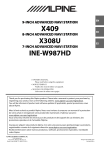
Öffentlicher Link aktualisiert
Der öffentliche Link zu Ihrem Chat wurde aktualisiert.